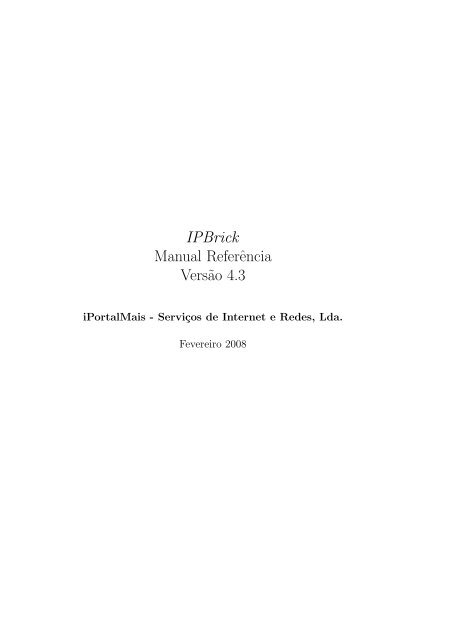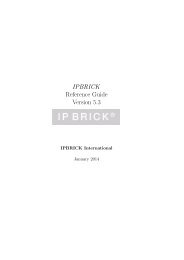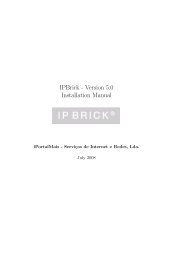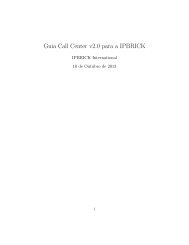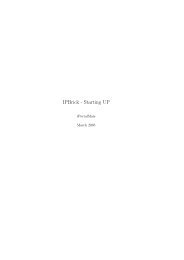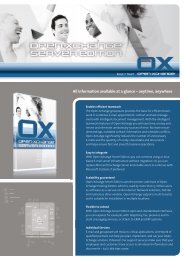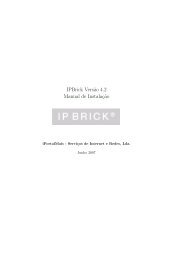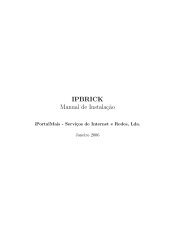Manual de Refere94 encia da IPBrick
Manual de Refere94 encia da IPBrick
Manual de Refere94 encia da IPBrick
Create successful ePaper yourself
Turn your PDF publications into a flip-book with our unique Google optimized e-Paper software.
<strong>IPBrick</strong><br />
<strong>Manual</strong> Referência<br />
Versão 4.3<br />
iPortalMais - Serviços <strong>de</strong> Internet e Re<strong>de</strong>s, L<strong>da</strong>.<br />
Fevereiro 2008
2<br />
Copyright c○iPortalMais<br />
Todos os direitos reservados. Fevereiro 2008.<br />
A informação conti<strong>da</strong> neste documento está sujeita a alterações sem aviso prévio.<br />
As <strong>de</strong>clarações, <strong>da</strong>dos técnicos, configurações e recomen<strong>da</strong>ções <strong>de</strong>ste documento<br />
são supostamente precisas e fiáveis mas são apresenta<strong>da</strong>s sem garantias expressas<br />
ou implícitas.<br />
<strong>Manual</strong> Referência- Versão 4.3 iPortalMais - 2008
Conteúdo<br />
1 Objecto <strong>de</strong>ste documento 11<br />
2 Antes <strong>de</strong> começar 13<br />
3 <strong>IPBrick</strong>.I 15<br />
3.1 Grupos <strong>de</strong> Máquinas . . . . . . . . . . . . . . . . . . . . . . . . . . 15<br />
3.2 Gestão <strong>de</strong> Máquinas . . . . . . . . . . . . . . . . . . . . . . . . . . 16<br />
3.3 Grupos <strong>de</strong> Utilizadores . . . . . . . . . . . . . . . . . . . . . . . . . 18<br />
3.4 Gestão <strong>de</strong> Utilizadores . . . . . . . . . . . . . . . . . . . . . . . . . 21<br />
3.5 Servidor <strong>de</strong> Domínio . . . . . . . . . . . . . . . . . . . . . . . . . . 24<br />
3.6 Áreas <strong>de</strong> Trabalho . . . . . . . . . . . . . . . . . . . . . . . . . . . 26<br />
3.6.1 Individuais . . . . . . . . . . . . . . . . . . . . . . . . . . . 27<br />
3.6.2 Grupo . . . . . . . . . . . . . . . . . . . . . . . . . . . . . . 29<br />
3.6.3 Kaspersky . . . . . . . . . . . . . . . . . . . . . . . . . . . . 31<br />
3.7 Correio Electrónico . . . . . . . . . . . . . . . . . . . . . . . . . . . 35<br />
3.7.1 Configurar . . . . . . . . . . . . . . . . . . . . . . . . . . . . 36<br />
3.7.2 Definições . . . . . . . . . . . . . . . . . . . . . . . . . . . . 38<br />
3.7.3 Gestão <strong>de</strong> Filas . . . . . . . . . . . . . . . . . . . . . . . . . 40<br />
3.7.4 Gestão <strong>de</strong> Utilizadores . . . . . . . . . . . . . . . . . . . . . 41<br />
3.7.5 Listas <strong>de</strong> Distribuição . . . . . . . . . . . . . . . . . . . . . 43<br />
3.7.6 Kaspersky Anti-Vírus . . . . . . . . . . . . . . . . . . . . . . 43<br />
3.7.7 Kaspersky Anti-Spam . . . . . . . . . . . . . . . . . . . . . 49<br />
3.8 Servidor <strong>de</strong> Impressão . . . . . . . . . . . . . . . . . . . . . . . . . 52<br />
3.9 Servidor <strong>de</strong> Backup . . . . . . . . . . . . . . . . . . . . . . . . . . . 55<br />
3.9.1 Administração Avança<strong>da</strong> . . . . . . . . . . . . . . . . . . . . 57<br />
3.9.2 Remoto . . . . . . . . . . . . . . . . . . . . . . . . . . . . . 60<br />
3.10 Servidor <strong>de</strong> FAX . . . . . . . . . . . . . . . . . . . . . . . . . . . . 62<br />
3.10.1 Fax2Mail . . . . . . . . . . . . . . . . . . . . . . . . . . . . 64<br />
3.10.2 Mail2Fax . . . . . . . . . . . . . . . . . . . . . . . . . . . . 68<br />
3.10.3 Estatísticas . . . . . . . . . . . . . . . . . . . . . . . . . . . 68<br />
3.11 Servidor <strong>de</strong> Terminais . . . . . . . . . . . . . . . . . . . . . . . . . 71<br />
3.11.1 Configuração . . . . . . . . . . . . . . . . . . . . . . . . . . 71<br />
3.11.2 Configuração dos clientes . . . . . . . . . . . . . . . . . . . . 74<br />
3.11.3 ANEXO: Utilização do Cygwin/X . . . . . . . . . . . . . . 75<br />
iPortalMais - 2008 <strong>Manual</strong> Referência- Versão 4.3
4 CONTEÚDO<br />
4 <strong>IPBrick</strong>.C 87<br />
4.1 Firewall . . . . . . . . . . . . . . . . . . . . . . . . . . . . . . . . . 87<br />
4.1.1 Serviços Disponíveis . . . . . . . . . . . . . . . . . . . . . . 88<br />
4.1.2 Bloquear Serviços . . . . . . . . . . . . . . . . . . . . . . . . 88<br />
4.2 Proxy . . . . . . . . . . . . . . . . . . . . . . . . . . . . . . . . . . 88<br />
4.2.1 Configuração . . . . . . . . . . . . . . . . . . . . . . . . . . 90<br />
4.2.2 Estatísticas . . . . . . . . . . . . . . . . . . . . . . . . . . . 98<br />
4.2.3 Kaspersky Proxy . . . . . . . . . . . . . . . . . . . . . . . . 99<br />
4.3 VPN . . . . . . . . . . . . . . . . . . . . . . . . . . . . . . . . . . . 101<br />
4.3.1 PPTP . . . . . . . . . . . . . . . . . . . . . . . . . . . . . . 101<br />
4.3.2 SSL . . . . . . . . . . . . . . . . . . . . . . . . . . . . . . . 102<br />
4.3.3 IPSec . . . . . . . . . . . . . . . . . . . . . . . . . . . . . . 106<br />
4.4 Correio Electrónico . . . . . . . . . . . . . . . . . . . . . . . . . . . 108<br />
4.4.1 Buscar correio no ISP . . . . . . . . . . . . . . . . . . . . . 108<br />
4.4.2 Cópia <strong>de</strong> Correio . . . . . . . . . . . . . . . . . . . . . . . . 110<br />
4.5 Servidor Web . . . . . . . . . . . . . . . . . . . . . . . . . . . . . . 112<br />
4.5.1 Apresentação . . . . . . . . . . . . . . . . . . . . . . . . . . 112<br />
4.5.2 Inserir . . . . . . . . . . . . . . . . . . . . . . . . . . . . . . 112<br />
4.5.3 Gestão . . . . . . . . . . . . . . . . . . . . . . . . . . . . . . 114<br />
4.6 Webmail . . . . . . . . . . . . . . . . . . . . . . . . . . . . . . . . . 116<br />
4.6.1 Servidores . . . . . . . . . . . . . . . . . . . . . . . . . . . . 116<br />
4.7 VoIP . . . . . . . . . . . . . . . . . . . . . . . . . . . . . . . . . . . 117<br />
4.7.1 Telefones Registados . . . . . . . . . . . . . . . . . . . . . . 117<br />
4.7.2 En<strong>de</strong>reços Alternativos . . . . . . . . . . . . . . . . . . . . . 121<br />
4.7.3 Telefones Activos . . . . . . . . . . . . . . . . . . . . . . . . 123<br />
4.7.4 Classes <strong>de</strong> Acesso . . . . . . . . . . . . . . . . . . . . . . . . 124<br />
4.7.5 Estatísticas <strong>de</strong> Chama<strong>da</strong>s . . . . . . . . . . . . . . . . . . . 124<br />
4.7.6 Gestão <strong>de</strong> Rotas . . . . . . . . . . . . . . . . . . . . . . . . 126<br />
4.7.7 Sequência <strong>de</strong> Atendimento . . . . . . . . . . . . . . . . . . . 130<br />
4.7.8 Grupos <strong>de</strong> Atendimento . . . . . . . . . . . . . . . . . . . . 130<br />
4.7.9 Atendimento Interactivo . . . . . . . . . . . . . . . . . . . . 131<br />
4.7.10 Conferência <strong>de</strong> Chama<strong>da</strong>s . . . . . . . . . . . . . . . . . . . 132<br />
4.7.11 Parqueamento <strong>de</strong> Chama<strong>da</strong>s . . . . . . . . . . . . . . . . . . 134<br />
4.7.12 Escalonamento . . . . . . . . . . . . . . . . . . . . . . . . . 134<br />
4.7.13 Música em Espera . . . . . . . . . . . . . . . . . . . . . . . 136<br />
4.7.14 DISA . . . . . . . . . . . . . . . . . . . . . . . . . . . . . . . 137<br />
4.7.15 Filas <strong>de</strong> espera . . . . . . . . . . . . . . . . . . . . . . . . . 138<br />
4.7.16 Gestor <strong>de</strong> chama<strong>da</strong>s . . . . . . . . . . . . . . . . . . . . . . 139<br />
4.8 IM . . . . . . . . . . . . . . . . . . . . . . . . . . . . . . . . . . . . 142<br />
4.8.1 Activação / Desactivação do servidor IM . . . . . . . . . . . 142<br />
5 Configurações Avança<strong>da</strong>s 145<br />
5.1 <strong>IPBrick</strong> . . . . . . . . . . . . . . . . . . . . . . . . . . . . . . . . . 145<br />
5.1.1 Definições . . . . . . . . . . . . . . . . . . . . . . . . . . . . 145<br />
5.1.2 Informações Sistema . . . . . . . . . . . . . . . . . . . . . . 147<br />
5.1.3 Acesso WEB . . . . . . . . . . . . . . . . . . . . . . . . . . 147<br />
<strong>Manual</strong> Referência- Versão 4.3 iPortalMais - 2008
CONTEÚDO 5<br />
5.1.4 Autenticação . . . . . . . . . . . . . . . . . . . . . . . . . . 150<br />
5.1.5 Up<strong>da</strong>te . . . . . . . . . . . . . . . . . . . . . . . . . . . . . . 153<br />
5.2 Telefonia . . . . . . . . . . . . . . . . . . . . . . . . . . . . . . . . . 153<br />
5.2.1 Cartas . . . . . . . . . . . . . . . . . . . . . . . . . . . . . . 154<br />
5.2.2 Interfaces . . . . . . . . . . . . . . . . . . . . . . . . . . . . 156<br />
5.2.3 SIP peers . . . . . . . . . . . . . . . . . . . . . . . . . . . . 157<br />
5.3 Re<strong>de</strong> . . . . . . . . . . . . . . . . . . . . . . . . . . . . . . . . . . . 157<br />
5.3.1 Firewall . . . . . . . . . . . . . . . . . . . . . . . . . . . . . 157<br />
5.3.2 Gestão <strong>de</strong> Rotas . . . . . . . . . . . . . . . . . . . . . . . . 160<br />
5.3.3 QOS . . . . . . . . . . . . . . . . . . . . . . . . . . . . . . . 161<br />
5.3.4 Encaminhamento <strong>de</strong> serviços . . . . . . . . . . . . . . . . . . 163<br />
5.4 Serviços <strong>de</strong> Suporte . . . . . . . . . . . . . . . . . . . . . . . . . . . 171<br />
5.4.1 LDAP . . . . . . . . . . . . . . . . . . . . . . . . . . . . . . 171<br />
5.4.2 DNS . . . . . . . . . . . . . . . . . . . . . . . . . . . . . . . 172<br />
5.4.3 DHCP . . . . . . . . . . . . . . . . . . . . . . . . . . . . . . 178<br />
5.4.4 ENUM . . . . . . . . . . . . . . . . . . . . . . . . . . . . . . 183<br />
5.4.5 Servidor <strong>de</strong> imagens . . . . . . . . . . . . . . . . . . . . . . 184<br />
5.4.6 Telefones Registados . . . . . . . . . . . . . . . . . . . . . . 185<br />
5.5 Recuperação <strong>de</strong> <strong>de</strong>sastre . . . . . . . . . . . . . . . . . . . . . . . . 186<br />
5.5.1 Configurações . . . . . . . . . . . . . . . . . . . . . . . . . . 186<br />
5.5.2 Aplicações . . . . . . . . . . . . . . . . . . . . . . . . . . . . 189<br />
5.6 Sistema . . . . . . . . . . . . . . . . . . . . . . . . . . . . . . . . . 189<br />
5.6.1 Serviços . . . . . . . . . . . . . . . . . . . . . . . . . . . . . 189<br />
5.6.2 Gestor <strong>de</strong> Tarefas . . . . . . . . . . . . . . . . . . . . . . . . 191<br />
5.6.3 Data e Hora . . . . . . . . . . . . . . . . . . . . . . . . . . . 192<br />
5.6.4 Utilizadores do sistema . . . . . . . . . . . . . . . . . . . . . 192<br />
5.6.5 Logs do Sistema . . . . . . . . . . . . . . . . . . . . . . . . . 194<br />
5.6.6 SSH . . . . . . . . . . . . . . . . . . . . . . . . . . . . . . . 194<br />
5.6.7 Reiniciar . . . . . . . . . . . . . . . . . . . . . . . . . . . . . 195<br />
5.6.8 Desligar . . . . . . . . . . . . . . . . . . . . . . . . . . . . . 196<br />
6 Aplicar Configurações 199<br />
7 Anexo A - Colocação no Domínio 201<br />
7.1 Colocação <strong>de</strong> uma máquina num domínio . . . . . . . . . . . . . . . 201<br />
7.1.1 Estação <strong>de</strong> Trabalho Windows XP Profissional . . . . . . . . 202<br />
8 Anexo B - Configuração <strong>de</strong> uma ligação VPN 205<br />
8.1 Configuração <strong>de</strong> uma ligação VPN (PPTP) . . . . . . . . . . . . . . 205<br />
9 Anexo C - Configuração <strong>de</strong> uma ligação VPN SSL (OpenVPN) 207<br />
9.1 Configuração <strong>de</strong> uma ligação VPN SSL<br />
(OpenVPN) . . . . . . . . . . . . . . . . . . . . . . . . . . . . . . . 207<br />
9.1.1 Dois ou mais certificados SSL . . . . . . . . . . . . . . . . . 207<br />
iPortalMais - 2008 <strong>Manual</strong> Referência- Versão 4.3
6 CONTEÚDO<br />
<strong>Manual</strong> Referência- Versão 4.3 iPortalMais - 2008
Lista <strong>de</strong> Figuras<br />
3.1 Grupos <strong>de</strong> Máquinas . . . . . . . . . . . . . . . . . . . . . . . . . . 16<br />
3.2 Gestão <strong>de</strong> Máquinas . . . . . . . . . . . . . . . . . . . . . . . . . . 17<br />
3.3 Gestão <strong>de</strong> Máquinas - Inserir . . . . . . . . . . . . . . . . . . . . . . 18<br />
3.4 Gestão <strong>de</strong> Máquinas - Alterar . . . . . . . . . . . . . . . . . . . . . 19<br />
3.5 Gestão <strong>de</strong> Máquinas - Apagar . . . . . . . . . . . . . . . . . . . . . 19<br />
3.6 Grupos <strong>de</strong> Utilizadores - Inserir . . . . . . . . . . . . . . . . . . . . 20<br />
3.7 Grupos <strong>de</strong> Utilizadores - Listagem . . . . . . . . . . . . . . . . . . . 20<br />
3.8 Grupos <strong>de</strong> Utilizadores - Definição <strong>de</strong> Utilizadores . . . . . . . . . . 21<br />
3.9 Gestão <strong>de</strong> Utilizadores - Listagem . . . . . . . . . . . . . . . . . . . 23<br />
3.10 Gestão <strong>de</strong> Utilizadores - Inserir . . . . . . . . . . . . . . . . . . . . 24<br />
3.11 Gestão <strong>de</strong> Utilizadores - Detalhe . . . . . . . . . . . . . . . . . . . . 25<br />
3.12 Gestão <strong>de</strong> Utilizadores - Alterar . . . . . . . . . . . . . . . . . . . . 25<br />
3.13 Servidor <strong>de</strong> Domínio . . . . . . . . . . . . . . . . . . . . . . . . . .<br />
3.14 Áreas <strong>de</strong> Trabalho - Resumo . . . . . . . . . . . . . . . . . . . . . .<br />
3.15 Áreas <strong>de</strong> Trabalho - Resumo Áreas Individuais . . . . . . . . . . . .<br />
3.16 Áreas <strong>de</strong> Trabalho - Individuais . . . . . . . . . . . . . . . . . . . .<br />
3.17 Áreas <strong>de</strong> Trabalho - Grupo - Inserção . . . . . . . . . . . . . . . . .<br />
3.18 Áreas <strong>de</strong> Trabalho - Grupo - Gestão . . . . . . . . . . . . . . . . . .<br />
3.19 Áreas <strong>de</strong> Trabalho - Grupo - Acesso Grupos . . . . . . . . . . . . .<br />
3.20 Áreas <strong>de</strong> Trabalho - Kaspersky Licença . . . . . . . . . . . . . . . .<br />
3.21 Áreas <strong>de</strong> Trabalho - Kaspersky - Configurar . . . . . . . . . . . . .<br />
3.22 Áreas <strong>de</strong> Trabalho - Kaspersky . . . . . . . . . . . . . . . . . . . .<br />
26<br />
27<br />
28<br />
28<br />
29<br />
30<br />
31<br />
32<br />
33<br />
34<br />
3.23<br />
Áreas <strong>de</strong> Trabalho - Kaspersky - Estatísticas . . . . . . . . . . . . . 35<br />
3.24 Correio Electrónico - Configurar . . . . . . . . . . . . . . . . . . . . 38<br />
3.25 Correio Electrónico - Definições . . . . . . . . . . . . . . . . . . . . 39<br />
3.26 Correio Electrónico - Gestão <strong>de</strong> filas . . . . . . . . . . . . . . . . . . 40<br />
3.27 Correio Electrónico - En<strong>de</strong>reços Alternativos, Encaminhar Correio<br />
e Mensagem Automática . . . . . . . . . . . . . . . . . . . . . . . . 42<br />
3.28 Correio Electrónico - Inserir . . . . . . . . . . . . . . . . . . . . . . 44<br />
3.29 Correio Electrónico - Alterar . . . . . . . . . . . . . . . . . . . . . . 44<br />
3.30 Correio Electrónico - Contactos Externos . . . . . . . . . . . . . . . 45<br />
3.31 Correio Electrónico - Anti-vírus . . . . . . . . . . . . . . . . . . . . 45<br />
3.32 Correio Electrónico - Configurações Gerais . . . . . . . . . . . . . . 46<br />
3.33 Anti-vírus - Gestão <strong>de</strong> Grupos . . . . . . . . . . . . . . . . . . . . . 47<br />
3.34 Anti-vírus - Regras Notificação . . . . . . . . . . . . . . . . . . . . 48<br />
3.35 Anti-vírus - Filtro . . . . . . . . . . . . . . . . . . . . . . . . . . . . 48<br />
iPortalMais - 2008 <strong>Manual</strong> Referência- Versão 4.3
8 LISTA DE FIGURAS<br />
3.36 Anti-vírus - Estatísticas . . . . . . . . . . . . . . . . . . . . . . . . 49<br />
3.37 Anti-Spam - Domínios Protegidos . . . . . . . . . . . . . . . . . . . 50<br />
3.38 Anti-Spam - Acções . . . . . . . . . . . . . . . . . . . . . . . . . . . 51<br />
3.39 Anti-Spam - Regras . . . . . . . . . . . . . . . . . . . . . . . . . . . 51<br />
3.40 Anti-Spam - Estatísticas . . . . . . . . . . . . . . . . . . . . . . . . 52<br />
3.41 Inserir uma impressora <strong>de</strong> re<strong>de</strong> . . . . . . . . . . . . . . . . . . . . . 53<br />
3.42 Controlador <strong>da</strong> impressora . . . . . . . . . . . . . . . . . . . . . . . 54<br />
3.43 Arkeia - Menu Principal . . . . . . . . . . . . . . . . . . . . . . . . 56<br />
3.44 Arkeia - Running Jobs . . . . . . . . . . . . . . . . . . . . . . . . . 56<br />
3.45 Arkeia - Confirmação dos Backups . . . . . . . . . . . . . . . . . . 57<br />
3.46 Arkeia - Adicionar Utilizadores . . . . . . . . . . . . . . . . . . . . 58<br />
3.47 Arkeia - Directórios a Gravar . . . . . . . . . . . . . . . . . . . . . 59<br />
3.48 Arkeia - Níveis . . . . . . . . . . . . . . . . . . . . . . . . . . . . . 59<br />
3.49 Inserção <strong>de</strong> tarefas <strong>de</strong> backups . . . . . . . . . . . . . . . . . . . . . 61<br />
3.50 Opçoes <strong>da</strong> tarefa <strong>de</strong> backup . . . . . . . . . . . . . . . . . . . . . . 62<br />
3.51 Lista <strong>de</strong> tarfeas <strong>de</strong> backups . . . . . . . . . . . . . . . . . . . . . . . 63<br />
3.52 Scheduling a task . . . . . . . . . . . . . . . . . . . . . . . . . . . . 63<br />
3.53 Fax Server - Configure . . . . . . . . . . . . . . . . . . . . . . . . . 64<br />
3.54 Fax Server - Placa <strong>de</strong> telefonia . . . . . . . . . . . . . . . . . . . . 65<br />
3.55 Fax Server - Mo<strong>de</strong>m Fax série . . . . . . . . . . . . . . . . . . . . . 65<br />
3.56 Fax Server - Utilizadores <strong>de</strong> Fax . . . . . . . . . . . . . . . . . . . . 67<br />
3.57 Fax Server - Definições <strong>da</strong> linha <strong>de</strong> fax . . . . . . . . . . . . . . . . 67<br />
3.58 Fax Server - Faxes enviados . . . . . . . . . . . . . . . . . . . . . . 69<br />
3.59 Fax Server - Faxes recebidos . . . . . . . . . . . . . . . . . . . . . . 70<br />
3.60 Fax Server - Tarefas em curso . . . . . . . . . . . . . . . . . . . . . 70<br />
3.61 Servidor <strong>de</strong> Terminais . . . . . . . . . . . . . . . . . . . . . . . . . 71<br />
3.62 Servidor <strong>de</strong> Terminais - Configuração . . . . . . . . . . . . . . . . . 73<br />
3.63 Cygwin Setup - Bem-vindo . . . . . . . . . . . . . . . . . . . . . . . 76<br />
3.64 Cygwin Setup - Opção <strong>de</strong> Instalação . . . . . . . . . . . . . . . . . 76<br />
3.65 Cygwin Setup - Caminho <strong>de</strong> Instalação . . . . . . . . . . . . . . . . 77<br />
3.66 Cygwin Setup - Caminho <strong>de</strong> Instalação dos Pacotes . . . . . . . . . 77<br />
3.67 Cygwin Setup - Tipo <strong>de</strong> Conexão à Internet . . . . . . . . . . . . . 78<br />
3.68 Cygwin Setup - Servidores disponíveis . . . . . . . . . . . . . . . . 79<br />
3.69 Cygwin Setup - Selecção <strong>de</strong> Pacotes . . . . . . . . . . . . . . . . . . 80<br />
3.70 Cygwin Setup - Completo . . . . . . . . . . . . . . . . . . . . . . . 81<br />
3.71 Cygwin X-Launcher - Menu Principal . . . . . . . . . . . . . . . . . 82<br />
3.72 Cygwin X-Launcher - Menu CygwinX . . . . . . . . . . . . . . . . . 83<br />
3.73 Cygwin X-Launcher - Menu Xwin . . . . . . . . . . . . . . . . . . . 84<br />
3.74 Cygwin X-Launcher - Menu Shell/Connect . . . . . . . . . . . . . . 85<br />
3.75 Cygwin X-Launcher - Menu Opção <strong>de</strong> Conectivi<strong>da</strong><strong>de</strong> . . . . . . . . 86<br />
4.1 Firewall - Serviços Disponíveis . . . . . . . . . . . . . . . . . . . . . 89<br />
4.2 Firewall - Bloquear Serviços . . . . . . . . . . . . . . . . . . . . . . 89<br />
4.3 Proxy - Configuração . . . . . . . . . . . . . . . . . . . . . . . . . . 90<br />
4.4 Proxy - Regras . . . . . . . . . . . . . . . . . . . . . . . . . . . . . 92<br />
4.5 Proxy - Grupos <strong>de</strong> origem . . . . . . . . . . . . . . . . . . . . . . . 93<br />
<strong>Manual</strong> Referência- Versão 4.3 iPortalMais - 2008
LISTA DE FIGURAS 9<br />
4.6 Proxy - Grupos <strong>de</strong> <strong>de</strong>stino . . . . . . . . . . . . . . . . . . . . . . . 95<br />
4.7 Proxy - Listas <strong>de</strong> acessos . . . . . . . . . . . . . . . . . . . . . . . . 96<br />
4.8 Proxy - Proxy Remoto . . . . . . . . . . . . . . . . . . . . . . . . . 97<br />
4.9 Proxy - Outras Configurações . . . . . . . . . . . . . . . . . . . . . 98<br />
4.10 Proxy - Estatísticas . . . . . . . . . . . . . . . . . . . . . . . . . . . 99<br />
4.11 Proxy - Kaspersky - Licença . . . . . . . . . . . . . . . . . . . . . . 100<br />
4.12 Proxy - Kaspersky - Definições Gerais . . . . . . . . . . . . . . . . . 101<br />
4.13 Proxy - Kaspersky - Estatísticas . . . . . . . . . . . . . . . . . . . . 102<br />
4.14 VPN - Utilizadores . . . . . . . . . . . . . . . . . . . . . . . . . . . 103<br />
4.15 VPN - SSL . . . . . . . . . . . . . . . . . . . . . . . . . . . . . . . 104<br />
4.16 VPN - IPSec . . . . . . . . . . . . . . . . . . . . . . . . . . . . . . 107<br />
4.17 Buscar Correio no ISP . . . . . . . . . . . . . . . . . . . . . . . . . 109<br />
4.18 Buscar Correio no ISP - Gestão <strong>de</strong> Servidores . . . . . . . . . . . . 110<br />
4.19 Buscar Correio no ISP - Inserção <strong>de</strong> Contas . . . . . . . . . . . . . 111<br />
4.20 Cópia <strong>de</strong> correio . . . . . . . . . . . . . . . . . . . . . . . . . . . . . 111<br />
4.21 Servidor Web - Listagem <strong>de</strong> Sites . . . . . . . . . . . . . . . . . . . 113<br />
4.22 Servidor Web - Inserção <strong>de</strong> Sites . . . . . . . . . . . . . . . . . . . . 113<br />
4.23 Servidor Web - Gestão <strong>de</strong> Site . . . . . . . . . . . . . . . . . . . . . 114<br />
4.24 Servidor Web - Gestão <strong>de</strong> Alias . . . . . . . . . . . . . . . . . . . . 115<br />
4.25 WebMail - Servidores . . . . . . . . . . . . . . . . . . . . . . . . . . 116<br />
4.26 Telefones registados . . . . . . . . . . . . . . . . . . . . . . . . . . . 118<br />
4.27 VoIP - Opções . . . . . . . . . . . . . . . . . . . . . . . . . . . . . . 119<br />
4.28 En<strong>de</strong>reços alternativos . . . . . . . . . . . . . . . . . . . . . . . . . 122<br />
4.29 Telefones Activos . . . . . . . . . . . . . . . . . . . . . . . . . . . . 123<br />
4.30 Classes <strong>de</strong> acesso . . . . . . . . . . . . . . . . . . . . . . . . . . . . 125<br />
4.31 Estatísticas <strong>de</strong> Chama<strong>da</strong>s . . . . . . . . . . . . . . . . . . . . . . . 125<br />
4.32 VoIP - Gestão <strong>de</strong> Rotas . . . . . . . . . . . . . . . . . . . . . . . . 126<br />
4.33 VoIP - Rotas Locais . . . . . . . . . . . . . . . . . . . . . . . . . . 127<br />
4.34 VoIP - Rotas <strong>de</strong> Saí<strong>da</strong> SIP . . . . . . . . . . . . . . . . . . . . . . . 129<br />
4.35 VoIP - Definições <strong>da</strong> Sequência . . . . . . . . . . . . . . . . . . . . 130<br />
4.36 VoIP - Sequências <strong>de</strong> Atendimento . . . . . . . . . . . . . . . . . . 131<br />
4.37 VoIP - Grupos <strong>de</strong> Atendimento . . . . . . . . . . . . . . . . . . . . 132<br />
4.38 VoIP - Atendimento Interactivo . . . . . . . . . . . . . . . . . . . . 133<br />
4.39 VoIP - Conferência <strong>de</strong> chama<strong>da</strong>s . . . . . . . . . . . . . . . . . . . . 133<br />
4.40 VoIP - Parqueamento <strong>de</strong> chama<strong>da</strong>s . . . . . . . . . . . . . . . . . . 134<br />
4.41 VoIP - Parqueamento <strong>de</strong> chama<strong>da</strong>s - Alterar . . . . . . . . . . . . . 135<br />
4.42 VoIP - Escalonamento . . . . . . . . . . . . . . . . . . . . . . . . . 135<br />
4.43 VoIP - Inserir Regras . . . . . . . . . . . . . . . . . . . . . . . . . . 136<br />
4.44 VoIP - Música em Espera . . . . . . . . . . . . . . . . . . . . . . . 137<br />
4.45 VoIP - DISA - Inserir . . . . . . . . . . . . . . . . . . . . . . . . . . 138<br />
4.46 VoIP - Definições <strong>da</strong> fila <strong>de</strong> espera . . . . . . . . . . . . . . . . . . . 140<br />
4.47 VoIP - Configuração do gestor <strong>de</strong> chama<strong>da</strong>s . . . . . . . . . . . . . 140<br />
4.48 VoIP - Gestor <strong>de</strong> chama<strong>da</strong>s . . . . . . . . . . . . . . . . . . . . . . 141<br />
4.49 Activação do servidor <strong>de</strong> mensagens instantâneas . . . . . . . . . . 143<br />
4.50 Bloqueando aplicações MSN . . . . . . . . . . . . . . . . . . . . . . 143<br />
4.51 Sites Web Messenger bloqueando na firewall . . . . . . . . . . . . . 144<br />
iPortalMais - 2008 <strong>Manual</strong> Referência- Versão 4.3
10 LISTA DE FIGURAS<br />
5.1 Configurações Avança<strong>da</strong>s <strong>da</strong> <strong>IPBrick</strong> . . . . . . . . . . . . . . . . . 147<br />
5.2 Informações <strong>de</strong> sistema . . . . . . . . . . . . . . . . . . . . . . . . . 148<br />
5.3 Acesso Web . . . . . . . . . . . . . . . . . . . . . . . . . . . . . . . 149<br />
5.4 Idioma . . . . . . . . . . . . . . . . . . . . . . . . . . . . . . . . . . 150<br />
5.5 Autenticação . . . . . . . . . . . . . . . . . . . . . . . . . . . . . . 151<br />
5.6 Up<strong>da</strong>te . . . . . . . . . . . . . . . . . . . . . . . . . . . . . . . . . . 153<br />
5.7 Telefonia - Inserir . . . . . . . . . . . . . . . . . . . . . . . . . . . . 154<br />
5.8 Telefonia . . . . . . . . . . . . . . . . . . . . . . . . . . . . . . . . . 155<br />
5.9 Telefonia - Interfaces . . . . . . . . . . . . . . . . . . . . . . . . . . 156<br />
5.10 Telefonia - SIP PEERS . . . . . . . . . . . . . . . . . . . . . . . . . 157<br />
5.11 Re<strong>de</strong> - Firewall . . . . . . . . . . . . . . . . . . . . . . . . . . . . . 158<br />
5.12 Re<strong>de</strong> - Firewall - Inserir . . . . . . . . . . . . . . . . . . . . . . . . 160<br />
5.13 Re<strong>de</strong> - Firewall - Or<strong>de</strong>nar . . . . . . . . . . . . . . . . . . . . . . . 161<br />
5.14 Re<strong>de</strong> - Gestão <strong>de</strong> Rotas . . . . . . . . . . . . . . . . . . . . . . . . . 162<br />
5.15 Re<strong>de</strong> - Gestão QoS . . . . . . . . . . . . . . . . . . . . . . . . . . . 163<br />
5.16 Re<strong>de</strong> - QOS - Configurações Gerais . . . . . . . . . . . . . . . . . . 164<br />
5.17 Re<strong>de</strong> - Encaminhamento <strong>de</strong> Serviços . . . . . . . . . . . . . . . . . 164<br />
5.18 LDAP . . . . . . . . . . . . . . . . . . . . . . . . . . . . . . . . . . 171<br />
5.19 DNS - Domínios . . . . . . . . . . . . . . . . . . . . . . . . . . . . . 173<br />
5.20 DNS - Inserir Zonas <strong>de</strong> resolução directa e inversa . . . . . . . . . . 174<br />
5.21 DNS - Gestão <strong>de</strong> Domínios . . . . . . . . . . . . . . . . . . . . . . . 175<br />
5.22 DNS - Forwar<strong>de</strong>rs . . . . . . . . . . . . . . . . . . . . . . . . . . . . 177<br />
5.23 DNS - Resolução <strong>de</strong> Nomes . . . . . . . . . . . . . . . . . . . . . . 177<br />
5.24 DHCP - Sub-Re<strong>de</strong>s . . . . . . . . . . . . . . . . . . . . . . . . . . . 179<br />
5.25 DHCP - Opções Gerais . . . . . . . . . . . . . . . . . . . . . . . . . 179<br />
5.26 DHCP - Definições <strong>de</strong> Sub-Re<strong>de</strong>s . . . . . . . . . . . . . . . . . . . 180<br />
5.27 Redundância . . . . . . . . . . . . . . . . . . . . . . . . . . . . . . 182<br />
5.28 DHCP - Máquinas . . . . . . . . . . . . . . . . . . . . . . . . . . . 183<br />
5.29 ENUM . . . . . . . . . . . . . . . . . . . . . . . . . . . . . . . . . . 184<br />
5.30 Servidor <strong>de</strong> imagens . . . . . . . . . . . . . . . . . . . . . . . . . . . 185<br />
5.31 Telefones Registados . . . . . . . . . . . . . . . . . . . . . . . . . . 186<br />
5.32 Repôr Configurações . . . . . . . . . . . . . . . . . . . . . . . . . . 187<br />
5.33 Descarregar Configurações . . . . . . . . . . . . . . . . . . . . . . . 188<br />
5.34 Carregar Configurações remotas . . . . . . . . . . . . . . . . . . . . 188<br />
5.35 Listagem <strong>de</strong> backups dos <strong>da</strong>dos <strong>da</strong>s aplicações . . . . . . . . . . . . 190<br />
5.36 Confirmação <strong>de</strong> restauro . . . . . . . . . . . . . . . . . . . . . . . . 190<br />
5.37 Serviços . . . . . . . . . . . . . . . . . . . . . . . . . . . . . . . . . 191<br />
5.38 Gestor <strong>de</strong> tarefas . . . . . . . . . . . . . . . . . . . . . . . . . . . . 192<br />
5.39 Data e hora do sistema . . . . . . . . . . . . . . . . . . . . . . . . . 193<br />
5.40 Utilizadores do Sistema . . . . . . . . . . . . . . . . . . . . . . . . . 193<br />
5.41 Logs do Sistema . . . . . . . . . . . . . . . . . . . . . . . . . . . . . 194<br />
5.42 SSH . . . . . . . . . . . . . . . . . . . . . . . . . . . . . . . . . . . 195<br />
5.43 Reiniciar o Servidor . . . . . . . . . . . . . . . . . . . . . . . . . . . 196<br />
5.44 Desligar o Servidor . . . . . . . . . . . . . . . . . . . . . . . . . . . 197<br />
6.1 Actualização do Sistema . . . . . . . . . . . . . . . . . . . . . . . . 199<br />
<strong>Manual</strong> Referência- Versão 4.3 iPortalMais - 2008
Capítulo 1<br />
Objecto <strong>de</strong>ste documento<br />
O documento tem como objectivo abor<strong>da</strong>r <strong>de</strong> forma relevante todos os menus<br />
<strong>da</strong> <strong>IPBrick</strong> presentes na sua interface web. Inclui uma <strong>de</strong>scrição <strong>de</strong>talha<strong>da</strong> sobre:<br />
• Configuração <strong>da</strong> <strong>IPBrick</strong>.I ;<br />
• Configuração <strong>da</strong> <strong>IPBrick</strong>.C ;<br />
• Configurações avança<strong>da</strong>s.<br />
Em anexo estão presentes os procedimentos para configurações <strong>de</strong> estações <strong>de</strong><br />
trabalho. As configurações <strong>de</strong>scritas são:<br />
• Procedimento para colocação <strong>de</strong> uma estação <strong>de</strong> trabalho (MS Windows)<br />
num domínio;<br />
• Procedimento para o estabelecimento <strong>de</strong> uma re<strong>de</strong> priva<strong>da</strong> virtual (VPN)<br />
PPTP e SSL.<br />
iPortalMais - 2008 <strong>Manual</strong> Referência- Versão 4.3
12 Objecto <strong>de</strong>ste documento<br />
<strong>Manual</strong> Referência- Versão 4.3 iPortalMais - 2008
Capítulo 2<br />
Antes <strong>de</strong> começar<br />
O acesso à <strong>IPBrick</strong> é efectuado através <strong>de</strong> um browser, p.e., Internet Explorer<br />
ou Mozilla Firefox. O en<strong>de</strong>reço IP por <strong>de</strong>feito <strong>da</strong> <strong>IPBrick</strong> é o 192.168.69.199 e o en<strong>de</strong>reço<br />
a colocar no browser é https://192.168.69.199. Ao estabelecer a sessão<br />
WEB com a <strong>IPBrick</strong> é apresenta<strong>da</strong> uma página web para autenticação. Após<br />
vali<strong>da</strong>ção correcta, a primeira página web <strong>de</strong> contacto com a <strong>IPBrick</strong>, permite-lhe<br />
alterar o domínio e as re<strong>de</strong>s IP <strong>da</strong>s interfaces priva<strong>da</strong>s e públicas do servidor.<br />
Atenção: Se a re<strong>de</strong> <strong>de</strong> comunicações on<strong>de</strong> está a instalar uma <strong>IPBrick</strong> já tiver<br />
um servidor <strong>de</strong> DHCP, esta funcionali<strong>da</strong><strong>de</strong> <strong>de</strong>ve ser <strong>de</strong>sactiva<strong>da</strong> <strong>de</strong> modo a evitar<br />
conflitos.<br />
Para mais informações sobre como instalar a <strong>IPBrick</strong> e configurar a estação <strong>de</strong><br />
trabalho para ace<strong>de</strong>r à <strong>IPBrick</strong>, consultar o <strong>Manual</strong> <strong>de</strong> Instalação.<br />
A interface web <strong>de</strong> gestão <strong>da</strong> <strong>IPBrick</strong> está dividi<strong>da</strong> em cinco menus principais:<br />
• <strong>IPBrick</strong>.I : Para configuração <strong>de</strong> todos os serviços específicos <strong>de</strong> Intranet;<br />
• <strong>IPBrick</strong>.C : Para configuração <strong>de</strong> serviços <strong>de</strong> Comunicações;<br />
• <strong>IPBrick</strong>.GT: Permite configurar serviços normalmente activos numa appliance<br />
<strong>IPBrick</strong>.GT (appliance para gateway telefónica IP);<br />
• <strong>IPBrick</strong>.KAV: Permite configurar serviços normalmente activos numa appliance<br />
<strong>IPBrick</strong>.KAV (appliance <strong>de</strong> segurança);<br />
• Configurações Avança<strong>da</strong>s: Permite efectuar configurações adicionais aos serviços<br />
básicos e obter informações sobre o estado <strong>de</strong> funcionamento <strong>da</strong> <strong>IPBrick</strong>;<br />
Qualquer configuração realiza<strong>da</strong> na <strong>IPBrick</strong> só se torna efectiva após efectuar<br />
um Aplicar Configuraç~oes. As alterações na configuração dos menus:<br />
• Configurações Avança<strong>da</strong>s ≫ <strong>IPBrick</strong> ≫ Definições;<br />
• Configurações Avança<strong>da</strong>s ≫ <strong>IPBrick</strong> ≫ Autenticação;<br />
iPortalMais - 2008 <strong>Manual</strong> Referência- Versão 4.3
14 Antes <strong>de</strong> começar<br />
obrigam a <strong>IPBrick</strong> a reiniciar (a <strong>IPBrick</strong> <strong>de</strong>mora aproxima<strong>da</strong>mente um minuto<br />
a reiniciar, <strong>de</strong>pen<strong>de</strong>ndo do hardware on<strong>de</strong> está instala<strong>da</strong>).<br />
É aconselhável a colocação <strong>de</strong> uma PenDrive no servidor on<strong>de</strong> a <strong>IPBrick</strong> é instala<strong>da</strong>,<br />
a qual guar<strong>da</strong> as configurações actuais do sistema quando o Administrador<br />
efectua Aplicar Configuraç~oes. Deste modo, está garanti<strong>da</strong> uma <strong>da</strong>s mais valias<br />
<strong>da</strong> <strong>IPBrick</strong>, o Disaster Recovery: como exemplo, no caso <strong>de</strong> avaria do disco é<br />
possível através do CD <strong>de</strong> instalação <strong>da</strong> <strong>IPBrick</strong> e <strong>da</strong> PenDrive repôr rapi<strong>da</strong>mente<br />
as configurações existentes.<br />
Na interface <strong>de</strong> gestão, existem vários links que permitem navegar na <strong>IPBrick</strong>.<br />
Estes links são:<br />
• Voltar: Permite voltar à página anterior sem guar<strong>da</strong>r eventuais alterações<br />
realiza<strong>da</strong>s;<br />
• Inserir: Permite inserir novos items;<br />
• Alterar: Permite alterar as <strong>de</strong>finições <strong>de</strong> um item;<br />
• Apagar: Permite eliminar um item.<br />
<strong>Manual</strong> Referência- Versão 4.3 iPortalMais - 2008
Capítulo 3<br />
<strong>IPBrick</strong>.I<br />
Este capítulo <strong>de</strong>screve os menus <strong>da</strong> <strong>IPBrick</strong>.I utilizados para gerir os principais<br />
serviços <strong>de</strong> uma Intranet.<br />
O capítulo inclui as seguintes secções principais:<br />
• Grupos <strong>de</strong> máquinas;<br />
• Gestão <strong>de</strong> máquinas;<br />
• Grupos <strong>de</strong> utilizadores;<br />
• Gestão <strong>de</strong> utilizadores;<br />
• Servidor <strong>de</strong> Domínio;<br />
•<br />
Áreas <strong>de</strong> Trabalho;<br />
• Correio Electrónico;<br />
• Servidor <strong>de</strong> impressão;<br />
• Servidor <strong>de</strong> backup;<br />
• Servidor <strong>de</strong> FAX;<br />
• Servidor <strong>de</strong> Terminais.<br />
3.1 Grupos <strong>de</strong> Máquinas<br />
Neste menu é possível fazer a gestão <strong>de</strong> grupos <strong>de</strong> máquinas permitindo a<br />
criação <strong>de</strong> grupos e atribuição <strong>de</strong> máquinas a ca<strong>da</strong> um dos grupos. Os grupos <strong>de</strong><br />
máquinas po<strong>de</strong>m, por exemplo, ser aplicados na configuração <strong>de</strong> acessos à web via<br />
proxy. Para inserir um grupo <strong>de</strong> máquinas é necessário indicar:<br />
• Nome do grupo: Nome a atribuir ao grupo <strong>de</strong> máquinas.<br />
• Tipo <strong>de</strong> grupo:<br />
iPortalMais - 2008 <strong>Manual</strong> Referência- Versão 4.3
16 <strong>IPBrick</strong>.I<br />
– Subre<strong>de</strong>s <strong>de</strong> Máquinas: Conforme a classe <strong>de</strong> en<strong>de</strong>reçamento IP usado,<br />
po<strong>de</strong>m-se subdividir os grupos <strong>de</strong> máquinas em tamanhos <strong>de</strong>finidos.<br />
– Máquinas soltas: Escolhendo esta opção e fazendo Inserir, é possível<br />
atribuir máquinas presentes na re<strong>de</strong> ao grupo.<br />
• Número <strong>de</strong> máquinas: Caso o grupo seja uma subre<strong>de</strong> <strong>de</strong> máquinas, po<strong>de</strong>rá<br />
ser escolhido o número <strong>de</strong> máquinas para o grupo;<br />
• Subnet: Subre<strong>de</strong> específica usa<strong>da</strong> para o grupo <strong>de</strong> máquinas. Representa o<br />
intervalo <strong>de</strong> en<strong>de</strong>reços IP respeitante ao grupo em questão.<br />
Fazendo Inserir, o grupo é criado sendo <strong>de</strong> segui<strong>da</strong> apresenta<strong>da</strong>s as <strong>de</strong>finições<br />
para o grupo criado. Aí existem três ligações: Voltar para voltar à listagem;<br />
Alterar para alterar o nome do grupo actual; Apagar para remover o grupo <strong>de</strong><br />
máquinas.<br />
Figura 3.1: Grupos <strong>de</strong> Máquinas<br />
3.2 Gestão <strong>de</strong> Máquinas<br />
Esta secção permite adicionar e alterar o registo <strong>de</strong> máquinas (e.g., PC, portátil,<br />
impressora).<br />
Na <strong>IPBrick</strong> uma máquina é representa<strong>da</strong> por (Figura 3.2) um nome, um en<strong>de</strong>reço<br />
IP, um en<strong>de</strong>reço MAC e tipo <strong>de</strong> máquina.<br />
Na <strong>IPBrick</strong> são consi<strong>de</strong>rados três tipos <strong>de</strong> máquinas:<br />
• WorkStation;<br />
<strong>Manual</strong> Referência- Versão 4.3 iPortalMais - 2008
3.2 Gestão <strong>de</strong> Máquinas 17<br />
• IP Phone;<br />
• WorkStation + SoftPhone.<br />
Figura 3.2: Gestão <strong>de</strong> Máquinas<br />
Para inserir uma máquina apenas é necessário <strong>de</strong>finir o tipo, introduzir um<br />
nome e um en<strong>de</strong>reço IP (Figura 3.3). Desta forma, o registo <strong>da</strong> máquina será<br />
criado no LDAP e no servidor <strong>de</strong> DNS. Se o campo En<strong>de</strong>reço MAC for preenchido<br />
com o en<strong>de</strong>reço MAC <strong>da</strong> máquina a registar, será também cria<strong>da</strong> uma entra<strong>da</strong> no<br />
servidor <strong>de</strong> DHCP para essa máquina.<br />
! Atenção:<br />
• O nome do computador <strong>de</strong>ve ser constituído por caracteres exclusivamente<br />
alfanuméricos. A única excepção são os caracteres<br />
e -;<br />
• O nome do computador não <strong>de</strong>ve ter espaços, caracteres acentuados<br />
nem qualquer pontuação. O tamanho máximo <strong>de</strong>ste nome é<br />
<strong>de</strong> 15 caracteres;<br />
• Não <strong>de</strong>vem ser regista<strong>da</strong>s máquinas com o mesmo nome, nem<br />
máquinas cujo nome seja idêntico ao login <strong>de</strong> algum utilizador registado;<br />
• No caso do registo <strong>de</strong> uma estação Windows, o nome <strong>de</strong>ve ser sempre<br />
preenchido em letra minúscula e, se necessário, <strong>de</strong>ve também<br />
alterar o nome do PC para letra minúscula.<br />
iPortalMais - 2008 <strong>Manual</strong> Referência- Versão 4.3
18 <strong>IPBrick</strong>.I<br />
Figura 3.3: Gestão <strong>de</strong> Máquinas - Inserir<br />
As opções para modificar e apagar uma máquina, são acessíveis mediante o<br />
clique sobre o seu nome no formulário <strong>da</strong> Figura 3.2. Se a ligação Modificar for<br />
clica<strong>da</strong>, é apresentado o formulário <strong>da</strong> Figura 3.4, no qual é possível re<strong>de</strong>finir os<br />
parâmetros <strong>da</strong> máquina. Se a ligação Apagar for clica<strong>da</strong>, surge o formulário <strong>da</strong><br />
Figura 3.5 para confirmar a acção.<br />
3.3 Grupos <strong>de</strong> Utilizadores<br />
Um grupo é basicamente um conjunto <strong>de</strong> utilizadores, que geralmente é criado<br />
quando se <strong>de</strong>seja que estes possuam permissões comuns, para um conjunto <strong>de</strong><br />
ficheiros. Nesta secção é efectua<strong>da</strong> a gestão <strong>de</strong> grupos <strong>de</strong> utilizadores na <strong>IPBrick</strong>.<br />
• Para criar um novo grupo (Figura 3.6):<br />
– Clicar em Inserir;<br />
– Escolher o nome do grupo.<br />
• Para adicionar ou remover utilizadores <strong>de</strong> um grupo:<br />
– Clicar no nome do grupo (Figura 3.7);<br />
– Na página gera<strong>da</strong> (Figura 3.8) escolher os utilizadores que <strong>de</strong>vem ser<br />
adicionados ou removidos ao grupo em questão.<br />
Existem dois grupos pré-<strong>de</strong>finidos que não po<strong>de</strong>m ser apagados ou alterados:<br />
• Administradores<br />
<strong>Manual</strong> Referência- Versão 4.3 iPortalMais - 2008
3.3 Grupos <strong>de</strong> Utilizadores 19<br />
Figura 3.4: Gestão <strong>de</strong> Máquinas - Alterar<br />
Figura 3.5: Gestão <strong>de</strong> Máquinas - Apagar<br />
iPortalMais - 2008 <strong>Manual</strong> Referência- Versão 4.3
20 <strong>IPBrick</strong>.I<br />
Figura 3.6: Grupos <strong>de</strong> Utilizadores - Inserir<br />
Figura 3.7: Grupos <strong>de</strong> Utilizadores - Listagem<br />
<strong>Manual</strong> Referência- Versão 4.3 iPortalMais - 2008
3.4 Gestão <strong>de</strong> Utilizadores 21<br />
• Geral<br />
Figura 3.8: Grupos <strong>de</strong> Utilizadores - Definição <strong>de</strong> Utilizadores<br />
Os utilizadores que pertencerem ao grupo Administradores, têm permissões <strong>de</strong><br />
administração do domínio que a <strong>IPBrick</strong> serve. Po<strong>de</strong>m ser adicionados ou removidos<br />
utilizadores <strong>de</strong>ste grupo, excepção feita ao utilizador pré-<strong>de</strong>finido Administrator.<br />
O grupo Geral é o grupo comum a todos os utilizadores criados na <strong>IPBrick</strong>.<br />
! Atenção:<br />
• Ao inserir novos grupos, o nome do grupo po<strong>de</strong> ser em letra<br />
maiúscula e/ou minúscula;<br />
• O nome do grupo po<strong>de</strong> conter espaços mas <strong>de</strong>ve restringir-se a<br />
caracteres alfanuméricos, não <strong>de</strong>vendo ter caracteres acentuados<br />
nem ultrapassar os 32 caracteres;<br />
• Tendo sido criado o utilizador, não po<strong>de</strong> haver nenhum grupo com<br />
o seu nome, incluindo domínios.<br />
3.4 Gestão <strong>de</strong> Utilizadores<br />
Nesta secção é possível registar novos utilizadores, alterar informação <strong>de</strong> utilizadores<br />
existentes e apagar utilizadores. Ao criar um utilizador, a <strong>IPBrick</strong> cria<br />
imediatamente uma conta <strong>de</strong> correio electrónico, uma área <strong>de</strong> trabalho individual<br />
(espaço em disco do utilizador no servidor) e um netlogon para o utilizador se<br />
iPortalMais - 2008 <strong>Manual</strong> Referência- Versão 4.3
22 <strong>IPBrick</strong>.I<br />
autenticar no domínio.<br />
NOTA: Por <strong>de</strong>feito, após a instalação <strong>da</strong> <strong>IPBrick</strong>, são criados um utilizador<br />
e dois grupos. O utilizador criado tem o login Administrator e os grupos são<br />
Administradores e Geral. O utilizador <strong>de</strong> login Administrator tem uma área<br />
<strong>de</strong> trabalho cria<strong>da</strong> na Área <strong>de</strong> Trabalho 1. Este utilizador tem características especiais,<br />
pois pertence ao grupo Administradores e é responsável pela gestão <strong>de</strong><br />
algumas funcionali<strong>da</strong><strong>de</strong>s no sistema, pelo que nunca po<strong>de</strong>rá ser removido.<br />
O registo <strong>de</strong> um utilizador é composto pelos seguintes campos:<br />
• Nome: Nome do utilizador;<br />
• Login: I<strong>de</strong>ntificação do utilizador a ser usado perante qualquer processo <strong>de</strong><br />
autenticação na <strong>IPBrick</strong>;<br />
• Servidor: Servidor on<strong>de</strong> será cria<strong>da</strong> a conta do utilizador. A conta do<br />
utilizador correspon<strong>de</strong> a um espaço físico em disco, no servidor <strong>de</strong>stinado a<br />
armazenar os diversos conteúdos do utilizador, incluindo a caixa <strong>de</strong> correio<br />
electrónico, o perfil do utilizador em ambiente Windows e documentos do<br />
utilizador. Caso existam servidores slaves estes também serão listados;<br />
• Área <strong>de</strong> Trabalho: Partição física do disco do servidor seleccionado, on<strong>de</strong><br />
será cria<strong>da</strong> a conta. Deve-se optar por distribuir equitativamente os utilizadores<br />
<strong>de</strong> forma a optimizar o aproveitamento do espaço disponível;<br />
• Password: Definição <strong>da</strong> palavra-passe;<br />
• Confirme Password: Confirmação <strong>da</strong> palavra-passe;<br />
• Quota: Valor para limitar o espaço em disco que a conta do utilizador po<strong>de</strong>rá<br />
ocupar no sistema. A uni<strong>da</strong><strong>de</strong> do valor introduzido é KiloBytes. Caso não<br />
seja indicado qualquer valor, o utilizador não terá qualquer limitação <strong>de</strong><br />
espaço ocupado;<br />
• Vali<strong>da</strong>ç~ao Biométrica: Permite indicar se é possível ao utilizador<br />
vali<strong>da</strong>r-se através <strong>de</strong> <strong>da</strong>dos biométricos.<br />
! Atenção:<br />
• Ao inserir utilizadores não <strong>de</strong>vem ser utilizados caracteres acentuados<br />
na <strong>de</strong>finição do Nome, Login e Mail;<br />
• No campo Nome é possível a utilização <strong>de</strong> espaços, parêntesis, pontos,<br />
letras maiúsculas e/ou minúsculas;<br />
• O campo Login não po<strong>de</strong> conter espaços e <strong>de</strong>ve ser evitado o uso<br />
<strong>de</strong> caracteres maiúsculos;<br />
<strong>Manual</strong> Referência- Versão 4.3 iPortalMais - 2008
3.4 Gestão <strong>de</strong> Utilizadores 23<br />
• Ca<strong>da</strong> login <strong>de</strong>ve ser único e não po<strong>de</strong> existir um login idêntico ao<br />
nome <strong>de</strong> qualquer máquina regista<strong>da</strong> na <strong>IPBrick</strong>.<br />
Para modificar informação relativa a um <strong>da</strong>do utilizador, é necessário fazer um<br />
clique sobre o nome <strong>de</strong>sse utilizador (Figura 3.9).<br />
Figura 3.9: Gestão <strong>de</strong> Utilizadores - Listagem<br />
No formulário para alterar os <strong>da</strong>dos <strong>de</strong> um utilizador (Figura 3.12), os campos<br />
apresentados são os mesmos que foram <strong>de</strong>finidos aquando <strong>da</strong> criação <strong>da</strong> conta<br />
<strong>de</strong>sse utilizador. A única excepção é o uidNumber, que é o número <strong>de</strong> i<strong>de</strong>ntificação<br />
do utilizador na <strong>IPBrick</strong>. A Password não é lista<strong>da</strong>. Todos os campos <strong>de</strong>finidos<br />
aquando <strong>da</strong> criação <strong>da</strong> conta são editáveis, excepto os seguintes: login, servidor,<br />
área <strong>de</strong> trabalho e uidNumber.<br />
Para apagar o registo <strong>de</strong> um utilizador <strong>da</strong> <strong>IPBrick</strong>:<br />
• Clicar no nome do utilizador;<br />
• Na página gera<strong>da</strong>, além <strong>de</strong> serem mostra<strong>da</strong>s as proprie<strong>da</strong><strong>de</strong>s do utilizador, é<br />
possível apagar o seu registo.<br />
⇒ Nota: Ao apagar o registo <strong>de</strong> um utilizador, os conteúdos<br />
associados a esse utilizador (ficheiros pessoais, perfil, mensagens <strong>de</strong><br />
correio electrónico) não são eliminados. Estes conteúdos são movidos<br />
para uma partilha administrativa <strong>de</strong>nomina<strong>da</strong> BackupX (on<strong>de</strong> X representa<br />
o número <strong>da</strong> área <strong>de</strong> trabalho em que esse utilizador foi registado,<br />
iPortalMais - 2008 <strong>Manual</strong> Referência- Versão 4.3
24 <strong>IPBrick</strong>.I<br />
1 ou 2). O acesso a esta partilha é permitido apenas aos utilizadores do<br />
grupo Administradores a partir <strong>de</strong> qualquer estação windows.<br />
Para tal, <strong>de</strong>ve executar:<br />
• Pressionar as teclas [Win]+[R] em simultâneo;<br />
• Escrever \\ipbrick\backup1 (para ace<strong>de</strong>r à área correspon<strong>de</strong>nte à<br />
Área <strong>de</strong> Trabalho 1) e pressionar o botão ”OK”.<br />
As pastas e ficheiros que forem apagados nestas partilhas administrativas,<br />
são eliminados <strong>de</strong>finitivamente <strong>da</strong> <strong>IPBrick</strong>.<br />
Figura 3.10: Gestão <strong>de</strong> Utilizadores - Inserir<br />
3.5 Servidor <strong>de</strong> Domínio<br />
A <strong>IPBrick</strong> como servidor <strong>de</strong> Intranet, tem como função fazer a gestão <strong>de</strong> todos<br />
os recursos <strong>de</strong> uma re<strong>de</strong> pertencentes a um <strong>de</strong>terminado domínio, assim como<br />
disponibilizar serviços <strong>de</strong> suporte <strong>de</strong> re<strong>de</strong> importantes como DNS e DHCP. Um<br />
aspecto importante do servidor <strong>de</strong> domínio ou PDC 1 é o facto <strong>de</strong> ele agir com o servidor<br />
<strong>de</strong> autenticação, on<strong>de</strong> todos os utilizadores têm um par username/password<br />
<strong>de</strong>finido na base <strong>de</strong> <strong>da</strong>dos LDAP <strong>da</strong> <strong>IPBrick</strong>. Sempre que for necessário uma<br />
autenticação numa estação <strong>de</strong> trabalho, o PDC é consultado.<br />
Nesta secção é <strong>de</strong>finido o nome do domínio que a <strong>IPBrick</strong> po<strong>de</strong>rá servir e qual<br />
o funcionamento <strong>da</strong> <strong>IPBrick</strong>:<br />
1 Primary Domain Controller<br />
<strong>Manual</strong> Referência- Versão 4.3 iPortalMais - 2008
3.5 Servidor <strong>de</strong> Domínio 25<br />
Figura 3.11: Gestão <strong>de</strong> Utilizadores - Detalhe<br />
Figura 3.12: Gestão <strong>de</strong> Utilizadores - Alterar<br />
iPortalMais - 2008 <strong>Manual</strong> Referência- Versão 4.3
26 <strong>IPBrick</strong>.I<br />
• Autenticaç~ao no Domínio=SIM: a <strong>IPBrick</strong> será um Primary Domain Controller<br />
para o Domínio indicado;<br />
• Autenticaç~ao no Domínio=N~AO: a <strong>IPBrick</strong> não funcionará como servidor<br />
<strong>de</strong> domínio.<br />
⇒ Nota: A informação conti<strong>da</strong> nesta página diz respeito ao ambiente<br />
MS Windows. O campo Nome do Domínio na <strong>IPBrick</strong> diz respeito ao<br />
Grupo <strong>de</strong> Trabalho ou Domínio no ambiente MS Windows.<br />
3.6 Áreas <strong>de</strong> Trabalho<br />
Figura 3.13: Servidor <strong>de</strong> Domínio<br />
Uma área <strong>de</strong> trabalho correspon<strong>de</strong> a uma partição física do disco <strong>de</strong>signa<strong>da</strong><br />
por /home1 ou /home2. Sempre que é criado um novo utilizador, o sistema cria<br />
também a respectiva conta pessoal que correspon<strong>de</strong> a uma estrutura <strong>de</strong> pastas <strong>de</strong><br />
suporte à conta do utilizador.<br />
1. Contas pessoais: On<strong>de</strong> se encontram as mensagens <strong>de</strong> correio electrónico,<br />
os ficheiros e o perfil do utilizador no ambiente MS Windows;<br />
2. Partilhas <strong>de</strong> grupo: Destina<strong>da</strong>s a armazenar ficheiros pertencentes a grupos<br />
<strong>de</strong> utilizadores;<br />
3. Partilhas administrativas: Destina<strong>da</strong>s a armazenar contas <strong>de</strong> utilizadores<br />
e partilhas <strong>de</strong> grupo elimina<strong>da</strong>s. Estas áreas apenas estão acessíveis para<br />
os Administradores.<br />
<strong>Manual</strong> Referência- Versão 4.3 iPortalMais - 2008
3.6 Áreas <strong>de</strong> Trabalho 27<br />
A <strong>IPBrick</strong> contém por <strong>de</strong>feito duas Áreas <strong>de</strong> Trabalho: Área <strong>de</strong> Trabalho 1<br />
e Área <strong>de</strong> Trabalho 2. Ao fazer um clique sobre Áreas <strong>de</strong> Trabalho é apresenta<strong>da</strong><br />
uma listagem <strong>de</strong> todos os utilizadores e partilhas <strong>de</strong> grupo organiza<strong>da</strong> por<br />
Área <strong>de</strong> Trabalho, com a informação do espaço ocupado no sistema <strong>de</strong> ficheiros,<br />
por ca<strong>da</strong> item (Figura 3.14).<br />
3.6.1 Individuais<br />
Figura 3.14:<br />
Áreas <strong>de</strong> Trabalho - Resumo<br />
Ao seleccionar Individuais a <strong>IPBrick</strong> apresenta uma listagem composta pelas<br />
áreas <strong>de</strong> trabalho existentes e a taxa <strong>de</strong> ocupação <strong>de</strong> ca<strong>da</strong> uma <strong>de</strong>las. Estas áreas<br />
<strong>de</strong> trabalho correspon<strong>de</strong>m ao espaço em disco on<strong>de</strong> estão armazenados os <strong>da</strong>dos<br />
dos utilizadores registados em Gest~ao <strong>de</strong> Utilizadores.<br />
! Atenção: Se o espaço disponível nas Áreas <strong>de</strong> Trabalho atingir<br />
os 100%, os utilizadores ficam impossibilitados <strong>de</strong> guar<strong>da</strong>r <strong>da</strong>dos na<br />
<strong>IPBrick</strong>. Além disso, as mensagens <strong>de</strong> correio electrónico não serão entregues<br />
aos utilizadores, ficando em fila <strong>de</strong> espera até que seja libertado<br />
algum espaço nas Áreas <strong>de</strong> Trabalho. É aconselhável manter a taxa <strong>de</strong><br />
ocupação <strong>de</strong> ca<strong>da</strong> Área <strong>de</strong> Trabalho com um valor inferior a 95%.<br />
Ao efectuar um clique sobre uma Área <strong>de</strong> Trabalho, p.e. sobre Área <strong>de</strong> Trabalho<br />
1, é apresenta<strong>da</strong> uma listagem <strong>de</strong> todos os utilizadores inseridos nessa área<br />
e o espaço ocupado por ca<strong>da</strong> um <strong>de</strong>les. A área <strong>de</strong> ca<strong>da</strong> utilizador, é cria<strong>da</strong> no momento<br />
em que se regista o utilizador na <strong>IPBrick</strong>, em Gest~ao <strong>de</strong> Utilizadores.<br />
iPortalMais - 2008 <strong>Manual</strong> Referência- Versão 4.3
28 <strong>IPBrick</strong>.I<br />
Figura 3.15:<br />
Áreas <strong>de</strong> Trabalho - Resumo Áreas Individuais<br />
Figura 3.16:<br />
Áreas <strong>de</strong> Trabalho - Individuais<br />
<strong>Manual</strong> Referência- Versão 4.3 iPortalMais - 2008
3.6 Áreas <strong>de</strong> Trabalho 29<br />
3.6.2 Grupo<br />
As áreas <strong>de</strong> trabalho <strong>de</strong> grupo são partilhas <strong>de</strong> re<strong>de</strong> (network share). É possível<br />
criar partilhas <strong>de</strong> re<strong>de</strong> em qualquer Área <strong>de</strong> Trabalho. Após criar uma partilha<br />
<strong>de</strong> re<strong>de</strong> é necessário <strong>de</strong>finir as permissões <strong>de</strong> acesso para os utilizadores registados<br />
na <strong>IPBrick</strong>.<br />
Ao inserir uma Área <strong>de</strong> Trabalho <strong>de</strong> Grupo é necessário preencher os campos:<br />
• Nome: Nome <strong>da</strong> pasta a partilhar. Evitar a utilização <strong>de</strong> espaços, caracteres<br />
acentuados e pontuação;<br />
• Descriç~ao: Informação sobre o tipo <strong>de</strong> utilização que se preten<strong>de</strong> para esta<br />
partilha;<br />
• Responsável: (Este campo é <strong>de</strong> preenchimento opcional);<br />
• Reciclagem: Permite optar pelo uso ou não, <strong>de</strong> uma reciclagem;<br />
• Nome <strong>da</strong> pasta <strong>de</strong> reciclagem: Caso a opção anterior seja afirmativa, neste<br />
campo é possível <strong>de</strong>finir a pasta que será utiliza<strong>da</strong> como reciclagem.<br />
Figura 3.17:<br />
Áreas <strong>de</strong> Trabalho - Grupo - Inserção<br />
Grupo - Inserção<br />
Depois <strong>de</strong> criar uma área <strong>de</strong> trabalho <strong>de</strong> grupo, é necessário atribuir permissões<br />
aos utilizadores para que possam ace<strong>de</strong>r à partilha <strong>de</strong> re<strong>de</strong>.<br />
Existem três tipos diferentes <strong>de</strong> permissões:<br />
iPortalMais - 2008 <strong>Manual</strong> Referência- Versão 4.3
30 <strong>IPBrick</strong>.I<br />
• Nenhum: Sem acesso à partilha. Não é possível aos utilizadores abrirem a<br />
pasta partilha<strong>da</strong> a partir <strong>de</strong> uma estação <strong>de</strong> trabalho;<br />
• Só Leitura: Os utilizadores po<strong>de</strong>m abrir a pasta partilha<strong>da</strong> e os ficheiros que<br />
ela contém. No entanto, não é possível realizarem alterações a esses ficheiros;<br />
• Leitura+Escrita: Os utilizadores po<strong>de</strong>m abrir a pasta partilha<strong>da</strong>, ace<strong>de</strong>r aos<br />
ficheiros que existam na partilha, alterá-los e guar<strong>da</strong>r essas alterações.<br />
As permissões são atribui<strong>da</strong>s a utilizadores individuais ou a grupos <strong>de</strong> utilizadores.<br />
Os grupos <strong>de</strong> utilizadores são <strong>de</strong>finidos em Gest~ao <strong>de</strong> Grupos.<br />
Por exemplo, para criar uma pasta partilha<strong>da</strong> para os utilizadores <strong>de</strong> um <strong>de</strong>partamento<br />
comercial, o procedimento será o seguinte:<br />
• Criar o grupo ”Dept Financeiro”, em <strong>IPBrick</strong>.I e adicionar os utilizadores<br />
<strong>de</strong>sse <strong>de</strong>partamento ao grupo;<br />
• Em Áreas <strong>de</strong> Trabalho > Grupo criar uma área <strong>de</strong> grupo ”Financeiro”;<br />
• Atribuir permissões <strong>de</strong> leitura e escrita ao grupo ”Dept Financeiro”. Os<br />
restantes grupos ficam com permissões <strong>de</strong> leitura ou sem acesso.<br />
⇒ Nota: Ao <strong>de</strong>finir permissões para grupos <strong>de</strong> utilizadores, qualquer<br />
alteração no grupo Geral provoca alterações para todos os restantes<br />
grupos existentes. Isto acontece porque o grupo Geral engloba todos os<br />
utilizadores inseridos na <strong>IPBrick</strong>.<br />
Figura 3.18:<br />
Áreas <strong>de</strong> Trabalho - Grupo - Gestão<br />
<strong>Manual</strong> Referência- Versão 4.3 iPortalMais - 2008
3.6 Áreas <strong>de</strong> Trabalho 31<br />
Figura 3.19:<br />
Áreas <strong>de</strong> Trabalho - Grupo - Acesso Grupos<br />
⇒ Nota: Ao apagar uma <strong>de</strong>termina<strong>da</strong> partilha, esta <strong>de</strong>ixa <strong>de</strong> estar<br />
disponível para os utilizadores. Todos os ficheiros contidos nessa partilha<br />
são movidos para uma partilha administrativa <strong>de</strong>nomina<strong>da</strong><br />
BackupX (on<strong>de</strong> X representa o número <strong>da</strong> área <strong>de</strong> trabalho em que essa<br />
partilha foi cria<strong>da</strong>, 1 ou 2) existente na mesma área <strong>de</strong> trabalho. Essa<br />
pasta administrativa só po<strong>de</strong> ser acedi<strong>da</strong> por utilizadores que pertençam<br />
ao grupo Administradores <strong>da</strong> <strong>IPBrick</strong>. Esta partilha po<strong>de</strong> ser acedi<strong>da</strong> a<br />
partir <strong>de</strong> uma estação windows. Para isso executar:<br />
• Pressionar as teclas [Win]+[R] em simultâneo;<br />
• Escrever \\ipbrick\backup1 (para ace<strong>de</strong>r à área correspon<strong>de</strong>nte à<br />
Área <strong>de</strong> Trabalho 1) e pressionar o botão ”OK”.<br />
As pastas e ficheiros apagados nestas partilhas administrativas são eliminados<br />
<strong>de</strong>finitivamente <strong>da</strong> <strong>IPBrick</strong>.<br />
3.6.3 Kaspersky<br />
O Kaspersky Anti-Vírus para Samba Server (servidor <strong>de</strong> ficheiros) já está previamente<br />
instalado na <strong>IPBrick</strong>. Após inserir uma licença váli<strong>da</strong> (Figura 3.20),<br />
o Kaspersky Anti-Vírus para Samba Server (servidor <strong>de</strong> ficheiros) fica activo e é<br />
disponibiliza<strong>da</strong> uma interface com as seguintes ligações:<br />
• Actualizar: Após a licença expirar é necessário fazer a renovação através <strong>da</strong><br />
inserção <strong>de</strong> um novo ficheiro <strong>da</strong> licença;<br />
iPortalMais - 2008 <strong>Manual</strong> Referência- Versão 4.3
32 <strong>IPBrick</strong>.I<br />
Figura 3.20:<br />
• Apagar: Remove a licença;<br />
Áreas <strong>de</strong> Trabalho - Kaspersky Licença<br />
• Configurar: Permite uma configuração geral do anti-vírus;<br />
•<br />
Áreas <strong>de</strong> trabalho: Comportamento do anti-vírus nas áreas <strong>de</strong> trabalho;<br />
• Estatísticas: Interface com estatísticas específicas sobre o anti-vírus para<br />
Servidor <strong>de</strong> ficheiros.<br />
Configurar<br />
Definições gerais:<br />
• Notifica a partir do en<strong>de</strong>reço: Remetente que fará as notificações;<br />
• Notifica para o en<strong>de</strong>reço: En<strong>de</strong>reço <strong>de</strong> email que receberá as notificações.<br />
Definições dos objectos:<br />
• Máscara <strong>de</strong> exclus~ao <strong>de</strong> directórios: Directórios que não vão ser analisados;<br />
• Máscara <strong>de</strong> exclus~ao <strong>de</strong> ficheiros: Ficheiros que não vão ser analisados;<br />
• Ficheiros compactados: Se escolhido, este tipo <strong>de</strong> ficheiro é analisado;<br />
• Arquivos: Se escolhido, este tipo <strong>de</strong> ficheiro é analisado;<br />
<strong>Manual</strong> Referência- Versão 4.3 iPortalMais - 2008
3.6 Áreas <strong>de</strong> Trabalho 33<br />
Figura 3.21:<br />
Áreas <strong>de</strong> Trabalho - Kaspersky - Configurar<br />
• Arquivos <strong>de</strong> auto extracç~ao: Se escolhido, este tipo <strong>de</strong> ficheiro é analisado;<br />
• Base <strong>de</strong> <strong>da</strong>dos <strong>de</strong> mails: Se escolhido, este tipo <strong>de</strong> ficheiro é analisado;<br />
• Mail em formato texto: Se escolhido, este tipo <strong>de</strong> ficheiro é analisado.<br />
Definições <strong>da</strong>s pesquisas:<br />
• Curar: Se activo, os vírus <strong>de</strong>tectados são automaticamente removidos;<br />
• Usar <strong>de</strong>tecç~ao heurística: Se activo, po<strong>de</strong>m ser <strong>de</strong>tectados vírus através<br />
<strong>da</strong> análise <strong>de</strong> código com características e comportamentos semelhantes a<br />
um vírus;<br />
• Usar o modo IChecker: Caso o ficheiro não tenha sido alterado <strong>de</strong>s<strong>de</strong> a<br />
última vez que foi analisado, não é feita nova análise.<br />
Definições <strong>da</strong>s acções: Define o que <strong>de</strong>ve ser feito pelo Anti-Vírus para ficheiros<br />
infectados, suspeitos ou com avisos<br />
• Remove: Remove o ficheiro;<br />
• Inalterado: Mantém o ficheiro inalterado;<br />
• Move: Move o ficheiro.<br />
iPortalMais - 2008 <strong>Manual</strong> Referência- Versão 4.3
34 <strong>IPBrick</strong>.I<br />
Definições <strong>da</strong>s notificações: Define o que <strong>de</strong>ve ser feito pelo antivírus a nível<br />
<strong>de</strong> notificação para ficheiros infectados, suspeitos ou com avisos.<br />
• Notifica o utilizador por winpopup: Notificação usando o comando net send<br />
do Windows;<br />
• Notifica o utilizador por email;<br />
• Notifica o administrador por email.<br />
Para modificar as configurações, efectuar um clique em Alterar.<br />
Áreas <strong>de</strong> trabalho<br />
Por pré-<strong>de</strong>finição é efectua<strong>da</strong> uma verificação aos ficheiros <strong>da</strong>s áreas <strong>de</strong> trabalho<br />
ao abrir e ao fechar. Para ca<strong>da</strong> partilha cria<strong>da</strong> é possível <strong>de</strong>finir se será ou não<br />
protegi<strong>da</strong> pelo anti-vírus, e se será realiza<strong>da</strong> uma verificação ao abrir e/ou fechar<br />
os ficheiros por parte dos utilizadores.<br />
Estatísticas<br />
Figura 3.22:<br />
Áreas <strong>de</strong> Trabalho - Kaspersky<br />
Nesta interface são apresenta<strong>da</strong>s inúmeras estatísticas:<br />
• Estatísticas <strong>de</strong> Vírus no período temporal: Opções para visualização<br />
do gráfico presente em Estatísticas <strong>de</strong> Vírus:<br />
<strong>Manual</strong> Referência- Versão 4.3 iPortalMais - 2008
3.7 Correio Electrónico 35<br />
– Início: Data para início <strong>da</strong>s estatísticas;<br />
– Vista: Po<strong>de</strong> ser por horas, dias, meses ou anos;<br />
– Repetiç~ao: Escala do eixo horizontal do gráfico;<br />
– Agrupar: Permite fazer o agrupamento <strong>de</strong> <strong>da</strong>dos, conforme o tipo <strong>de</strong><br />
vista escolhido.<br />
• Estatísticas <strong>de</strong> Vírus: A visualização po<strong>de</strong> ser filtra<strong>da</strong> por: Ficheiros<br />
infectados, protegidos, corrompidos, ficheiros on<strong>de</strong> a <strong>de</strong>sinfecção falhou e<br />
erros;<br />
• Lista <strong>de</strong> Vírus: Listagem dos vírus que po<strong>de</strong> ser organiza<strong>da</strong> por Nome do<br />
vírus/Número <strong>de</strong> ocorrências.<br />
Figura 3.23:<br />
3.7 Correio Electrónico<br />
Áreas <strong>de</strong> Trabalho - Kaspersky - Estatísticas<br />
O correio electrónico é sem dúvi<strong>da</strong> o serviço <strong>de</strong> re<strong>de</strong> mais utilizado na Internet,<br />
ganhando ca<strong>da</strong> vez mais espaço à comunicação via correio convencional ou FAX.<br />
O protocolo responsável pelo envio <strong>de</strong> mensagens electrónicas é o SMTP (Simple<br />
Mail Transfer Protocol) correndo na porta 25 TCP. Basicamente permite o envio<br />
para um ou vários <strong>de</strong>stinatários sendo implementado pelos chamados MTA’s (Mail<br />
Transfer Agents). O MTA usado pela <strong>IPBrick</strong> é o Qmail 2 .<br />
2 http://cr.yp.to/qmail.html<br />
iPortalMais - 2008 <strong>Manual</strong> Referência- Versão 4.3
36 <strong>IPBrick</strong>.I<br />
O SMTP apenas permite o envio <strong>de</strong> mensagens, sendo necessário aos utilizadores<br />
o uso <strong>de</strong> um cliente <strong>de</strong> email que suporte os protocolos que têm como objectivo<br />
<strong>de</strong>scarregar as mensagens dos servidores - POP3/IMAP.<br />
A secção Correio Electrónico na <strong>IPBrick</strong> é composta por:<br />
• Configurar;<br />
• Gestão <strong>de</strong> Filas;<br />
• Gestão <strong>de</strong> Utilizadores;<br />
– En<strong>de</strong>reços Alternativos;<br />
– Encaminhar Correio;<br />
– Respostas Automáticas;<br />
• Listas <strong>de</strong> Distribuição;<br />
• Kaspersky Anti-Vírus;<br />
• Kaspersky Anti-SPAM.<br />
3.7.1 Configurar<br />
Um dos conceitos importantes a ter em conta na configuração do servidor <strong>de</strong><br />
email é o open relay. Um servidor a agir em open relay processa mensagens entre<br />
en<strong>de</strong>reços remetentes e <strong>de</strong>stinatários que estão fora do domínio do servidor, po<strong>de</strong>ndo<br />
mesmo nem sequer existir. Como é óbvio, a <strong>IPBrick</strong> não actua como open<br />
relay, encaminhando apenas emails vindos <strong>da</strong> Internet para domínios que estejam<br />
explicitamente indicados.<br />
Na Configuraç~ao do correio electrónico existem quatro conceitos muito simples<br />
e fulcrais que convém referir:<br />
1. Domínios que a máquina serve: En<strong>de</strong>reços <strong>de</strong> correio electrónico cujo <strong>de</strong>stino<br />
é o próprio servidor <strong>IPBrick</strong>, ou seja, que as contas associa<strong>da</strong>s às mensagens<br />
existem localmente. As mensagens na fila <strong>de</strong> espera para processamento,<br />
caso se <strong>de</strong>stinem a um <strong>de</strong>stes domínios, não são envia<strong>da</strong>s para outro servidor<br />
para entrega. Os domínios que a máquina serve, <strong>de</strong>vem também estar<br />
correctamente configurados no servidor <strong>de</strong> DNS <strong>de</strong> ca<strong>da</strong> domínio, ou seja,<br />
os ”Servidores <strong>de</strong> Correio Electrónico”<strong>de</strong>stes domínios <strong>de</strong>vem apontar para<br />
a máquina;<br />
2. Domínios que a máquina encaminha mail(relay): A <strong>IPBrick</strong> encaminha<br />
to<strong>da</strong>s as mensagens cujos domínios existem nesta lista e que o servidor<br />
aceitará na sua fila <strong>de</strong> espera. Mensagens com outros <strong>de</strong>stinos que não os<br />
domínios aqui indicados não serão aceites pelo servidor;<br />
<strong>Manual</strong> Referência- Versão 4.3 iPortalMais - 2008
3.7 Correio Electrónico 37<br />
3. Re<strong>de</strong>s que a máquina encaminha mail: A <strong>IPBrick</strong> aceita fazer relay para<br />
qualquer domínio <strong>de</strong>s<strong>de</strong> que a mensagem <strong>de</strong> correio electrónico seja envia<strong>da</strong><br />
a partir <strong>da</strong> sua re<strong>de</strong> interna correspon<strong>de</strong>nte. No caso <strong>de</strong> existirem diferentes<br />
re<strong>de</strong>s IP internas é necessário adicionar essas re<strong>de</strong>s a esta lista, para que<br />
to<strong>da</strong>s as máquinas existentes nessas re<strong>de</strong>s possam enviar as mensagens <strong>de</strong><br />
correio electrónico para outros domínios usando a <strong>IPBrick</strong> como servidor <strong>de</strong><br />
relay;<br />
4. Rotas <strong>de</strong> SMTP: As rotas <strong>de</strong> SMTP são configura<strong>da</strong>s quando se preten<strong>de</strong> que<br />
as mensagens sigam um <strong>de</strong>terminado caminho (servidor) para encontrarem o<br />
seu <strong>de</strong>stino. Normalmente, é coloca<strong>da</strong> uma rota <strong>de</strong> SMTP por pré-<strong>de</strong>finição<br />
(indicando a Rota <strong>de</strong> SMTP e <strong>de</strong>ixando o Domínio em branco), quando o<br />
servidor não está <strong>de</strong>vi<strong>da</strong>mente registado na DNS <strong>da</strong> internet com o seu nome<br />
e IP, esta rota <strong>de</strong>ve ser o servidor responsável pelo encaminhamento <strong>da</strong>s<br />
mensagens <strong>de</strong> correio electrónico <strong>da</strong> empresa ou o servidor <strong>de</strong> SMTP do ISP<br />
usado pela empresa para acesso à internet. Esta configuração é necessária<br />
porque certos servidores <strong>de</strong> mail fazem verificações adicionais para verificar<br />
a autentici<strong>da</strong><strong>de</strong> do servidor remetente. Quando não conseguem resolver o<br />
nome do servidor para o en<strong>de</strong>reço IP que lhe correspon<strong>de</strong> no momento, a<br />
mensagem po<strong>de</strong> ser <strong>de</strong>scarta<strong>da</strong> ou <strong>de</strong>volvi<strong>da</strong> como suspeita <strong>de</strong> SPAM. No<br />
caso <strong>de</strong> não utilizar qualquer rota <strong>de</strong> SMTP, o servidor tenta <strong>de</strong>spachar<br />
sozinho as mensagens <strong>da</strong> sua fila directamente na internet recorrendo aos<br />
registos <strong>de</strong> DNS para encontrar os <strong>de</strong>stinatários.<br />
Ca<strong>da</strong> opção <strong>de</strong> configuração do Correio Electrónico contém uma ligação para<br />
Inserir novas entra<strong>da</strong>s (Figura 3.24).<br />
Os domínios para entrega local (Domínios que a <strong>IPBrick</strong> serve) e para<br />
relay (Domínios que a <strong>IPBrick</strong> encaminha) po<strong>de</strong>m ser editados e/ou apagados à<br />
excepção <strong>da</strong>quele que correspon<strong>de</strong> ao nome completo <strong>da</strong> máquina nos domínios<br />
locais e também em conjunto com o domínio local no relay.<br />
⇒ Nota: Para colocar a <strong>IPBrick</strong> a efectuar relay <strong>da</strong>s mensagens <strong>de</strong><br />
correio electrónico para outro servidor on<strong>de</strong> estão aloja<strong>da</strong>s as contas, o<br />
domínio base <strong>da</strong> empresa <strong>de</strong>ve ser retirado dos domínios que a <strong>IPBrick</strong><br />
serve, uma vez que este é colocado por <strong>de</strong>feito. A <strong>IPBrick</strong>, por <strong>de</strong>feito,<br />
apenas aceita encaminhar as mensagens <strong>de</strong> correio electrónico provenientes <strong>da</strong> sua<br />
re<strong>de</strong> priva<strong>da</strong>. No caso <strong>de</strong> existirem diferentes re<strong>de</strong>s IP internas, também <strong>de</strong>verão<br />
ser adiciona<strong>da</strong>s para possibilitar o envio <strong>de</strong> mensagens a partir <strong>de</strong>las. Existem<br />
duas formas distintas <strong>de</strong> <strong>de</strong>finir as rotas <strong>de</strong> SMTP:<br />
1. Nome FQDN 3 do servidor <strong>de</strong> rota. P.e.: smtp.exchange.telepac.pt;<br />
2. En<strong>de</strong>reço IP do servidor <strong>de</strong> rota. P.e.: 195.22.133.45.<br />
Exemplo <strong>de</strong> duas configurações, uma com IP para um domínio específico e<br />
outra para o mesmo domínio com FQDN:<br />
3 Fully Quallified Domain Name - nome completo <strong>de</strong> uma máquina que po<strong>de</strong> ser resolvido por<br />
uma DNS no seu en<strong>de</strong>reço IP<br />
iPortalMais - 2008 <strong>Manual</strong> Referência- Versão 4.3
38 <strong>IPBrick</strong>.I<br />
Figura 3.24: Correio Electrónico - Configurar<br />
Ex.1<br />
Domínio : abzas.miz<br />
Rota <strong>de</strong> SMTP : 195.22.133.45<br />
Ex.2<br />
Domínio : abzas.miz<br />
Rota <strong>de</strong> SMTP : smtp.exchange.telepac.pt<br />
Uma configuração importante, trata-se <strong>de</strong> quando a máquina se encontra a fazer<br />
relay <strong>da</strong>s mensagens <strong>de</strong> correio electrónico. Nesta situação, sempre que adicionar<br />
uma rota <strong>de</strong> SMTP por <strong>de</strong>feito (sem indicar dominio), <strong>de</strong>ve-se sempre adicionar<br />
outra rota <strong>de</strong> SMTP para encaminhar as mensagens para o servidor <strong>de</strong> correio<br />
interno. Um exemplo <strong>de</strong>sta configuração é apresenta<strong>da</strong> a seguir, on<strong>de</strong> a <strong>IPBrick</strong><br />
está a fazer relay para um servidor <strong>de</strong> correio electrónico interno contas e tem<br />
<strong>de</strong>fini<strong>da</strong> uma rota <strong>de</strong> SMTP por <strong>de</strong>feito para smtp.isp.pt:<br />
Domínio: domain.com<br />
Rota <strong>de</strong> SMTP: contas.domain.com<br />
Domínio:<br />
Rota <strong>de</strong> SMTP: smtp.isp.pt<br />
3.7.2 Definições<br />
É disponibiliza<strong>da</strong> uma ligação Configuraç~ao ≫ Definiç~oes (ver Figura 3.25)<br />
que permite <strong>de</strong>finir parâmetros relacionados com o servidor <strong>de</strong> correio electrónico:<br />
• Tamanho máximo <strong>de</strong> uma mensagem<br />
Valor pré-<strong>de</strong>finido: Ilimitado;<br />
<strong>Manual</strong> Referência- Versão 4.3 iPortalMais - 2008
3.7 Correio Electrónico 39<br />
Figura 3.25: Correio Electrónico - Definições<br />
• Tempo máximo que o servidor retém uma mensagem<br />
Valor pré-<strong>de</strong>finido: 604800 segundos (7 dias);<br />
• Numero máximo <strong>de</strong> conex~oes SMTP simult^aneas<br />
Valor pré-<strong>de</strong>finido: 20;<br />
• Timeout <strong>de</strong> entra<strong>da</strong> <strong>de</strong> uma mensagem<br />
Valor pré-<strong>de</strong>finido: 1200 segundos (20 minutos);<br />
• Timeout <strong>de</strong> saí<strong>da</strong> <strong>de</strong> uma mensagem<br />
Valor pré-<strong>de</strong>finido: 1200 segundos (20 minutos);<br />
• Rejeitar emails <strong>de</strong> domínios inválidos<br />
Valor pré-<strong>de</strong>finido: Sim;<br />
• Rejeitar emails <strong>de</strong> servidores inválidos<br />
Valor pré-<strong>de</strong>finido: Não.<br />
Nesta interface, é ain<strong>da</strong> possivel <strong>de</strong>finir permissões <strong>de</strong> envio e recepção <strong>de</strong> mensagens:<br />
• Destinatários internos válidos: Contém a lista <strong>de</strong> en<strong>de</strong>reços <strong>de</strong> correio<br />
electrónico que são válidos, ou seja, apenas as mensagens <strong>de</strong>stina<strong>da</strong>s a esses<br />
en<strong>de</strong>reços é que serão aceites no servidor;<br />
iPortalMais - 2008 <strong>Manual</strong> Referência- Versão 4.3
40 <strong>IPBrick</strong>.I<br />
⇒ Nota: A partir do momento em que são inseridos <strong>de</strong>stinatários<br />
internos válidos, apenas os en<strong>de</strong>reços aqui existentes recebem mensagens.<br />
• Remetentes inválidos: Contém a lista <strong>de</strong> en<strong>de</strong>reços <strong>de</strong> correio electrónico<br />
que não estão autorizados a enviar mensagens.<br />
3.7.3 Gestão <strong>de</strong> Filas<br />
A gestão <strong>de</strong> filas (Figura 3.26) permite a gestão e visualização <strong>da</strong>s mensagens<br />
que se encontram na fila do servidor <strong>de</strong> correio electrónico para serem entregues<br />
ao <strong>de</strong>stinatário, seja este local ou remoto.<br />
Figura 3.26: Correio Electrónico - Gestão <strong>de</strong> filas<br />
É possível consultar o número <strong>de</strong> mensagens em fila para <strong>de</strong>stinatários locais<br />
e remotos, assim como o número total. Na listagem <strong>da</strong>s mensagens existentes na<br />
fila são apresentados os campos:<br />
• ID: I<strong>de</strong>ntificador único <strong>da</strong> mensagem adicionado pela <strong>IPBrick</strong>;<br />
• Data: Data <strong>de</strong> envio <strong>da</strong> mensagem;<br />
• De: Remetente <strong>da</strong> mensagem;<br />
• Para: Destinatário <strong>da</strong> mensagem;<br />
• Assunto: Assunto <strong>da</strong> mensagem;<br />
• Tamanho: Tamanho <strong>da</strong> mensagem apresentado em Kbytes.<br />
<strong>Manual</strong> Referência- Versão 4.3 iPortalMais - 2008
3.7 Correio Electrónico 41<br />
Existe a possibili<strong>da</strong><strong>de</strong> <strong>de</strong> apagar várias mensagens em simultâneo, seleccionando<br />
as checkboxes respectivas e clicando no botão Apagar Mensagens. É pedi<strong>da</strong> a confirmação<br />
para a eliminação <strong>da</strong>s mensagens selecciona<strong>da</strong>s.<br />
! Atenção: As mensagens apaga<strong>da</strong>s <strong>da</strong> fila serão <strong>de</strong>finitivamente<br />
elimina<strong>da</strong>s! Ao seleccionar uma mensagem é visualiza<strong>da</strong> a source completa<br />
<strong>da</strong> mesma. Esta operação é feita em tempo real, não sendo necessário fazer<br />
Actualizar Configuraç~oes.<br />
3.7.4 Gestão <strong>de</strong> Utilizadores<br />
Nesta opção torna-se possível efectuar uma gestão centraliza<strong>da</strong> <strong>da</strong> conta <strong>de</strong><br />
correio electrónico para ca<strong>da</strong> utilizador do sistema po<strong>de</strong>ndo configurar-se:<br />
• Estado <strong>da</strong> conta;<br />
• En<strong>de</strong>reços alternativos;<br />
• Activar quota <strong>de</strong> mail<br />
• Tamanho máximo <strong>de</strong> uma mensagem;<br />
• Encaminhamento<br />
• Resposta automática<br />
En<strong>de</strong>reços Alternativos<br />
Os en<strong>de</strong>reços alternativos (Figura 3.27) são uma forma <strong>de</strong> por um lado, ter<br />
logins práticos e fáceis <strong>de</strong> gerir, e por outro, ter a comodi<strong>da</strong><strong>de</strong> <strong>de</strong> usar en<strong>de</strong>reços<br />
<strong>de</strong> correio electrónico mais personalizados. Desta forma, o utilizador po<strong>de</strong> ter<br />
um en<strong>de</strong>reço <strong>de</strong> correio electrónico com o qual se i<strong>de</strong>ntifique melhor. To<strong>da</strong>s as<br />
mensagens com <strong>de</strong>stino a qualquer um dos en<strong>de</strong>reços alternativos <strong>de</strong>finidos para<br />
um utilizador, são entregues na caixa <strong>de</strong> correio respectiva.<br />
Ex:<br />
nome : Armindo Quintas<br />
login : aquintas<br />
email : aquintas@domain.com<br />
emails alternativos:<br />
armindo_quintas@domain.com<br />
armindo.quintas@domain.com<br />
armindo@domain.com<br />
comercial@domain.com<br />
Para Inserir um novo en<strong>de</strong>reço <strong>de</strong> correio (Figura 3.27):<br />
• Seleccionar a conta (utilizador);<br />
iPortalMais - 2008 <strong>Manual</strong> Referência- Versão 4.3
42 <strong>IPBrick</strong>.I<br />
Figura 3.27: Correio Electrónico - En<strong>de</strong>reços Alternativos, Encaminhar Correio e<br />
Mensagem Automática<br />
• No campo En<strong>de</strong>reços Alternativos:, <strong>de</strong>finir o(s) en<strong>de</strong>reço(s) alternativo(s)<br />
<strong>de</strong> correio electrónico.<br />
Sempre que pretendido, é possível ace<strong>de</strong>r à lista <strong>de</strong> en<strong>de</strong>reços (or<strong>de</strong>na<strong>da</strong> por<br />
utilizador <strong>da</strong> <strong>IPBrick</strong>, com os seus en<strong>de</strong>reços <strong>de</strong> correio electrónico agrupados)<br />
e alterar <strong>de</strong>terminado en<strong>de</strong>reço para uma outra <strong>de</strong>signação, ou para um outro<br />
utilizador 4 .<br />
Encaminhar Correio<br />
O encaminhamento <strong>de</strong> correio electrónico permite que as mensagens entregues<br />
numa <strong>de</strong>termina<strong>da</strong> caixa <strong>de</strong> correio, possam ser também encaminha<strong>da</strong>s para outras<br />
caixas, as quais po<strong>de</strong>m ser internas ou externas. (Figura 3.27)<br />
Para Inserir um novo encaminhamento (Figura 3.27):<br />
• Seleccionar a conta (utilizador);<br />
• No campo Encaminhar Para: <strong>de</strong>finir o(s) en<strong>de</strong>reço(s) <strong>de</strong>stino.<br />
Mensagem <strong>de</strong> Resposta Automática<br />
Uma Resposta Automática é uma mensagem <strong>de</strong> correio electrónico envia<strong>da</strong><br />
automaticamente pela <strong>IPBrick</strong> em resposta a outra mensagem. Quando uma nova<br />
4 Obviamente, aquando <strong>da</strong> mu<strong>da</strong>nça <strong>de</strong> um en<strong>de</strong>reço alternativo <strong>de</strong> um utilizador para outro,<br />
este outro apenas recebe as novas mensagens, enquanto que as antigas continuarão na conta do<br />
antigo titular.<br />
<strong>Manual</strong> Referência- Versão 4.3 iPortalMais - 2008
3.7 Correio Electrónico 43<br />
mensagem chega à conta <strong>de</strong> um <strong>de</strong>stinatário que tem uma Resposta Automática<br />
configura<strong>da</strong>, a <strong>IPBrick</strong> envia uma mensagem para o remetente <strong>da</strong> mesma, com um<br />
conteúdo personalizável pelo utilizador.<br />
Para Inserir uma nova Resposta Automática (Figura 3.27):<br />
• Seleccionar a conta (utilizador);<br />
• Na text area do campo Mensagem <strong>de</strong> resposta automática, introduzir a<br />
mensagem <strong>de</strong> texto pretendi<strong>da</strong>.<br />
3.7.5 Listas <strong>de</strong> Distribuição<br />
Uma mailing list torna possível o envio <strong>de</strong> emails numa filosofia <strong>de</strong> 1 para N.<br />
Para adicionar uma lista <strong>de</strong> distribuição:<br />
• Clicar em Inserir;<br />
• Digitar no campo Mail o en<strong>de</strong>reço pretendido (Figura 3.28);<br />
• Clicar em Inserir.<br />
Após uma lista <strong>de</strong> distribuição ter sido adiciona<strong>da</strong> (Figura 3.29), configurar a<br />
mesma:<br />
• Em Lista <strong>de</strong> Utilizadores Internos <strong>de</strong>finem-se os membros <strong>de</strong> entre os<br />
Utilizadores <strong>IPBrick</strong>, que farão parte <strong>da</strong> lista <strong>de</strong> distribuição;<br />
• Em Lista <strong>de</strong> Utilizadores Externos (Figura 3.30), são <strong>de</strong>finidos os en<strong>de</strong>reços<br />
<strong>de</strong> email externos à re<strong>de</strong> (Internet);<br />
• Em ambos os casos basta clicar em Alterar para adicionar os membros <strong>da</strong><br />
lista.<br />
3.7.6 Kaspersky Anti-Vírus<br />
Na secção <strong>de</strong> Correio Electrónico, o anti-vírus já está pré-instalado. Apenas<br />
é necessário adquirir uma licença para activar a sua interface <strong>de</strong> gestão. Após a<br />
inserção <strong>da</strong> licença, a interface apresenta as seguintes ligações (Figura 3.31):<br />
• Actualizar: Após a licença expirar, é necessário fazer a renovação, através<br />
<strong>da</strong> aplicação <strong>de</strong> um novo ficheiro <strong>de</strong> licença;<br />
• Apagar: Remove a licença;<br />
• Configurar: Permite uma configuração geral <strong>da</strong>s notificações;<br />
• Gest~ao <strong>de</strong> grupos: Permite personalizar a configuração e filtragem do Kaspersky<br />
Anti-Vírus;<br />
• Estatísticas: Interface com estatísticas específicas sobre utilização do antivírus.<br />
iPortalMais - 2008 <strong>Manual</strong> Referência- Versão 4.3
44 <strong>IPBrick</strong>.I<br />
Figura 3.28: Correio Electrónico - Inserir<br />
Figura 3.29: Correio Electrónico - Alterar<br />
<strong>Manual</strong> Referência- Versão 4.3 iPortalMais - 2008
3.7 Correio Electrónico 45<br />
Figura 3.30: Correio Electrónico - Contactos Externos<br />
Figura 3.31: Correio Electrónico - Anti-vírus<br />
iPortalMais - 2008 <strong>Manual</strong> Referência- Versão 4.3
46 <strong>IPBrick</strong>.I<br />
Configurações Gerais<br />
Clicar em Alterar para configurar os en<strong>de</strong>reços <strong>de</strong> email <strong>da</strong>s notificações (Figura<br />
3.31).<br />
Definições gerais:<br />
• Notifica a partir do en<strong>de</strong>reço: Remetente que fará as notificações;<br />
• Notifica para o en<strong>de</strong>reço: En<strong>de</strong>reço <strong>de</strong> email que receberá as notificações.<br />
Limites:<br />
• N~ao enviar notificaç~oes para: En<strong>de</strong>reço que não po<strong>de</strong>rá receber as notificações<br />
(será o remetente <strong>da</strong>s notificações).<br />
Gestão <strong>de</strong> grupos<br />
Figura 3.32: Correio Electrónico - Configurações Gerais<br />
Existe já um grupo criado <strong>de</strong>nominado <strong>de</strong>fault. Clicando no grupo po<strong>de</strong>m-se<br />
ver as <strong>de</strong>finições gerais pré-<strong>de</strong>fini<strong>da</strong>s. Clicando em Alterar é possível personalizar<br />
as seguintes opções (Figura 3.33):<br />
• Activo: Estado do Kaspersky Anti-Vírus;<br />
• En<strong>de</strong>reço do administrador <strong>de</strong> grupo: Email do administrador do grupo;<br />
• Directório <strong>de</strong> quarentena: Directório on<strong>de</strong> serão armazenados os ficheiros<br />
em estado <strong>de</strong> quarentena;<br />
<strong>Manual</strong> Referência- Versão 4.3 iPortalMais - 2008
3.7 Correio Electrónico 47<br />
• Máscara do remetente: Faz sentido adicionar caso seja criado um novo<br />
grupo;<br />
• Máscara do receptor: Faz sentido adicionar caso seja criado um novo<br />
grupo;<br />
Figura 3.33: Anti-vírus - Gestão <strong>de</strong> Grupos<br />
As regras <strong>de</strong> notificação para qualquer tipo <strong>de</strong> objecto po<strong>de</strong>m ser altera<strong>da</strong>s no<br />
menu Regras notificaç~ao, sendo visíveis na Figura 3.34.<br />
No menu Filtro (Figura 3.35), é possível estabelecer regras <strong>de</strong> filtragem/excepções<br />
por nome <strong>de</strong> ficheiros ou por mime-type.<br />
Estatísticas<br />
Nesta interface são apresenta<strong>da</strong>s inúmeras estatísticas:<br />
• Estatísticas <strong>de</strong> Vírus no período temporal: Opções para visualização<br />
do gráfico presente em Estatísticas <strong>de</strong> Vírus:<br />
– Início: Data para início <strong>da</strong>s estatísticas;<br />
– Vista: Po<strong>de</strong> ser por horas, dias, meses ou anos;<br />
– Repetiç~ao: Escala do eixo horizontal do gráfico;<br />
– Agrupar: Permite fazer o agrupamento <strong>de</strong> <strong>da</strong>dos, conforme o tipo <strong>de</strong><br />
vista escolhido;<br />
iPortalMais - 2008 <strong>Manual</strong> Referência- Versão 4.3
48 <strong>IPBrick</strong>.I<br />
Figura 3.34: Anti-vírus - Regras Notificação<br />
Figura 3.35: Anti-vírus - Filtro<br />
<strong>Manual</strong> Referência- Versão 4.3 iPortalMais - 2008
3.7 Correio Electrónico 49<br />
• Estatísticas <strong>de</strong> Vírus: A visualização po<strong>de</strong> ser filtra<strong>da</strong> por: Ficheiros<br />
limpos, protegidos ou infectados;<br />
• Lista <strong>de</strong> Vírus: Listagem dos vírus que po<strong>de</strong> ser organiza<strong>da</strong> por Nome do<br />
vírus/Número <strong>de</strong> ocorrências;<br />
• Lista <strong>de</strong> remetentes <strong>de</strong> correio: Apresenta estatísticas sobre ficheiros<br />
por en<strong>de</strong>reços remetente;<br />
• Lista <strong>de</strong> <strong>de</strong>stinatários <strong>de</strong> correio: Apresenta estatísticas sobre ficheiros<br />
por en<strong>de</strong>reços <strong>de</strong> <strong>de</strong>stinatários <strong>da</strong> <strong>IPBrick</strong>.<br />
3.7.7 Kaspersky Anti-Spam<br />
Figura 3.36: Anti-vírus - Estatísticas<br />
Tal como o Kaspersky Anti-Vírus, o Anti-Spam vem também pré-instalado,<br />
sendo necessário a aplicação <strong>de</strong> uma licença <strong>de</strong> modo a ficar activo. Após activação,<br />
são apresenta<strong>da</strong>s as seguintes opções:<br />
• Actualizar: Após a licença expirar é necessário fazer a renovação através<br />
<strong>da</strong> aplicação <strong>de</strong> um novo ficheiro <strong>da</strong> licença;<br />
• Apagar: Remove a licença;<br />
• Configurar: Permite uma configuração geral abrindo a interface específica<br />
do Anti-Spam;<br />
iPortalMais - 2008 <strong>Manual</strong> Referência- Versão 4.3
50 <strong>IPBrick</strong>.I<br />
• Estatísticas: Interface com estatísticas específicas sobre utilização do Anti-<br />
Spam.<br />
Os aspectos <strong>de</strong> configuração mais importantes do Anti-Spam passam por:<br />
• Adicionar todos os domínios <strong>de</strong> email <strong>da</strong> empresa a filtrar pelo Anti-Spam<br />
(Figura 3.37);<br />
• Definir o nível <strong>de</strong> <strong>de</strong>tecção do Kaspersky Anti-Spam. Por pré-<strong>de</strong>finição está<br />
no nível Stan<strong>da</strong>rd. Se a taxa <strong>de</strong> recepção <strong>de</strong> Spam for alta, o nível <strong>de</strong><br />
<strong>de</strong>tecção <strong>de</strong>ve ser aumentado para Maximum (Figura 3.39);<br />
• Redireccionar todos os emails classificados pelo Kaspersky Anti-Spam para<br />
uma conta <strong>de</strong> email (Na Figura 3.38: spam@domain.com). Desta forma,<br />
o administrador <strong>da</strong> re<strong>de</strong> po<strong>de</strong> analisar todos os emails classificados como<br />
Spam, e no caso <strong>de</strong> existir algum email incorrectamente classificado (falso<br />
positivo), o administrador po<strong>de</strong> re-encaminhar esse email para o <strong>de</strong>stinatário.<br />
I<strong>de</strong>almente a conta aqui configura<strong>da</strong> <strong>de</strong>verá ser uma conta local do próprio<br />
servidor <strong>de</strong> comunicações (Exemplo: spam@com.domain.com). Desta forma<br />
todo o Spam será filtrado e retido no servidor <strong>de</strong> comunicações, não passando<br />
sequer para o servidor <strong>de</strong> mail interno;<br />
• No caso <strong>de</strong> existirem Whitelists e Blacklists <strong>de</strong> emails e en<strong>de</strong>reços IP’s, estas<br />
<strong>de</strong>vem também ser adiciona<strong>da</strong>s (menu <strong>da</strong> Figura 3.37).<br />
Figura 3.37: Anti-Spam - Domínios Protegidos<br />
<strong>Manual</strong> Referência- Versão 4.3 iPortalMais - 2008
3.7 Correio Electrónico 51<br />
Figura 3.38: Anti-Spam - Acções<br />
Figura 3.39: Anti-Spam - Regras<br />
iPortalMais - 2008 <strong>Manual</strong> Referência- Versão 4.3
52 <strong>IPBrick</strong>.I<br />
Estatísticas<br />
Nesta interface são apresenta<strong>da</strong>s inúmeras estatísticas:<br />
• Estatísticas <strong>de</strong> Spam no período temporal: Opções para visualização<br />
do gráfico presente em Estatísticas <strong>de</strong> Spam:<br />
– Início: Data para início <strong>da</strong>s estatísticas;<br />
– Vista: Po<strong>de</strong> ser por horas, dias, meses ou anos;<br />
– Repetiç~ao: Escala do eixo horizontal do gráfico;<br />
– Agrupar: Permite fazer o agrupamento <strong>de</strong> <strong>da</strong>dos, conforme o tipo <strong>de</strong><br />
vista escolhido;<br />
• Estatísticas <strong>de</strong> Spam: A visualização po<strong>de</strong> ser filtra<strong>da</strong> por: Ficheiros limpos,<br />
Spam, prováveis e listas negras;<br />
• Lista <strong>de</strong> <strong>de</strong>stinatários <strong>de</strong> correio: Apresenta estatísticas por en<strong>de</strong>reços<br />
<strong>de</strong> <strong>de</strong>stinatários <strong>da</strong> <strong>IPBrick</strong>.<br />
Figura 3.40: Anti-Spam - Estatísticas<br />
3.8 Servidor <strong>de</strong> Impressão<br />
Nesta secção é disponibiliza<strong>da</strong> a interface <strong>de</strong> gestão <strong>da</strong>s impressoras que se<br />
preten<strong>de</strong>m disponibilizar na re<strong>de</strong>. Ao <strong>de</strong>finir uma impressora são pedidos vários<br />
parâmetros:<br />
1. Nome <strong>da</strong> impressora (Ex.: HP2200);<br />
<strong>Manual</strong> Referência- Versão 4.3 iPortalMais - 2008
3.8 Servidor <strong>de</strong> Impressão 53<br />
2. Descriç~ao sobre a impressora (Este campo é opcional). (Ex.: Impressora<br />
<strong>de</strong> re<strong>de</strong> HP 2200);<br />
3. Localizaç~ao <strong>da</strong> impressora na empresa. (Este campo é opcional - Ex.: Sala<br />
1);<br />
4. Interface usa<strong>da</strong> pela impressora para comunicar. São disponibiliza<strong>da</strong>s quatro<br />
opções:<br />
• porta paralela;<br />
• porta série;<br />
• porta usb;<br />
• impressora <strong>de</strong> re<strong>de</strong>.<br />
5. Dispositivo que a impressora usa. Está directamente relacionado com a<br />
interface. (Esta opção só está disponivel para as interfaces porta paralela,<br />
porta série e porta usb)<br />
(Ex.: Interface -> Porta Paralela, Dispositivo -> Porta Paralela 1);<br />
6. No caso <strong>de</strong> Impressoras <strong>de</strong> Re<strong>de</strong>, é necessário inserir os seguintes campos:<br />
• En<strong>de</strong>reço <strong>de</strong> uma impressora <strong>de</strong> re<strong>de</strong> (Ex.: 192.168.1.1);<br />
• Porto que a impressora <strong>de</strong> re<strong>de</strong> usa (Este campo não é obrigatório. Ex:<br />
no caso <strong>de</strong> uma impressora HP será o porto 9100).<br />
Figura 3.41: Inserir uma impressora <strong>de</strong> re<strong>de</strong><br />
iPortalMais - 2008 <strong>Manual</strong> Referência- Versão 4.3
54 <strong>IPBrick</strong>.I<br />
Após inserir uma impressora e para finalizar a sua configuração, é necessário<br />
que os controladores correspon<strong>de</strong>ntes sejam disponibilizados pela <strong>IPBrick</strong> para as<br />
estações cliente. Para tal, é necessário proce<strong>de</strong>r à transferência dos controladores<br />
respectivos <strong>da</strong> impressora para o servidor:<br />
1. Iniciar Sessão numa estação windows com um utilizador do grupo <strong>de</strong><br />
Administradores (a estação <strong>de</strong> trabalho terá <strong>de</strong> estar já regista<strong>da</strong> no Domínio<br />
<strong>da</strong> <strong>IPBrick</strong>);<br />
2. Pressionar as teclas [Win]+[R] e na janela apresenta<strong>da</strong> escrever \\ipbrick;<br />
3. Seleccionar Impressoras e Faxes<br />
Verificar que a impressora adiciona<strong>da</strong> na interface WEB <strong>da</strong> <strong>IPBrick</strong> é apresenta<strong>da</strong>;<br />
4. Clicar com o botão direito do rato <strong>de</strong>ntro <strong>da</strong> janela <strong>de</strong> Printers and Faxes<br />
e seleccionar a opção Proprie<strong>da</strong><strong>de</strong>s do Servidor;<br />
5. Na janela apresenta<strong>da</strong>, seleccionar a opção Controladores;<br />
6. Escolher Adicionar, <strong>de</strong>finir o fabricante e o mo<strong>de</strong>lo <strong>da</strong> impressora e fazer<br />
Seguinte;<br />
7. Seleccionar a versão do windows à qual os drivers terão <strong>de</strong> correspon<strong>de</strong>r;<br />
8. Fazer Fechar.<br />
Neste ponto os drivers <strong>da</strong> impressora são transferidos para a <strong>IPBrick</strong>;<br />
9. Na partilha Impressoras e Faxes <strong>da</strong> <strong>IPBrick</strong>, clicar com a tecla direita do<br />
rato na impressora e seleccionar Proprie<strong>da</strong><strong>de</strong>s <strong>da</strong> impressora. Surgindo<br />
a janela indica<strong>da</strong> na Figura3.42, seleccionar N~ao.<br />
10. Respon<strong>de</strong>r N~ao. Entrar em Avança<strong>da</strong>s, seleccionar o controlador que foi<br />
adicionado e fazer Aplicar.<br />
Figura 3.42: Controlador <strong>da</strong> impressora<br />
Para configurar a impressora no cliente, é necessário:<br />
• Pressionar as teclas [Win]+[R] em simultâneo;<br />
• Escrever \\ipbrick na janela gera<strong>da</strong>;<br />
• Clicar com o botão direito na impressora a adicionar e escolher Ligar.<br />
A partir <strong>de</strong>ste momento é possível verificar nas Impressoras e Faxes do cliente,<br />
que a impressora já se encontra disponível.<br />
<strong>Manual</strong> Referência- Versão 4.3 iPortalMais - 2008
3.9 Servidor <strong>de</strong> Backup 55<br />
3.9 Servidor <strong>de</strong> Backup<br />
O conceito <strong>de</strong> backup po<strong>de</strong> ser <strong>de</strong>finido como o acto <strong>de</strong> copiar <strong>da</strong>dos, <strong>de</strong> um<br />
dispositivo <strong>de</strong> armazenamento para outro, com o objectivo <strong>de</strong> recuperar <strong>da</strong>dos caso<br />
existam problemas no futuro. Normalmente essa cópia é efectua<strong>da</strong> do disco rígido<br />
para tapes, DVDs ou outros discos. Nos dias <strong>de</strong> hoje, on<strong>de</strong> o papel é ca<strong>da</strong> vez mais<br />
substituído por ficheiros digitalizados, é ess<strong>encia</strong>l para as empresas possuirem um<br />
sistema <strong>de</strong> backups fiável.<br />
A <strong>IPBrick</strong> inclui um serviço <strong>de</strong> backups bastante completo <strong>de</strong>nominado Arkeia.<br />
Ao seleccionar este menu e após clicar no botão Abrir é aberta uma janela <strong>de</strong><br />
sessão por VNC. Para conseguir efectuar a ligação, é necessário possuir o JRE 5<br />
instalado.<br />
A autenticação nesta sessão é efectua<strong>da</strong> com a palavra-passe actual do administrador<br />
<strong>da</strong> <strong>IPBrick</strong>. Após a vali<strong>da</strong>ção, é disponibiliza<strong>da</strong> a interface <strong>de</strong> gestão do<br />
Arkeia.<br />
Para iniciar a configuração do software Arkeia é necessário submeter a sua<br />
vali<strong>da</strong>ção pré-<strong>de</strong>fini<strong>da</strong>:<br />
login: root<br />
password: <br />
Depois <strong>de</strong> ter sido efectua<strong>da</strong> com sucesso a ligação ao servidor, são mostrados<br />
os menus disponíveis (Figura 3.43):<br />
• Backup: Para <strong>de</strong>finir, configurar e lançar o backup do Arkeia, incluindo os<br />
savepacks;<br />
• Restoration: Para <strong>de</strong>finir, configurar e lançar a função <strong>de</strong> restore do Arkeia;<br />
• Hardware: Para <strong>de</strong>finir e configurar o hardware (drives, tapes, libraries)<br />
ligado ao servidor;<br />
• Running jobs: Permite visualizar os processos em execução;<br />
• Administration: Funções para configurar o Arkeia;<br />
• Logs: Permite visualizar os logs gerados pelo Arkeia.<br />
Os menus do Arkeia são <strong>de</strong> fácil utilização. Quando um menu é acedido,<br />
aparecem novos sub-menus com novas opções e assim sucessivamente. Sempre<br />
que se entra num menu, é acrescentado numa barra superior o seu ícone. Para<br />
retroce<strong>de</strong>r nestes menus, basta clicar no ícone correspon<strong>de</strong>nte.<br />
Para administração dos processos que estão em execução no Arkeia, é necessário<br />
seleccionar o menu Running Jobs (Figura 3.44).<br />
No menu <strong>de</strong> ”jobs”, seleccionar a linha respeitante ao pedido que terá maior<br />
priori<strong>da</strong><strong>de</strong> para execução do backup.<br />
5 Java Runtime Environment, que po<strong>de</strong> ser encontrado em http://sun.java.com/.<br />
iPortalMais - 2008 <strong>Manual</strong> Referência- Versão 4.3
56 <strong>IPBrick</strong>.I<br />
Figura 3.43: Arkeia - Menu Principal<br />
Figura 3.44: Arkeia - Running Jobs<br />
<strong>Manual</strong> Referência- Versão 4.3 iPortalMais - 2008
3.9 Servidor <strong>de</strong> Backup 57<br />
Figura 3.45: Arkeia - Confirmação dos Backups<br />
Dentro <strong>de</strong>ste menu, po<strong>de</strong>m ser visualizados os processos <strong>de</strong> salvaguar<strong>da</strong> <strong>de</strong><br />
ficheiros. Estes processos, po<strong>de</strong>m estar em dois estados possíveis, eles são:<br />
• O processo está pen<strong>de</strong>nte à espera <strong>de</strong> confirmação, isto é, terá <strong>de</strong> pressionar o<br />
botão ”OK”. O utilizador é alertado para efectuar a substituição <strong>de</strong> ”tape”;<br />
• Os ”jobs”estão a aguar<strong>da</strong>r a conclusão dos restantes processos.<br />
De uma forma geral, se a administração dos backups for processa<strong>da</strong> normalmente,<br />
isto é, se existir intervenção diária do administrador <strong>de</strong> backup, apenas<br />
existirá um processo por dia em execução.<br />
No caso <strong>de</strong> existir uma falha <strong>de</strong> energia, todos estes processos são eliminados.<br />
3.9.1 Administração Avança<strong>da</strong><br />
• Adicionar Utilizadores (Administration ≫ Users (Figura 3.46))<br />
O Arkeia envia mensagens <strong>de</strong> correio electrónico a reportar várias ocorrências,<br />
como a necessi<strong>da</strong><strong>de</strong> <strong>de</strong> introduzir tapes, como correu um processo <strong>de</strong> backup,<br />
etc. É aconselhável criar um utilizador que receba as mensagens <strong>de</strong><br />
correio electrónico (cuja role seja do tipo Administrator) para verificar se o<br />
procedimento está a ser correctamente executado.<br />
1. Introduzir:<br />
(a) Nome;<br />
(b) Role;<br />
(c) En<strong>de</strong>reço <strong>de</strong> correio.<br />
iPortalMais - 2008 <strong>Manual</strong> Referência- Versão 4.3
58 <strong>IPBrick</strong>.I<br />
Figura 3.46: Arkeia - Adicionar Utilizadores<br />
• SavePacks (Backup ≫ SavePacks)<br />
Um savepack é uma característica ess<strong>encia</strong>l <strong>da</strong> tecnologia Arkeia. Um savepack<br />
é um conjunto <strong>de</strong> caminhos e ficheiros que são incluídos no backup.<br />
1. Criar um SavePack (normalmente chamado “Dados”);<br />
2. Adicionar directórios a incluir no backup (nome do SavePack ≫ Browse<br />
Trees)<br />
– /boot<br />
– /etc<br />
– /homeX (on<strong>de</strong> 1 ≤ X ≤ numero <strong>de</strong> homes)<br />
– /opt/ipbox/backupDB<br />
– /var/lib/l<strong>da</strong>p<br />
– /var/lib/mysql<br />
– /var/lib/postgres<br />
– /var/lib/postgres2<br />
– /var/lib/samba<br />
– sysinfo<br />
• Configurar os backups (Backup ≫ Periodic)<br />
1. Criar um novo Periodic Backup<br />
<strong>Manual</strong> Referência- Versão 4.3 iPortalMais - 2008
3.9 Servidor <strong>de</strong> Backup 59<br />
Figura 3.47: Arkeia - Directórios a Gravar<br />
Figura 3.48: Arkeia - Níveis<br />
iPortalMais - 2008 <strong>Manual</strong> Referência- Versão 4.3
60 <strong>IPBrick</strong>.I<br />
2. Criar 3 níveis:<br />
(a) Level 1 - Arquivo<br />
(b) Level 2 - Semanal<br />
(c) Level 3 - Diário<br />
• Para ca<strong>da</strong> um escolher:<br />
Level 1 Level 2 Level 3<br />
SavePack<br />
DrivePack<br />
Pool Arquivo Semanal Diária<br />
Tipo Total Backup Total Backup Incremental<br />
Vali<strong>da</strong><strong>de</strong> 2 years 8 weeks 4 weeks<br />
Os tipos <strong>de</strong> backup possíveis são:<br />
– Archive: Guar<strong>da</strong> os <strong>da</strong>dos do savepack e mantém-nos in<strong>de</strong>fini<strong>da</strong>mente<br />
(Requer licença adicional);<br />
– Total: Guar<strong>da</strong> todos os <strong>da</strong>dos do savepack e mantém-nos durante o<br />
tempo <strong>de</strong>finido em Valid For;<br />
– Differ<strong>encia</strong>l: Guar<strong>da</strong> somente os ficheiros que foram alterados <strong>de</strong>s<strong>de</strong><br />
o último backup <strong>de</strong> tipo Total;<br />
– Incremental: Este é o tipo <strong>de</strong> backup mais complexo. É cria<strong>da</strong> uma<br />
lista com os ficheiros alterados <strong>de</strong>s<strong>de</strong> o último backup (quer seja do tipo<br />
Total ou Incremental) e efectua o backup dos ficheiros constantes nessa<br />
lista.<br />
3.9.2 Remoto<br />
Esta opção possibilita a configuração <strong>de</strong> backups para dispositos NAS 6 ou para<br />
um servidor rsync. O Rsync é uma po<strong>de</strong>rosa ferramenta <strong>de</strong> backup inclui<strong>da</strong> na<br />
<strong>IPBrick</strong>, que faz cópias incrementais <strong>de</strong> ficheiros/directorias para outro servidor<br />
rsync.<br />
Para adicionar uma tarefa <strong>de</strong> backup tem que clicar em Insert. São então<br />
apresenta<strong>da</strong>s as seguintes opções:<br />
Definições do backup:<br />
• Nome do backup: Designação a atribuir ao backup<br />
• E-mail <strong>de</strong> notificação: Destino <strong>da</strong>s mensagens <strong>de</strong> notificação dos backups<br />
• Trabalho a realizar: Existem duas opções:<br />
– Copiar: Serão copia<strong>da</strong>s to<strong>da</strong>s as áreas <strong>de</strong> trabalho para o dispositivo <strong>de</strong><br />
backup(/home1, /home2, /home3...);<br />
6 Network Attached Storage<br />
<strong>Manual</strong> Referência- Versão 4.3 iPortalMais - 2008
3.9 Servidor <strong>de</strong> Backup 61<br />
– Restaurar: Serão restaura<strong>da</strong>s to<strong>da</strong>s as áreas <strong>de</strong> trabalho a partir do<br />
dispositivo <strong>de</strong> backup;<br />
Figura 3.49: Inserção <strong>de</strong> tarefas <strong>de</strong> backups<br />
Definições dos <strong>da</strong>dos do <strong>de</strong>stino:<br />
• Localização dos <strong>da</strong>dos: A única opção é remoto . É sempre feito para uma<br />
máquina remota.<br />
• Dispositivo <strong>de</strong> Backup: NAS:<br />
– En<strong>de</strong>reço IP: En<strong>de</strong>reço IP do dispositivo <strong>de</strong> backup<br />
– Login: Utilizador que tem acesso a partilha<br />
– Password<br />
– Nome <strong>da</strong> partilha: Nome <strong>da</strong> partilha cria<strong>da</strong> na NAS<br />
• Dispositivo <strong>de</strong> Backup: Servidor rsync:<br />
– En<strong>de</strong>reço IP: En<strong>de</strong>reço IP do servidor <strong>de</strong> rsync<br />
Após se <strong>de</strong>finir um backup e clicando no nome do Backup terá acesso a estas<br />
opções:<br />
• Voltar: voltar para a lista <strong>de</strong> backups;<br />
• Alterar: Modificar a tarefa <strong>de</strong> backup corrente;<br />
• Apagar: apagar a tarefa <strong>de</strong> backip corrente;<br />
iPortalMais - 2008 <strong>Manual</strong> Referência- Versão 4.3
62 <strong>IPBrick</strong>.I<br />
• Calen<strong>da</strong>rizaçao: Po<strong>de</strong>ra <strong>de</strong>fenir a calen<strong>da</strong>rização <strong>da</strong> tarefa <strong>de</strong> backup. Estas<br />
são as opções que aparecerão quando clicar em Insert (Figura 3.52)<br />
– Periodici<strong>da</strong><strong>de</strong>: Diária, semanal ou mensal;<br />
– Descriçao: <strong>de</strong>scrição <strong>da</strong> calen<strong>da</strong>rizaçao;<br />
– Dia do mês/Dia <strong>da</strong> Semana ou Hora. Depen<strong>de</strong> <strong>da</strong> escolha <strong>da</strong> perioci<strong>da</strong><strong>de</strong>.<br />
3.10 Servidor <strong>de</strong> FAX<br />
Figura 3.50: Opçoes <strong>da</strong> tarefa <strong>de</strong> backup<br />
O servidor <strong>de</strong> Fax encontra-se integrado na <strong>IPBrick</strong> a partir <strong>da</strong> versão 4.1.<br />
Trabalha com mo<strong>de</strong>m/fax série ou integrado no servidor PBX IP. Os faxes recebidos<br />
são automaticamente encaminhados via email.<br />
As configurações para o Servidor <strong>de</strong> FAX são efectua<strong>da</strong>s a partir <strong>da</strong> interface<br />
web em:<br />
<strong>IPBrick</strong>.I - Servidor <strong>de</strong> FAX<br />
A <strong>IPBrick</strong> permite o uso <strong>de</strong> dois serviços: FAX2Mail e Mail2FAX.<br />
O serviço FAX2Mail permite que um FAX enviado por um dispositivo <strong>de</strong> FAX<br />
exterior, seja recebido pelo FAX que está ligado à <strong>IPBrick</strong> e encaminhado para<br />
um <strong>de</strong>terminado en<strong>de</strong>reço <strong>de</strong> email.<br />
<strong>Manual</strong> Referência- Versão 4.3 iPortalMais - 2008
3.10 Servidor <strong>de</strong> FAX 63<br />
Figura 3.51: Lista <strong>de</strong> tarfeas <strong>de</strong> backups<br />
Figura 3.52: Scheduling a task<br />
iPortalMais - 2008 <strong>Manual</strong> Referência- Versão 4.3
64 <strong>IPBrick</strong>.I<br />
Figura 3.53: Fax Server - Configure<br />
Por sua vez, o serviço Mail2FAX torna possível, a partir <strong>de</strong> um cliente <strong>de</strong> email,<br />
o envio <strong>de</strong> um ficheiro pdf em anexo para um <strong>de</strong>terminado número <strong>de</strong> FAX. Para<br />
isso, é necessário configurar o cliente <strong>de</strong> email com o servidor <strong>de</strong> SMTP on<strong>de</strong> está<br />
a correr o serviço <strong>de</strong> FAX, e adicionar o domínio <strong>de</strong> fax configurado à lista <strong>de</strong><br />
domínios que o servidor <strong>de</strong> email aceita encaminhar.<br />
3.10.1 Fax2Mail<br />
Para iniciar a configuração do serviço é necessário clicar no link Alterar e<br />
seleccionar Sim para Activar configuraç~ao. São então apresenta<strong>da</strong>s as seguintes<br />
opções:<br />
• Dispositivo <strong>de</strong> Fax: Tipo <strong>de</strong> ligação física/hardware do FAX.<br />
– Placa <strong>de</strong> telefonia (Figura 3.54): Caso o servidor possua uma placa<br />
PCI <strong>de</strong> telefonia que está ligado ao Fax. O tipo <strong>de</strong> linha po<strong>de</strong>rá ser ISDN<br />
para acesso RDIS ou ANALOG para uma linha <strong>de</strong> telefone analógica;<br />
– Mo<strong>de</strong>m fax série (Figura 3.55): Caso exista um mo<strong>de</strong>m ligado à porta<br />
série do servidor <strong>de</strong>ve escolher a porta a que o mo<strong>de</strong>m está ligado na<br />
lista <strong>de</strong> Portas <strong>de</strong> Série (COM1 até COM8), a Baud rate (<strong>de</strong> 1200 a<br />
38400) e a Classe do mo<strong>de</strong>m (Classe 1 a Classe 2.1). Para conhecer<br />
os valores que tem <strong>de</strong> colocar aqui consulte o manual do mo<strong>de</strong>m em<br />
questão.<br />
• Número <strong>de</strong> Fax principal;<br />
• I<strong>de</strong>ntificação <strong>da</strong> empresa;<br />
<strong>Manual</strong> Referência- Versão 4.3 iPortalMais - 2008
3.10 Servidor <strong>de</strong> FAX 65<br />
Figura 3.54: Fax Server - Placa <strong>de</strong> telefonia<br />
Figura 3.55: Fax Server - Mo<strong>de</strong>m Fax série<br />
iPortalMais - 2008 <strong>Manual</strong> Referência- Versão 4.3
66 <strong>IPBrick</strong>.I<br />
• Código do País;<br />
• Código <strong>de</strong> área;<br />
• Prefixo Longa Distância;<br />
• Prefixo Internacional;<br />
• Número <strong>de</strong> toques antes <strong>de</strong> aten<strong>de</strong>r: Número <strong>de</strong> toques necessário antes <strong>da</strong><br />
<strong>IPBrick</strong> aten<strong>de</strong>r o FAX;<br />
• Volume do altifalante;<br />
• Remetente <strong>da</strong>s Notificações: I<strong>de</strong>ntificação do remetente <strong>da</strong>s notificações;<br />
• Remetente dos avisos <strong>de</strong> recepção: I<strong>de</strong>ntificação do remetente dos avisos <strong>de</strong><br />
recepção.<br />
Se o Fax introduzido estiver ligado a uma porta série, existem ain<strong>da</strong> as seguintes<br />
opções:<br />
• Enviar para: Para já a única opção é o envio para o Email;<br />
• Destino: Indicar o en<strong>de</strong>reço <strong>de</strong> email para on<strong>de</strong> serão enviados os faxes<br />
recebidos pela <strong>IPBrick</strong>;<br />
• Tipo <strong>de</strong> ficheiro: Formato em que os faxes serão entregues<br />
(pdf, ps ou tiff).<br />
Para activar a configuração, premir o botão Alterar<br />
Ace<strong>de</strong>ndo novamente ao menu, existirão agora duas novas opções ao lado <strong>da</strong><br />
ligação Alterar: Utilizadores <strong>de</strong> Fax e Linhas <strong>de</strong> Fax (caso o Fax esteja ligado<br />
a uma placa <strong>de</strong> Telefonia analógica/RDIS).<br />
Em Utilizadores <strong>de</strong> Fax (Figura 3.56), é possível <strong>de</strong>finir quais se po<strong>de</strong>rão autenticar<br />
no programa cliente <strong>de</strong> FAX e quais terão permissões <strong>de</strong> administração para<br />
gerir a fila <strong>de</strong> faxes. O cliente <strong>de</strong> FAX é o WHFC po<strong>de</strong>ndo ser <strong>de</strong>scarregado na<br />
seguinte página - http://whfc.uli-eckhardt.<strong>de</strong>/.<br />
Linhas <strong>de</strong> Fax<br />
As <strong>de</strong>finições <strong>da</strong>s linhas <strong>de</strong> FAX são as seguintes (Figura 3.57):<br />
• Tipo <strong>de</strong> linha;<br />
• Número <strong>de</strong> fax: Po<strong>de</strong>rá ser representado pelo respectivo DDI, pelo número<br />
<strong>de</strong> fax completo ou precedido por 0;<br />
• Enviar para: Email;<br />
• Destino: En<strong>de</strong>reço <strong>de</strong> email que irá receber os Faxes.<br />
<strong>Manual</strong> Referência- Versão 4.3 iPortalMais - 2008
3.10 Servidor <strong>de</strong> FAX 67<br />
Figura 3.56: Fax Server - Utilizadores <strong>de</strong> Fax<br />
Figura 3.57: Fax Server - Definições <strong>da</strong> linha <strong>de</strong> fax<br />
iPortalMais - 2008 <strong>Manual</strong> Referência- Versão 4.3
68 <strong>IPBrick</strong>.I<br />
As notificações e avisos <strong>de</strong> recepção <strong>de</strong> Fax são entregues, por <strong>de</strong>feito, no email<br />
fax@ pelo que é necessário criar uma conta <strong>de</strong> email com este nome, ou<br />
criar um en<strong>de</strong>reço alternativo com este nome para outra conta já existente.<br />
Nota: É necessário activar o serviço <strong>de</strong> fax em Configuraç~oes Avança<strong>da</strong>s<br />
> Sistema > Serviço e clicar em FAX. Colocar como Estado Activo e Arranque Automático.<br />
3.10.2 Mail2Fax<br />
No menu <strong>IPBrick</strong>.I > Servidor <strong>de</strong> Fax > Configurar, é possível escolher<br />
o Domínio para envio <strong>de</strong> Faxes, sendo por <strong>de</strong>feito fax. Após <strong>de</strong>finir esse domínio,<br />
é necessário ir a <strong>IPBrick</strong>.I > Correio Electrónico > Configurar, em<br />
Domínios que a máquina encaminha mail (relay) e inserir o domínio <strong>de</strong> Fax<br />
escolhido. Após actualizar <strong>de</strong>finições será possível a partir <strong>de</strong> um cliente <strong>de</strong> email<br />
pertencente à LAN, enviar Faxes para o exterior colocando como <strong>de</strong>stinatário:<br />
numero_do_fax@dominio_<strong>de</strong>_fax.<br />
3.10.3 Estatísticas<br />
Neste menu é possível visualizar estatísticas sobre os Faxes Enviados, Faxes<br />
Recebidos e as tarefas em curso.<br />
Fax Server - Faxes Enviados<br />
Campos visíveis (Figura 3.58):<br />
• ID: I<strong>de</strong>ntificação do Fax;<br />
• Data: Data do envio;<br />
• Dono: Remetente do Fax;<br />
• Páginas: Número <strong>de</strong> páginas;<br />
• Origem: En<strong>de</strong>reço mail <strong>de</strong> origem;<br />
• Número: Número do fax;<br />
• Tentativas: Número <strong>de</strong> tentativas;<br />
• Estado: Estado <strong>de</strong> envio do fax.<br />
Faxes Recebidos<br />
Campos visíveis (Figura 3.59):<br />
• Remetente: Nome do remetente;<br />
• Destinatário: Número do <strong>de</strong>stinatário;<br />
<strong>Manual</strong> Referência- Versão 4.3 iPortalMais - 2008
3.10 Servidor <strong>de</strong> FAX 69<br />
• Páginas: Número <strong>de</strong> páginas;<br />
• Data <strong>de</strong> recepção;<br />
• Ficheiro: Ficheiro do fax.<br />
Tarefas em curso<br />
Campos visíveis (Figura 3.60):<br />
• Apagar: Apagar o Fax;<br />
• ID: I<strong>de</strong>ntificação do Fax;<br />
• Dono: Remetente do Fax;<br />
• Número: Número do fax;<br />
• Páginas: Número <strong>de</strong> páginas;<br />
Figura 3.58: Fax Server - Faxes enviados<br />
• Tentativas: Número <strong>de</strong> tentativas;<br />
• Estado: Estado <strong>de</strong> envio do fax.<br />
Neste menu além <strong>de</strong> se visualizarem estatísticas,<br />
também é possível Apagar tarefas.<br />
iPortalMais - 2008 <strong>Manual</strong> Referência- Versão 4.3
70 <strong>IPBrick</strong>.I<br />
Figura 3.59: Fax Server - Faxes recebidos<br />
Figura 3.60: Fax Server - Tarefas em curso<br />
<strong>Manual</strong> Referência- Versão 4.3 iPortalMais - 2008
3.11 Servidor <strong>de</strong> Terminais 71<br />
3.11 Servidor <strong>de</strong> Terminais<br />
O servidor <strong>de</strong> terminais <strong>da</strong> <strong>IPBrick</strong> permite o carregamento <strong>de</strong> um sistema operativo<br />
pela re<strong>de</strong> para os terminais, po<strong>de</strong>ndo estes terem acesso apenas a browsers,<br />
ou mesmo a máquinas Windows via servidor <strong>de</strong> remote <strong>de</strong>sktop. ⇒ Nota: A<br />
<strong>IPBrick</strong> tem <strong>de</strong> estar, obrigatoriamente, a funcionar como servidor <strong>de</strong><br />
DHCP na re<strong>de</strong> (e este tem <strong>de</strong> ser o único servidor <strong>de</strong> DHCP). O cliente<br />
do servidor <strong>de</strong> terminais recebe <strong>da</strong> <strong>IPBrick</strong> a informação necessária<br />
para efectuar o arranque a partir <strong>da</strong> re<strong>de</strong>.<br />
3.11.1 Configuração<br />
Na interface web <strong>da</strong> <strong>IPBrick</strong>, é necessário em primeiro lugar activar o Servidor<br />
<strong>de</strong> Terminais. Para isso é necessário ir até <strong>IPBrick</strong>.I > Servidor <strong>de</strong> Terminais<br />
(Figura 3.61). Para activar é necessário carregar na ligação Alterar e escolher<br />
Sim.<br />
Figura 3.61: Servidor <strong>de</strong> Terminais<br />
Após a activação, é possível configurar o servidor <strong>de</strong> terminais, sendo necessário<br />
configurar os campos seguintes:<br />
• Display [1..4]:<br />
– Server Remote Desktop: A ligação é efectua<strong>da</strong> pelos terminais para a<br />
<strong>IPBrick</strong>, sendo a <strong>IPBrick</strong> responsável pela ligação ao servidor Windows:<br />
∗ Servidor: En<strong>de</strong>reço IP do servidor para ligação por remote <strong>de</strong>sktop;<br />
iPortalMais - 2008 <strong>Manual</strong> Referência- Versão 4.3
72 <strong>IPBrick</strong>.I<br />
∗ Domínio: Indicar qual o domínio Windows do servidor que vai receber<br />
a ligação (ex: iportal2003).<br />
– Terminal Remote Desktop: Neste caso a ligação é efectua<strong>da</strong> directamente<br />
pelo terminal ao servidor:<br />
∗ Servidor: En<strong>de</strong>reço IP do servidor para ligação por remote <strong>de</strong>sktop;<br />
∗ Domínio: Indicar qual o domínio Windows do servidor que vai receber<br />
a ligação (ex: iportal2003).<br />
– Mozilla-Firefox: Abre uma sessão do browser Firefox;<br />
– Telnet Session:<br />
∗ Servidor: En<strong>de</strong>reço IP do servidor <strong>de</strong> telnet. É possível também<br />
a ligação a outro serviço indicando uma porta específica. Sintaxe:<br />
en<strong>de</strong>reço ip:porta;<br />
• Mo<strong>de</strong>lo do teclado: Conforme o número <strong>de</strong> teclas existentes no mesmo.<br />
Existem as seguintes opções:<br />
– pc101;<br />
– pc102;<br />
– pc103;<br />
– pc104;<br />
– pc105.<br />
• Linguagem do teclado:<br />
– <strong>de</strong>: alemão;<br />
– es: espanhol;<br />
– fr: francês;<br />
– pt: português;<br />
– us: inglês.<br />
• Protocolo do rato: Tipo <strong>de</strong> protocolo usado pelo rato na estação cliente;<br />
• Dispositivo do rato: Dispositivo do sistema a usar (/<strong>de</strong>v/...);<br />
• Resoluç~ao do rato: Modo <strong>de</strong> resolução em que o rato opera;<br />
• Bot~oes do rato: Número <strong>de</strong> botões do rato;<br />
• Servidor X (ambiente gráfico): Comandos específicos para correr o ambiente<br />
gráfico. Por <strong>de</strong>feito está modo auto;<br />
• Tipo <strong>de</strong> impressora [0...1]: Tipo <strong>de</strong> impressora a usar;<br />
• Dispositivo <strong>da</strong> impressora [0...1]: Dispositivo específico para a impressora<br />
(/<strong>de</strong>v/...);<br />
<strong>Manual</strong> Referência- Versão 4.3 iPortalMais - 2008
3.11 Servidor <strong>de</strong> Terminais 73<br />
• Dispositivo local [0...2]: Outros dispositivos a usar (/<strong>de</strong>v/...);<br />
• Modo [0...2]: Resoluções <strong>de</strong> imagem possíveis <strong>de</strong> utilizar.<br />
– 1768x1024;<br />
– 1024x768;<br />
– 800x600;<br />
– 640x480;<br />
• Módulo 01/02: Torna possível carregar dois módulos do Kernel.<br />
Um exemplo <strong>de</strong> configuração para três ecrãs é visível na Figura 3.62<br />
Kernel e SO<br />
Figura 3.62: Servidor <strong>de</strong> Terminais - Configuração<br />
Após uma primeira configuração dos terminais, é necessário carregar para a<br />
<strong>IPBrick</strong> as versões do Kernel e Sistema Operativo que se querem disponibilizar<br />
para os terminais. Para carregar versões do Kernel clique na ligação Kernel,<br />
sendo apresentados os seguintes campos:<br />
Configuração do sistema <strong>de</strong> arranque:<br />
• Descriç~ao: Descrição do Kernel a apresentar;<br />
iPortalMais - 2008 <strong>Manual</strong> Referência- Versão 4.3
74 <strong>IPBrick</strong>.I<br />
• Boot loa<strong>de</strong>r:<br />
É seleccionado posteriormente;<br />
• Kernel: Clicando em Arquivo <strong>de</strong>ve-se seleccionar a versão do Kernel ltsp 7<br />
a correr. O ficheiro po<strong>de</strong> ser <strong>de</strong>scarregado na secção Downloads <strong>da</strong> página<br />
web <strong>da</strong> <strong>IPBrick</strong>.<br />
Após inserido, é necessário escolher o seguinte Boot loa<strong>de</strong>r:<br />
/2.6.9-ltsp-3/pxelinux.0.<br />
No menu Topo para carregar o Sistema Operativo, é necessário clicar em SO,<br />
sendo apresenta<strong>da</strong>s as seguintes opções:<br />
• Descriç~ao: Descrição do Kernel a apresentar;<br />
• Sistema operativo: Clicando em Arquivo <strong>de</strong>ve-se seleccionar o sistema<br />
operativo a instalar. O ficheiro po<strong>de</strong> ser <strong>de</strong>scarregado na secção Downloads<br />
<strong>da</strong> página web <strong>da</strong> <strong>IPBrick</strong>.<br />
Máquinas<br />
Na ligação Máquinas, caso os terminais estejam registados na <strong>IPBrick</strong>(<strong>IPBrick</strong>.I<br />
- Gestão <strong>de</strong> Máquinas), é possível personalizar as configurações para ca<strong>da</strong> um dos<br />
terminais, seleccionando se vão ou não, ser usa<strong>da</strong>s as opções Por <strong>de</strong>feito <strong>de</strong>fini<strong>da</strong>s<br />
inicialmente no menu <strong>de</strong> configuração topo.<br />
Após carregado(s) o(s) sistema(s) <strong>de</strong> arranque e sistema(s) operativo(s), <strong>de</strong>vese<br />
clicar em Voltar e em SO dos Terminais escolher o Kernel e Sistema Operativo<br />
a utilizar.<br />
No final é necessário efectuar Actualizar Configuraç~oes, para que as mesmas<br />
se tornem efectivas.<br />
3.11.2 Configuração dos clientes<br />
Para que os clientes usufruam do Servidor <strong>de</strong> Terminais o arranque <strong>de</strong>ve ser<br />
efectuado a partir <strong>da</strong> re<strong>de</strong>. No caso <strong>de</strong> um Book PC, a máquina <strong>de</strong>ve ser inicia<strong>da</strong> e<br />
o acesso à BIOS é realizado através <strong>da</strong>s teclas Shift + F10. A configuração <strong>de</strong>ve<br />
ser a seguinte (é possível alterar os valores através <strong>da</strong>s teclas direccionais ()):<br />
Network Boot Protocol : PXE<br />
Boot Or<strong>de</strong>r : Int 19h<br />
Show Config Message : Enable<br />
Show Message Time : 3 Seconds<br />
Após esta configuração ter sido inseri<strong>da</strong>, aparecerá uma janela laranja com a<br />
seguinte mensagem:<br />
7 http://LTSP.org<br />
<strong>Manual</strong> Referência- Versão 4.3 iPortalMais - 2008
3.11 Servidor <strong>de</strong> Terminais 75<br />
Always boot network first, the local <strong>de</strong>vices.<br />
Após efectuar as alterações é necessário confirmá-las através <strong>da</strong> tecla F4. Desta<br />
forma é garantido que a máquina cliente efectuará o arranque a partir <strong>da</strong> re<strong>de</strong>.<br />
Após reiniciar a máquina cliente, esta efectuará o arranque pela re<strong>de</strong> através<br />
<strong>da</strong> <strong>IPBrick</strong>.<br />
⇒ Nota: Se após o arranque aparecer o ecrã <strong>de</strong> login <strong>de</strong> uma<br />
interface gráfica <strong>de</strong> linux, é necessário efectuar um restart ao servidor<br />
X através <strong>da</strong> combinação <strong>de</strong> teclas [CTRL] + [ALT] + [BACKSPACE].<br />
Se mesmo após este restart continuar a aparecer a mesma janela, é<br />
possível efectuar a vali<strong>da</strong>ção com o utilizador ltsp e a password ltsp.<br />
Para ca<strong>da</strong> cliente, po<strong>de</strong>m estar activos vários ecrãs (conforme foi <strong>de</strong>finido na<br />
<strong>IPBrick</strong> no campo Número <strong>de</strong> Displays). A navegação entre ecrãs é realiza<strong>da</strong><br />
através <strong>da</strong> combinação <strong>de</strong> teclas [CTRL] + [ALT] + [F1], para o ecrã 1, [CTRL]<br />
+ [ALT] + [F2] para o ecrã 2 e assim sucessivamente.<br />
3.11.3 ANEXO: Utilização do Cygwin/X<br />
Definição O Cygwin/X é uma aplicação X-Windows terminal, que permite<br />
emular o núcleo do Linux utilizando librarias do Windows, funcionando em todos<br />
os Sistemas operativos recentes <strong>da</strong> microsoft.<br />
Descarregar e instalar o Cygwin/X<br />
1. O Cygwin/X é instalado através do ficheiro setupcygwin.exe <strong>da</strong> Cygwin.<br />
Po<strong>de</strong>rá obtê-lo em: http://x.cygwin.com/.<br />
2. Clique em ”Install Cygwin Now”, situado no lado direito <strong>da</strong> página. Este link<br />
faz o download, do ficheiro setupcygwin.exe. Este ficheiro <strong>de</strong>ve ser guar<strong>da</strong>do<br />
na pasta on<strong>de</strong> vão ficar os pacotes do Cygwin/X (ex.: c:\cyginstall). A<br />
pasta <strong>de</strong> instalação, po<strong>de</strong>rá ser p.e.: c:\cygwin.<br />
3. Execute o setupcygwin.exe. Figura 3.63<br />
4. Clique em next.<br />
5. Escolha instalar a partir <strong>da</strong> internet, que irá salvaguar<strong>da</strong>r, no seu directório<br />
<strong>de</strong> os pacotes que selecionar. Assim consegue instalar Cygwin/X em qualquer<br />
computador windows. Figura 3.64<br />
6. Clique em next, para prosseguir.<br />
7. A pasta pré-<strong>de</strong>fini<strong>da</strong> para a instalação é c:\cygwin. Deixar a selecção Default<br />
Text File Type, em ”UNIX”. Figura 3.65<br />
8. Clique em next, para prosseguir.<br />
iPortalMais - 2008 <strong>Manual</strong> Referência- Versão 4.3
76 <strong>IPBrick</strong>.I<br />
Figura 3.63: Cygwin Setup - Bem-vindo<br />
Figura 3.64: Cygwin Setup - Opção <strong>de</strong> Instalação<br />
<strong>Manual</strong> Referência- Versão 4.3 iPortalMais - 2008
3.11 Servidor <strong>de</strong> Terminais 77<br />
Figura 3.65: Cygwin Setup - Caminho <strong>de</strong> Instalação<br />
Figura 3.66: Cygwin Setup - Caminho <strong>de</strong> Instalação dos Pacotes<br />
iPortalMais - 2008 <strong>Manual</strong> Referência- Versão 4.3
78 <strong>IPBrick</strong>.I<br />
9. Directório <strong>de</strong> instalação <strong>de</strong> pacotes, <strong>de</strong>ve ser <strong>de</strong>finido igual ao directório on<strong>de</strong><br />
se encontra o setupcygwin.exe. Figura 3.66<br />
10. Clique em next, para prosseguir.<br />
11. Escolha a forma como quer ace<strong>de</strong>r à internet. Figura 3.67<br />
Figura 3.67: Cygwin Setup - Tipo <strong>de</strong> Conexão à Internet<br />
12. Clique em next, para prosseguir.<br />
13. Selecione o servidor que mais lhe convém para <strong>de</strong>scarregar o Cygwin/X.<br />
Figura 3.68<br />
14. Clique em next, para prosseguir. O setupcygwin.exe irá <strong>de</strong>scarregar uma<br />
lista <strong>de</strong> pacotes disponíveis, para download.<br />
15. No próximo ecrã, irá seleccionar os pacotes que serão instalados. Uma lista<br />
contendo os principais pacotes é apresenta<strong>da</strong> a seguir:<br />
• xorg-x11-base (2 KiB; required, automatically selects a base set of packages<br />
for the typical installation)<br />
• xorg-x11-bin (1.2 MiB; optional, executables for xterm, twm, etc.)<br />
• xorg-x11-bin-dlls (2 MiB; optional, libraries (DLLs) for executables.)<br />
• xorg-x11-bin-lndir (5 KiB; optional, lndir program, useful for <strong>de</strong>veloping)<br />
• xorg-x11-<strong>de</strong>vel (964 KiB; optional, additional files nee<strong>de</strong>d to compile<br />
programs for Cygwin/X)<br />
<strong>Manual</strong> Referência- Versão 4.3 iPortalMais - 2008
3.11 Servidor <strong>de</strong> Terminais 79<br />
Figura 3.68: Cygwin Setup - Servidores disponíveis<br />
• xorg-x11-etc (335 KiB; required, configuration files for the X Server and<br />
programs in xorg-x11-bin)<br />
• xorg-x11-f100 (12 MiB; optional, 100 dpi fonts (75 dpi fonts are used<br />
by <strong>de</strong>fault))<br />
• xorg-x11-fcyr (368 KiB; optional, Cyrillic fonts)<br />
• xorg-x11-fenc (489 KiB; required, font encodings)<br />
• xorg-x11-fnts (16.4 MiB; required, 75 dpi fonts)<br />
• xorg-x11-fscl (2.2 MiB; optional, Speedo and Type1 scalable fonts)<br />
• xorg-x11-fsrv (201 KiB; optional, X Font Server)<br />
• xorg-x11-libs-<strong>da</strong>ta (154 KiB; required, X11R6/lib/ files)<br />
• xorg-x11-man-pages (551 KiB; optional, man pages)<br />
• xorg-x11-man-pages-html (596 KiB; optional, man pages in html format)<br />
• xorg-x11-nest (1.1 MiB; optional, Xnest nested X Server)<br />
• X-start-menu-icons (4 KiB; optional, adds icons for X Clients to the<br />
Start menu)<br />
• X-startup-scripts (22 KiB; required, example X Server and client startup<br />
scripts)<br />
• xorg-x11-vfb (1.2 MiB; optional, X Virtual Frame Buffer (Xvfb) server)<br />
• xorg-x11-xwin (1.3 MiB; required, the Cygwin/X X Server)<br />
• xorg-x11-xwin-gl (761 KiB; optional, the Cygwin/X X Server with ***EX-<br />
PERIMENTAL*** GLX acceleration)<br />
iPortalMais - 2008 <strong>Manual</strong> Referência- Versão 4.3
80 <strong>IPBrick</strong>.I<br />
16. Deverá seleccionar o pacote ”xorg-x11-base”, que está localizado na categoria<br />
X11. Este pacote ”xorg-x11-base”, activa automaticamente um conjunto <strong>de</strong><br />
pacotes que nos permite utilizar o Cygwin/X. Também <strong>de</strong>verá garantir que<br />
os pacotes inetutils e openssh estão seleccionados, no caso <strong>de</strong> preten<strong>de</strong>r usar<br />
telnet e ssh para conectar com computadores remotos. Figura 3.69<br />
Figura 3.69: Cygwin Setup - Selecção <strong>de</strong> Pacotes<br />
17. Clique em prosseguir, para começar a <strong>de</strong>scarregar os pacotes.<br />
18. Depois <strong>de</strong> <strong>de</strong>scarregados, os pacotes são automaticamente instalados.<br />
19.<br />
É recomendável <strong>de</strong>ixar o Cygwin/X criar o atalho no ambiente <strong>de</strong> trabalho,<br />
e também no menu iniciar.<br />
20. Clique em Finish, para terminar a instalação. Figura 3.70<br />
Executar o Cygwin/X<br />
Existem duas formas <strong>de</strong> executar o Cygwin/X:<br />
1. Consola do Cygwin/X.<br />
2. Cygwin X-Launcher, v1.27.<br />
Consola do Cygwin/X<br />
Execute o icone criado no ambiente <strong>de</strong> trabalho (Cygwin), que lhe abrirá uma<br />
consola, permitindo-lhe executar uma série <strong>de</strong> comandos, que lhe possibilitam as<br />
ligações aos terminais X.<br />
<strong>Manual</strong> Referência- Versão 4.3 iPortalMais - 2008
3.11 Servidor <strong>de</strong> Terminais 81<br />
Figura 3.70: Cygwin Setup - Completo<br />
Cygwin/X, por <strong>de</strong>feito, executa as janelas remotas, <strong>de</strong> forma a ajustá-las ao<br />
seu ambiente <strong>de</strong> trabalho. Em segui<strong>da</strong>, é apresenta<strong>da</strong> uma lista com as principais<br />
sintaxes.<br />
Sessões remotas via XDMCP (X Display Manager Control Protocol)<br />
O Cygwin/X po<strong>de</strong> ser usado para iniciar uma ou várias sessões remotas usando<br />
XDMCP. Iniciar uma sessão remota:<br />
XWin.exe -query remote hostname or ip address<br />
Para conseguir várias sessões remotas, com um ou vários hosts, terá <strong>de</strong> especificar<br />
o display number. Este campo tem relacionamento, com a configuração que<br />
foi feita em Servidor <strong>de</strong> Terminais (<strong>IPBrick</strong>). Isto é, se a <strong>IPBrick</strong> tiver sido configura<strong>da</strong><br />
com 3 displays, se quiser ace<strong>de</strong>r ao primeiro <strong>de</strong>verá executar: XWin.exe<br />
:0 -query remote hostname or ip address<br />
Se <strong>de</strong>sejar ace<strong>de</strong>r ao segundo ecrã, <strong>de</strong>verá executar uma nova janela Cygwin/X:<br />
XWin.exe :1 -query remote hostname or ip address<br />
e assim sucessivamente.<br />
Nota: o parametro, display number, é configurado a partir <strong>de</strong> um Servidor<br />
X (<strong>IPBrick</strong>). Para saber mais sobre XDMCP, <strong>de</strong>ve consultar a seguinte página.<br />
http://en.tldp.org/HOWTO/XDMCP-HOWTO/<br />
Encerrar o Cygwin/X Para encerrar o Cygwin/X, e voltar ao seu sistema<br />
operativo, é necessário usar a combinação <strong>de</strong> teclas Alt+F4.<br />
iPortalMais - 2008 <strong>Manual</strong> Referência- Versão 4.3
82 <strong>IPBrick</strong>.I<br />
Cygwin X-Launcher, v1.27.<br />
Mortens Cygwin X-Launcher é uma ferramenta para configuração e execução<br />
<strong>de</strong> Servidores-X (Xwin), e opcionalmente conectar com um servidor remoto via<br />
XDMCP. Esta aplicação está disponível para download em<br />
http://www.hostalive.net/cxlaunch.html. Teremos <strong>de</strong> alterar algumas configurações<br />
para que Cygwin X-Launcher funcione correctamente.<br />
1. Para <strong>de</strong>scarregar este software, ace<strong>de</strong>mos à página<br />
http://www.hostalive.net/cxlaunch.html.<br />
2. Após concluído o download, executamos a aplicação Cygwin X-Launcher.<br />
3. O ecrã inicial, permite-nos salvaguar<strong>da</strong>r as diversas opções configura<strong>da</strong>s no<br />
”painel <strong>de</strong> controlo”, para que com um simples clique em Go!, consigamos<br />
ace<strong>de</strong>r aos terminais configurados. Figura 3.71<br />
Figura 3.71: Cygwin X-Launcher - Menu Principal<br />
4. Pressionar o botão ”open/close control panel”.<br />
5. No separador <strong>de</strong> Cygwin/X, modificar os seguintes campos:<br />
• Cygwin-Root: Alterar para a directoria on<strong>de</strong> está instalado o Cygwin/X.<br />
(ex.: c:\cygwin)<br />
• User-home: Alterar para a directoria home do utilizador.<br />
(ex.: c:\cygwin\home\Administrador)<br />
Figura 3.72<br />
6. No separador Xwin, modificar o ”Display Number”, ao qual se preten<strong>de</strong><br />
conectar. Este campo tem relacionamento com as configurações que foram<br />
feitas na <strong>IPBrick</strong>. Figura 3.73<br />
7. No separador Shell/Connect, modificar os seguintes campos: Figura 3.74<br />
• com XDMCP connection selecionado, pressionar Setup. Figura 3.75<br />
<strong>Manual</strong> Referência- Versão 4.3 iPortalMais - 2008
3.11 Servidor <strong>de</strong> Terminais 83<br />
Figura 3.72: Cygwin X-Launcher - Menu CygwinX<br />
iPortalMais - 2008 <strong>Manual</strong> Referência- Versão 4.3
84 <strong>IPBrick</strong>.I<br />
Figura 3.73: Cygwin X-Launcher - Menu Xwin<br />
<strong>Manual</strong> Referência- Versão 4.3 iPortalMais - 2008
3.11 Servidor <strong>de</strong> Terminais 85<br />
Figura 3.74: Cygwin X-Launcher - Menu Shell/Connect<br />
iPortalMais - 2008 <strong>Manual</strong> Referência- Versão 4.3
86 <strong>IPBrick</strong>.I<br />
Figura 3.75: Cygwin X-Launcher - Menu Opção <strong>de</strong> Conectivi<strong>da</strong><strong>de</strong><br />
• Type of connect: query<br />
• XDMCP-server: inserir o en<strong>de</strong>reço IP do Servidor <strong>de</strong> Terminal (IP-<br />
Brick).<br />
• Depois <strong>da</strong>s principais alterações, está pronto a conectar-se a um Computador<br />
Remoto.<br />
<strong>Manual</strong> Referência- Versão 4.3 iPortalMais - 2008
Capítulo 4<br />
<strong>IPBrick</strong>.C<br />
Este capítulo <strong>de</strong>screve os menus <strong>da</strong> <strong>IPBrick</strong>.C utilizados para gerir os principais<br />
serviços <strong>de</strong> comunicações <strong>de</strong> interligação <strong>de</strong> uma empresa à Internet.<br />
O menu <strong>da</strong> <strong>IPBrick</strong>.C, tal como o menu <strong>da</strong> <strong>IPBrick</strong>.I, é um menu <strong>de</strong> configuração<br />
funcional. O Administrador <strong>da</strong> <strong>IPBrick</strong> diz o que preten<strong>de</strong> e o software efectua as<br />
configurações <strong>de</strong> acordo com as indicações forneci<strong>da</strong>s e mantém a consistência <strong>da</strong>s<br />
mesmas.<br />
Este capítulo inclui as seguintes secções principais:<br />
• Firewall;<br />
• Proxy;<br />
• VPN;<br />
• Correio Electrónico;<br />
• Servidor Web;<br />
• Webmail;<br />
• VoIP;<br />
• IM.<br />
4.1 Firewall<br />
⇒ Nota: A alteração <strong>de</strong> qualquer regra <strong>da</strong> firewall implica que a<br />
firewall seja activa<strong>da</strong>. Mesmo que a firewall tenha sido expressamente<br />
para<strong>da</strong> em serviços, a alteração <strong>de</strong> uma <strong>da</strong>s suas regras implica reiniciar<br />
o funcionamento <strong>da</strong> firewall.<br />
iPortalMais - 2008 <strong>Manual</strong> Referência- Versão 4.3
88 <strong>IPBrick</strong>.C<br />
4.1.1 Serviços Disponíveis<br />
Apresentação<br />
A <strong>IPBrick</strong> tem uma série <strong>de</strong> serviços instalados. Parte <strong>de</strong>les está em execução,<br />
outra parte está inactiva. Parte <strong>de</strong>stes serviços preten<strong>de</strong>m-se para a Intranet,<br />
outros (alguns) também se querem disponíveis para a Internet. Nesta interface é<br />
possível indicar à firewall quais os serviços que estarão em execução para a Internet,<br />
<strong>de</strong> forma a estarem acessíveis a partir do mundo exterior. Esses serviços são:<br />
• Servidor Web;<br />
• Servidor Correio Electrónico;<br />
• SSH;<br />
• FTP.<br />
Corpo<br />
Na listagem (Firewall > Serviços Disponíveis (Figura 4.1)), a indicação<br />
do estado correspon<strong>de</strong> à firewall estar configura<strong>da</strong> para possibilitar funcionamento<br />
do referido serviço (Activo) ou pelo contrário está configura<strong>da</strong> para bloquear as<br />
portas <strong>de</strong>sses serviços (Inactivo). Notar que o facto <strong>de</strong> <strong>de</strong>finir aqui um <strong>de</strong>terminado<br />
serviço como Activo não inicializa o serviço em si, nem o pára. A única<br />
alteração aplica<strong>da</strong> aquando <strong>da</strong> Actualizaç~ao <strong>de</strong> Configuraç~oes, surte efeito somente<br />
no serviço <strong>da</strong> firewall (que em primeiro lugar é parado, reconfigurado e<br />
<strong>de</strong>pois reinicializado). Resumindo, aqui apenas é possível configurar a firewall<br />
para abrir ou fechar a porta <strong>da</strong> internet para <strong>de</strong>terminado serviço (se o serviço<br />
está a funcionar ou não, é outra configuração para além <strong>de</strong>sta secção).<br />
4.1.2 Bloquear Serviços<br />
Apresentação<br />
A opção <strong>de</strong> bloquear serviços, <strong>de</strong> forma similar à situação anterior, apenas<br />
permite (Desbloqueado) ou impe<strong>de</strong> (Bloqueado) o normal funcionamento <strong>da</strong>s<br />
aplicações indica<strong>da</strong>s. (Figura 4.2)<br />
4.2 Proxy<br />
O serviço <strong>de</strong> proxy é normalmente usado para permitir uma melhor gestão <strong>da</strong><br />
re<strong>de</strong>, no que diz respeito a acessos web por parte dos utilizadores <strong>de</strong> uma re<strong>de</strong>.<br />
Além <strong>de</strong> possibilitar manter em cache os ficheiros relativos aos sites acedidos,<br />
havendo <strong>de</strong>ste modo uma melhor gestão <strong>da</strong> largura <strong>de</strong> ban<strong>da</strong>, permite personalizar,<br />
por exemplo, quem po<strong>de</strong> ace<strong>de</strong>r à web, a que horas e que tipo <strong>de</strong> páginas po<strong>de</strong>m<br />
ser visita<strong>da</strong>s.<br />
O software para implementar o serviço <strong>de</strong> proxy na <strong>IPBrick</strong> é <strong>de</strong>nominado <strong>de</strong><br />
squid, correndo na porta 3128. A secção subdivi<strong>de</strong>-se em três partes, a saber:<br />
<strong>Manual</strong> Referência- Versão 4.3 iPortalMais - 2008
4.2 Proxy 89<br />
Figura 4.1: Firewall - Serviços Disponíveis<br />
Figura 4.2: Firewall - Bloquear Serviços<br />
iPortalMais - 2008 <strong>Manual</strong> Referência- Versão 4.3
90 <strong>IPBrick</strong>.C<br />
• Configuraç~ao;<br />
• Estatísticas;<br />
• Kaspersky Proxy.<br />
4.2.1 Configuração<br />
Apresentação<br />
A configuração primária do proxy aqui apresenta<strong>da</strong> (Figura 4.3) ditará o normal<br />
funcionamento dos browsers <strong>de</strong> Internet. Devido a isto, é muito importante <strong>de</strong>finir<br />
ca<strong>da</strong> tipo <strong>de</strong> proxy:<br />
Figura 4.3: Proxy - Configuração<br />
1. Proxy Padr~ao: Não é obrigatório usar o proxy para ace<strong>de</strong>r à internet (web).<br />
Apenas os browsers configurados para tal, usarão o proxy <strong>da</strong> <strong>IPBrick</strong> porta<br />
3128 . Os utilizadores sem qualquer configuração adicional no browser, continuarão<br />
a ace<strong>de</strong>r à internet sem qualquer problema. Os acessos web são<br />
registados por máquina (en<strong>de</strong>reço IP) para fins estatísticos.<br />
2. Proxy Transparente: Todo o acesso à internet (web) é realizado através do<br />
proxy. É obrigatório que a firewall esteja activa. Os utilizadores po<strong>de</strong>rão<br />
configurar os seus browsers para usarem o proxy indicado, como também<br />
po<strong>de</strong>rão continuar a ace<strong>de</strong>r sem configurarem qualquer proxy no seu browser.<br />
Aqui a firewall faz o <strong>de</strong>svio do tráfego web para o proxy. Os acessos web são<br />
registados por máquina (en<strong>de</strong>reço IP) para fins estatísticos.<br />
<strong>Manual</strong> Referência- Versão 4.3 iPortalMais - 2008
4.2 Proxy 91<br />
3. Proxy com autenticaç~ao: O acesso à internet (web) só é possível usando<br />
o proxy. Os utilizadores têm que configurar o seu browser para usar o proxy<br />
indicado, caso contrário não terão acesso à web. Uma vez configurados os<br />
browsers, os utilizadores sempre que os abram e tentem ace<strong>de</strong>r à web, será<br />
pedi<strong>da</strong> uma autenticação váli<strong>da</strong>. A autenticação dos utilizadores é vali<strong>da</strong><strong>da</strong><br />
pelo login e password <strong>de</strong>finidos na criação dos mesmos.<br />
É obrigatório que a<br />
firewall esteja em execução. Todos os acessos web serão registados por utilizador<br />
para fins estatísticos. Caso seja escolhido este modo <strong>de</strong> autenticação,<br />
faz todo o sentido que os grupos <strong>de</strong> origem a criar serão sempre relativos a<br />
utilizadores/grupos LDAP.<br />
Configurações<br />
Ligação para interface <strong>de</strong> <strong>de</strong>finição <strong>de</strong> Regras do proxy. Nesta interface (Figura<br />
4.4) temos as seguintes opções:<br />
• Lista <strong>de</strong> grupos <strong>de</strong> origem: Permite <strong>de</strong>finir um grupo <strong>de</strong> origem com<br />
acesso à proxy. Após a criação <strong>de</strong>sse grupo, os acessos po<strong>de</strong>m ser <strong>de</strong>finidos<br />
por: Grupos <strong>de</strong> máquinas, Máquinas, SubRe<strong>de</strong>s IP, Máquinas IP e<br />
Gamas IP. Por <strong>de</strong>feito a <strong>IPBrick</strong> tem criado o grupo LAN on<strong>de</strong> está <strong>de</strong>fini<strong>da</strong><br />
a respectiva SubRe<strong>de</strong> IP;<br />
• Lista <strong>de</strong> grupos <strong>de</strong> <strong>de</strong>stino: Permite <strong>de</strong>finir grupos <strong>de</strong> <strong>de</strong>stino (servidores<br />
Web). Para ca<strong>da</strong> grupo <strong>de</strong> <strong>de</strong>stino criado é possível <strong>de</strong>finir Domínios,<br />
Extensões ou Palavras no URL. Por <strong>de</strong>feito a <strong>IPBrick</strong> tem criado o grupo<br />
com o nome INVALID;<br />
• Listas Negras: Apresenta o conjunto <strong>de</strong> listas negras obti<strong>da</strong>s a partir do<br />
que foi configurado em Outras Configuraç~oes;<br />
• Lista <strong>de</strong> espaços <strong>de</strong> tempo: Permite <strong>de</strong>finir especificamente espaços temporais<br />
baseados em horas e dias <strong>da</strong> semana;<br />
• Listas <strong>de</strong> acesso: Neste local é possível <strong>de</strong>finir autorizações <strong>de</strong> acesso a<br />
partir dos grupos <strong>de</strong> origem e <strong>de</strong>stino criados assim como listas negras e<br />
espaços temporais <strong>de</strong>finidos. Para o grupo LAN é <strong>de</strong>finido, por exemplo,<br />
que todos os <strong>de</strong>stinos são acessíveis, excepto o grupo <strong>de</strong> <strong>de</strong>stino INVALID e<br />
a lista negra porn, num período <strong>de</strong> tempo in<strong>de</strong>finido (sempre).<br />
Grupos <strong>de</strong> origem<br />
Para alterar as configurações para o grupo LAN (Figura 4.5) basta clicar sobre<br />
o nome. É possível também inserir um novo grupo <strong>de</strong> origem clicando na ligação<br />
Inserir. Definições:<br />
• Grupos <strong>de</strong> máquinas: Permite associar a este grupo um grupo <strong>de</strong> máquinas<br />
existente;<br />
iPortalMais - 2008 <strong>Manual</strong> Referência- Versão 4.3
92 <strong>IPBrick</strong>.C<br />
Figura 4.4: Proxy - Regras<br />
<strong>Manual</strong> Referência- Versão 4.3 iPortalMais - 2008
4.2 Proxy 93<br />
• Máquinas: Lista as máquinas regista<strong>da</strong>s na <strong>IPBrick</strong> e permite associá-las<br />
directamente ao grupo <strong>de</strong> origem;<br />
• SubRe<strong>de</strong>s IP: Permite associar subre<strong>de</strong>s, <strong>de</strong>finindo aí o IP <strong>da</strong> re<strong>de</strong> e a respectiva<br />
máscara;<br />
• Máquinas IP: Permite associar máquinas ao grupo por IP;<br />
• Gamas IP: É possível <strong>de</strong>finir uma gama <strong>de</strong> IP’s com acesso à proxy.<br />
Figura 4.5: Proxy - Grupos <strong>de</strong> origem<br />
NOTA: Os grupos <strong>de</strong> origem não se po<strong>de</strong>m sobrepôr. Isto é, não po<strong>de</strong> existir<br />
um grupo <strong>de</strong> origem chamado LAN que contem a subre<strong>de</strong> local e um outro por<br />
exemplo <strong>de</strong> nome TECNICOS on<strong>de</strong> terá algumas máquinas IP que fazem parte<br />
<strong>de</strong>ssa LAN.<br />
Grupos <strong>de</strong> <strong>de</strong>stino<br />
Os grupos <strong>de</strong> <strong>de</strong>stino (Figura 4.6) <strong>de</strong>finem-se como um grupo (i<strong>de</strong>ntificado por<br />
um nome) <strong>de</strong> servidores web para acesso. Esses <strong>de</strong>stinos são configuráveis sendo<br />
<strong>de</strong>finidos em:<br />
• Domínios: É possível filtrar o acesso por FQDN1 , por domínio ou por TLD 2 .<br />
Para isso é necessário adicionar um registo por linha. De segui<strong>da</strong> estão alguns<br />
exemplos <strong>de</strong> várias negações possíveis.<br />
1 Fully Qualified Domain Name<br />
2 Top Level Domains<br />
iPortalMais - 2008 <strong>Manual</strong> Referência- Versão 4.3
94 <strong>IPBrick</strong>.C<br />
Exemplo por FQDN:<br />
www.sapo.pt<br />
www.marca.es<br />
Exemplo por domínio:<br />
sapo.pt<br />
marca.es<br />
Exemplo por TLD:<br />
pt<br />
es<br />
• Extensões: Para não permitir o download <strong>de</strong> certos tipos <strong>de</strong> ficheiros através<br />
<strong>de</strong> paginas web, é necessário negar o acesso a algumas extensões <strong>de</strong> ficheiros.<br />
O exemplo seguinte mostra que o download <strong>de</strong> três extensões <strong>de</strong> ficheiros não<br />
vai ser possível.<br />
Exemplo <strong>de</strong> negaç~ao <strong>de</strong> extens~oes:<br />
mp3<br />
mov<br />
mpg<br />
• Palavras no URL: Neste campo é possível negar o acesso a páginas que<br />
contenham <strong>de</strong>termina<strong>da</strong>s palavras no URL. De segui<strong>da</strong> é apresenta<strong>da</strong> uma<br />
exemplificação para duas palavras.<br />
Exemplo <strong>de</strong> negaç~ao <strong>de</strong> palavras no URL:<br />
vi<strong>de</strong>o<br />
anedotas<br />
Os seguintes sites iriam ser negados:<br />
http://www.mtv.com/music/vi<strong>de</strong>o/<br />
http://en.wikipedia.org/wiki/Vi<strong>de</strong>o<br />
http://technorati.com/tag/anedotas<br />
http://www.anedotas.pt<br />
Lista <strong>de</strong> espaços <strong>de</strong> tempo<br />
Nesta opção é possível especificar espaços temporais a serem usados posteriormente<br />
nas Listas <strong>de</strong> Acesso. Esses espaços po<strong>de</strong>m correspon<strong>de</strong>r a dias <strong>da</strong><br />
semana ou horas.<br />
Listas <strong>de</strong> acesso<br />
Existe já uma lista <strong>de</strong> acesso pré-configura<strong>da</strong> na <strong>IPBrick</strong> on<strong>de</strong> é especificado<br />
o seguinte: As tentativas <strong>de</strong> acesso a sites, feitas a partir do grupo <strong>de</strong> origem<br />
LAN, com <strong>de</strong>stino a sites não incluídos no grupo <strong>de</strong> <strong>de</strong>stino INVALID e também<br />
<strong>Manual</strong> Referência- Versão 4.3 iPortalMais - 2008
4.2 Proxy 95<br />
Figura 4.6: Proxy - Grupos <strong>de</strong> <strong>de</strong>stino<br />
não incluídos na lista negra porn, durante um período não <strong>de</strong>finido (as 24 horas),<br />
são aceites. Como não existem mais linhas cria<strong>da</strong>s, tudo o resto será bloqueado<br />
(Figura 4.7).<br />
As listas <strong>de</strong> acesso estão estrutura<strong>da</strong>s do seguinte modo:<br />
• Origem: I<strong>de</strong>ntificação do grupo <strong>de</strong> origem ao qual se preten<strong>de</strong> aplicar a regra;<br />
• Destino: I<strong>de</strong>ntificação dos grupos <strong>de</strong> <strong>de</strong>stino a aplicar a regra;<br />
– Grupos criados: Para os grupos <strong>de</strong> <strong>de</strong>stino criados, é possível criar<br />
os seguintes tipos <strong>de</strong> regras: Ser possível ace<strong>de</strong>r a sites incluídos SÓ EM<br />
grupo <strong>de</strong> <strong>de</strong>stino x; Ser possível ace<strong>de</strong>r a sites N~AO INCLUÍDOS EM grupo<br />
<strong>de</strong> <strong>de</strong>stino x; Ser possível ace<strong>de</strong>r a sites PERMITIDOS EM grupo <strong>de</strong> <strong>de</strong>stino<br />
x;<br />
– Listas negras: Permite seleccionar quais as listas negras que serão<br />
activa<strong>da</strong>s. Por exemplo: Caso a lista negra porn esteja selecciona<strong>da</strong>,<br />
todos os sites que não constem nela, estarão acessíveis.<br />
• Período: Aqui é possível seleccionar qual o período <strong>de</strong> tempo (já anteriormente<br />
inserido) em que a regra estará activa;<br />
• Política: Não configurável, o valor é sempre aceitar. A i<strong>de</strong>ia é negar tudo<br />
que não estiver explícito nas listas <strong>de</strong> acesso.<br />
As listas <strong>de</strong> acesso <strong>de</strong>vem estar or<strong>de</strong>na<strong>da</strong>s por regras no sentido, do mais geral<br />
para o mais restrito. Desta forma as regras mais generaliza<strong>da</strong>s <strong>de</strong>vem ficar no topo<br />
iPortalMais - 2008 <strong>Manual</strong> Referência- Versão 4.3
96 <strong>IPBrick</strong>.C<br />
e as mais específicas em baixo (a mesma filosofia <strong>da</strong> firewall). Caso existam várias<br />
listas <strong>de</strong> acesso, é possível or<strong>de</strong>ná-las correctamente clicando na ligação Or<strong>de</strong>nar.<br />
Proxy Remoto<br />
Figura 4.7: Proxy - Listas <strong>de</strong> acessos<br />
Esta opção permite indicar uma lista <strong>de</strong> servidores proxy remotos. Esses servidores<br />
serão os responsáveis por ace<strong>de</strong>r à web uma vez que geralmente possuem<br />
uma cache enorme. Se assim for, o acesso à web torna-se mais rápido.<br />
• Lista <strong>de</strong> servidores <strong>de</strong> proxy remotos: Permite <strong>de</strong>finir a lista <strong>de</strong> proxys<br />
remotos;<br />
• N~ao usar o proxy remoto nos seguintes sites: Se não se preten<strong>de</strong>r utilizar<br />
o proxy remoto em <strong>de</strong>terminados sites, estes <strong>de</strong>vem ser aqui indicados.<br />
Outras Configurações<br />
Listas Negras<br />
Listas Negras <strong>de</strong>finem-se neste contexto, como listagens <strong>de</strong> sites organizados<br />
por várias categorias consi<strong>de</strong>ra<strong>da</strong>s impróprias. Estão presentes as seguintes opções<br />
(Figura 4.9):<br />
• Url para Actualizaç~ao: En<strong>de</strong>reço do qual se realiza o download do ficheiro<br />
com as listas <strong>de</strong> sites a bloquear sendo por <strong>de</strong>feito o URL do software<br />
squidGuard. Esse ficheiro é <strong>de</strong>scompactado automaticamente para o sistema.<br />
Para actualizar a lista, clicar em Actualizar;<br />
<strong>Manual</strong> Referência- Versão 4.3 iPortalMais - 2008
4.2 Proxy 97<br />
Figura 4.8: Proxy - Proxy Remoto<br />
• MD5SUM do ficheiro actual: Hash MD5 do ficheiro, caso tenha sido calcula<strong>da</strong>.<br />
Deste modo a integri<strong>da</strong><strong>de</strong> do ficheiro é verifica<strong>da</strong>;<br />
• Categorias disponíveis: Listagem <strong>da</strong>s categorias existentes na compilação<br />
(normalmente consi<strong>de</strong>ra<strong>da</strong>s ina<strong>de</strong>qua<strong>da</strong>s para uso na LAN). São elas:<br />
– ads: Listagem <strong>de</strong> sites <strong>da</strong> área <strong>de</strong> anúncios publicitários;<br />
– aggressive: Listagem <strong>de</strong> sites com conteúdo violento;<br />
– audio-vi<strong>de</strong>o: Listagem <strong>de</strong> sites com conteúdo <strong>de</strong> música e vi<strong>de</strong>o;<br />
– drugs: Listagem <strong>de</strong> sites com conteúdo sobre drogas;<br />
– gambling: Listagem <strong>de</strong> sites <strong>de</strong> jogo online;<br />
– hacking: Listagem <strong>de</strong> sites sobre hacking;<br />
– mail: Listagem <strong>de</strong> sites com serviços <strong>de</strong> webmail gratuito;<br />
– phishing: Listagem <strong>de</strong> sites sobre phishing;<br />
– porn: Listagem <strong>de</strong> sites com conteúdo pornográfico;<br />
– proxy: Listagem <strong>de</strong> sites que disponibilizam serviço <strong>de</strong> proxy anónimo;<br />
– warez: Listagem <strong>de</strong> sites com conteúdo <strong>de</strong> software pirata;<br />
Gestão <strong>de</strong> acessos a conteúdos<br />
Permite <strong>de</strong>finir o número <strong>de</strong> processos <strong>de</strong> filtragem em simultâneo <strong>de</strong>pen<strong>de</strong>ndo<br />
do <strong>de</strong>sempenho <strong>da</strong> máquina assim como <strong>da</strong> carga actual do CPU. Por <strong>de</strong>fault<br />
são cinco.<br />
Opções <strong>da</strong> cache do Proxy<br />
iPortalMais - 2008 <strong>Manual</strong> Referência- Versão 4.3
98 <strong>IPBrick</strong>.C<br />
• Cache activa: Activa ou não, o serviço <strong>de</strong> cache do Proxy. Caso a cache<br />
esteja activa, to<strong>da</strong>s as páginas acedi<strong>da</strong>s pelos grupos <strong>de</strong> origem são armazena<strong>da</strong>s<br />
no servidor. Exemplo: caso a página www.google.pt esteja em cache,<br />
o browser apenas irá ace<strong>de</strong>r à <strong>IPBrick</strong> e não ao servidor web do google,<br />
garantindo assim uma melhor gestão <strong>da</strong> largura <strong>de</strong> ban<strong>da</strong>.<br />
• Tamanho <strong>da</strong> cache: Tamanho máximo <strong>da</strong> cache. Caso o limite seja atingido,<br />
os ficheiros <strong>de</strong> cache mais antigos serão <strong>de</strong>scartados.<br />
4.2.2 Estatísticas<br />
Figura 4.9: Proxy - Outras Configurações<br />
O software usado para geração <strong>de</strong> estatísticas é o Advanced Web Statistics 6.4<br />
que disponibiliza uma série <strong>de</strong> informações importantes para o administrador <strong>da</strong><br />
re<strong>de</strong>, tais como, pormenoriza<strong>da</strong>s estatísticas <strong>de</strong> cache, <strong>de</strong> acessos, etc (Figura 4.10).<br />
É possível visualizar vários tipos <strong>de</strong> estatísticas:<br />
• Estatísticas globais: Estatísticas globais <strong>da</strong> re<strong>de</strong>;<br />
• Estatísticas por máquina: É apresenta<strong>da</strong> uma lista <strong>de</strong> máquinas <strong>da</strong> LAN,<br />
sendo necessário seleccionar a máquina pretendi<strong>da</strong>. O objectivo é a apresentação<br />
<strong>de</strong> estatísticas individuais por máquina.<br />
<strong>Manual</strong> Referência- Versão 4.3 iPortalMais - 2008
4.2 Proxy 99<br />
• Estatísticas por utilizador: Caso a configuração do proxy seja com<br />
autenticação, é aqui apresenta<strong>da</strong> uma listagem <strong>de</strong> utilizadores, sendo necessário<br />
seleccionar o utilizador. O objectivo é a apresentação <strong>de</strong> estatísticas<br />
individuais por utilizador.<br />
4.2.3 Kaspersky Proxy<br />
Figura 4.10: Proxy - Estatísticas<br />
Nesta secção é possível activar a licença do Kaspersky para o proxy. Deste<br />
modo todos os acessos à web efectuados a partir do browser são filtrados pelo<br />
Anti-Vírus a correr no proxy mantendo <strong>de</strong>s<strong>de</strong> logo uma protecção eficaz contra<br />
Trojans, Spyware, Dialers etc.<br />
Após a inserção <strong>da</strong> licença, a interface apresenta as seguintes ligações (Figura<br />
4.11):<br />
• Actualizar: Após a licença expirar, é necessário renova-la através <strong>da</strong> aplicação<br />
<strong>de</strong> um novo ficheiro <strong>de</strong> licença;<br />
• Apagar: Remove a licença;<br />
• Configurar: Permite uma configuração geral <strong>da</strong>s notificações;<br />
• Estatísticas: Interface com estatísticas específicas sobre o Anti-Vírus para<br />
Proxy.<br />
iPortalMais - 2008 <strong>Manual</strong> Referência- Versão 4.3
100 <strong>IPBrick</strong>.C<br />
Configurar<br />
Definições gerais:<br />
Figura 4.11: Proxy - Kaspersky - Licença<br />
• Notifica a partir do en<strong>de</strong>reço: Remetente que fará as notificações;<br />
• Notifica para o en<strong>de</strong>reço: En<strong>de</strong>reço <strong>de</strong> email que receberá as notificações;<br />
Definições dos objectos:<br />
• Objectos a analizar: Ficheiros compactados, arquivos, base <strong>de</strong> <strong>da</strong>dos dos<br />
mails ou mail em formato texto.<br />
Definições <strong>da</strong>s pesquisas:<br />
• Curar: Se activa, os vírus <strong>de</strong>tectados serão automaticamente removidos;<br />
• Usar <strong>de</strong>tecç~ao heurística: Se activa, po<strong>de</strong>rão ser <strong>de</strong>tectados vírus através<br />
<strong>da</strong> análise <strong>de</strong> código, com características e comportamentos semelhantes a<br />
um vírus.<br />
Para modificar as configurações é necessário clicar em Alterar.<br />
Estatísticas<br />
Nesta interface são apresenta<strong>da</strong>s enúmeras estatísticas:<br />
• Estatísticas <strong>de</strong> Vírus no período temporal: Opções para visualização<br />
do gráfico presente em Estatísticas <strong>de</strong> Vírus:<br />
<strong>Manual</strong> Referência- Versão 4.3 iPortalMais - 2008
4.3 VPN 101<br />
Figura 4.12: Proxy - Kaspersky - Definições Gerais<br />
– Início: Data para início <strong>da</strong>s estatísticas;<br />
– Vista: Po<strong>de</strong> ser por horas, dias, meses ou anos;<br />
– Repetiç~ao: Escala do eixo horizontal do gráfico;<br />
– Agrupar: Permite fazer o agrupamento <strong>de</strong> <strong>da</strong>dos, conforme o tipo <strong>de</strong><br />
vista escolhido;<br />
• Estatísticas <strong>de</strong> Vírus: A visualização po<strong>de</strong> ser filtra<strong>da</strong> por: Ficheiros<br />
infectados e protegidos;<br />
• Lista <strong>de</strong> Vírus: Listagem dos vírus que po<strong>de</strong> ser organiza<strong>da</strong> por Nome do<br />
vírus/Número <strong>de</strong> ocorrências;<br />
4.3 VPN<br />
As VPN 3 têm como função permitir o acesso remoto a partir do exterior (Internet<br />
por ex.) a recursos <strong>de</strong> re<strong>de</strong> <strong>de</strong> uma <strong>de</strong>termina<strong>da</strong> re<strong>de</strong>.<br />
4.3.1 PPTP<br />
Uma VPN do tipo PPTP 4 , funciona através do estabelecimento <strong>de</strong> uma sessão<br />
PPP com o <strong>de</strong>stinatário através do protocolo <strong>de</strong> ”tunneling”GRE. Uma outra<br />
3 Virtual Private Networks<br />
4 Point-to-Point Tunneling Protocol<br />
iPortalMais - 2008 <strong>Manual</strong> Referência- Versão 4.3
102 <strong>IPBrick</strong>.C<br />
Figura 4.13: Proxy - Kaspersky - Estatísticas<br />
conexão <strong>de</strong> re<strong>de</strong> é necessária para iniciar e fazer a gestão <strong>da</strong> sessão PPP, correndo<br />
na porta 1723-TCP. Na <strong>IPBrick</strong> apenas é necessário indicar quais os utilizadores<br />
com acesso a ligações VPN-PPTP, assim como a gama <strong>de</strong> en<strong>de</strong>reços que irá ser<br />
usa<strong>da</strong> pelos clientes.<br />
Gestão <strong>de</strong> Utilizadores<br />
Menu Topo<br />
Neste menu existe uma ligação <strong>de</strong> Configuraç~oes, a qual permite ace<strong>de</strong>r a<br />
um formulário, on<strong>de</strong> é possível <strong>de</strong>finir a gama <strong>de</strong> en<strong>de</strong>reços IP a atribuir para as<br />
ligações VPN PPTP sendo necessário então reservar a gama aqui <strong>de</strong>fini<strong>da</strong> para<br />
esse efeito. Se algum cliente remoto se ligar via VPN, receberá um IP <strong>de</strong>ntro <strong>de</strong>ssa<br />
gama e para todos os efeitos, será como se estivesse directamente ligado à LAN.<br />
Corpo<br />
Na Figura 4.14, a lista <strong>de</strong> utilizadores do lado esquerdo correspon<strong>de</strong> aos utilizadores<br />
seleccionados para a VPN enquanto que do lado direito se encontram os<br />
utilizadores reconhecidos na <strong>IPBrick</strong>.<br />
4.3.2 SSL<br />
Apresentação<br />
Uma VPN-SSL utiliza o protocolo <strong>de</strong> encriptação SSL 5 para garantir privaci<strong>da</strong><strong>de</strong><br />
e integri<strong>da</strong><strong>de</strong> <strong>de</strong> <strong>da</strong>dos entre as duas partes, uma vez que o protocolo permite<br />
5 Secure Sockets Layer<br />
<strong>Manual</strong> Referência- Versão 4.3 iPortalMais - 2008
4.3 VPN 103<br />
Figura 4.14: VPN - Utilizadores<br />
autenticação e encriptação <strong>de</strong> <strong>da</strong>dos. O SSL baseia-se no protocolo TCP e utiliza o<br />
conceito <strong>de</strong> criptografia <strong>de</strong> chave pública (introduzido por Diffie-Hellman nos anos<br />
70).<br />
Esse conceito especifica que ca<strong>da</strong> uma <strong>da</strong>s partes possui uma Chave Priva<strong>da</strong> e<br />
uma Chave Pública que po<strong>de</strong> ser distribuí<strong>da</strong> por quem preten<strong>de</strong> estabelecer comunicação<br />
encripta<strong>da</strong>. Os <strong>da</strong>dos encriptados através <strong>da</strong> Chave Pública apenas po<strong>de</strong>m<br />
ser <strong>de</strong>cifrados pela Chave Priva<strong>da</strong> correspon<strong>de</strong>nte. Da mesma forma, <strong>da</strong>dos encriptados<br />
pela Chave Priva<strong>da</strong> apenas po<strong>de</strong>m ser <strong>de</strong>cifrados utilizando a Chave Pública<br />
correspon<strong>de</strong>nte.<br />
Se a ligação SSL for clica<strong>da</strong>, é exibi<strong>da</strong> a listagem dos servidores <strong>de</strong> VPN SSL.<br />
Para configurar ca<strong>da</strong> um <strong>de</strong>les, é necessário clicar no servidor pretendido. (Figura<br />
4.15)<br />
Definições<br />
Nesta secção é possível configurar as <strong>de</strong>finições <strong>de</strong> re<strong>de</strong> <strong>da</strong> VPN-SSL.<br />
• Nome/IP: En<strong>de</strong>reço IP externo do servidor SSL (IP público);<br />
• Porto: Porta a utilizar pelo servidor VPN SSL<br />
• Protocolo: Protocolo usado para comunicação<br />
• Re<strong>de</strong> VPN: Re<strong>de</strong> específica para comunicação entre as partes, sendo usa<strong>da</strong><br />
para atribuição <strong>de</strong> IP aos clientes<br />
• Domínio: Domínio DNS que vai ser passado aos clientes VPN<br />
iPortalMais - 2008 <strong>Manual</strong> Referência- Versão 4.3
104 <strong>IPBrick</strong>.C<br />
Figura 4.15: VPN - SSL<br />
• Servidores DNS: En<strong>de</strong>reço do servidor DNS a passar aos clientes VPN;<br />
• Servidores Netbios: En<strong>de</strong>reço do servidor WINS a passar aos clientes<br />
VPN;<br />
• Rotas para os clientes: Aqui <strong>de</strong>finem-se as re<strong>de</strong>s que o cliente tem que<br />
encaminhar pelo túnel.<br />
Certificados<br />
Após a configuração <strong>da</strong>s Definições torna-se necessário gerar os certificados digitais<br />
SSL. Um certificado digital contém as seguintes informações:<br />
• I<strong>de</strong>ntificação <strong>da</strong> enti<strong>da</strong><strong>de</strong> titular;<br />
• Chave Pública <strong>da</strong> enti<strong>da</strong><strong>de</strong> titular;<br />
• Número <strong>de</strong> série do Certificado;<br />
• Data <strong>de</strong> vali<strong>da</strong><strong>de</strong> do Certificado;<br />
• I<strong>de</strong>ntificação <strong>da</strong> Autori<strong>da</strong><strong>de</strong> Certificadora (emissora do Certificado);<br />
• Assinatura digital <strong>da</strong> Autori<strong>da</strong><strong>de</strong> Certificadora.<br />
Será gerado um Certificado Digital para o servidor e um para ca<strong>da</strong> um dos<br />
clientes que utilizará a ligação VPN SSL. Ao clicar em Inserir será gerado primeiramente<br />
o do servidor, sendo necessário preencher os seguintes <strong>da</strong>dos:<br />
<strong>Manual</strong> Referência- Versão 4.3 iPortalMais - 2008
4.3 VPN 105<br />
• Código do País<br />
• País<br />
• Ci<strong>da</strong><strong>de</strong><br />
• Empresa<br />
• Nome: Nome do certificado<br />
• Email: Email do responsável técnico<br />
Os próximos certificados a gerar serão já para os clientes, sendo necessário<br />
preencher o Nome do certificado, Email do cliente e Password. De segui<strong>da</strong> é<br />
necessário fazer Download do certificado e envia-lo ao cliente que irá estabelecer a<br />
ligaçao VPN. O ficheiro .zip contém: Chave pública do servidor e do cliente, chave<br />
priva<strong>da</strong> do cliente e configuração do túnel VPN a estabelecer.<br />
Cliente<br />
Do lado do cliente é necessário a instalação <strong>de</strong> software específico para criação<br />
<strong>de</strong> uma ligação VPN SSL - OpenVPN 6 . De segui<strong>da</strong> <strong>de</strong>ve-se <strong>de</strong>scompactar o ficheiro<br />
relativo ao certificado para uma nova pasta na directoria<br />
c:\Program Files\OpenVPN\config.<br />
Para iniciar a ligação VPN, é necessário fazer um clique com o botão direito sobre<br />
o icone OpenVPN na barra <strong>de</strong> tarefas, escolher a ligação pretendi<strong>da</strong> e clicar em<br />
Connect.<br />
A opção Apagar Tudo, só <strong>de</strong>ve ser usa<strong>da</strong> para reiniciar todo o processo.<br />
Menu Estado<br />
Nesta interface é possível ver os túneis activos e respectivos tráfegos, utilizadores<br />
e IP.<br />
Depois <strong>de</strong> ter configurado este serviço é preciso activá-lo na secção Configuraç~oes<br />
Avança<strong>da</strong>s ≫ Sistema ≫ Serviços. No anexo 9.1 está <strong>de</strong>scrito o procedimento para<br />
configurar o cliente VPN.<br />
⇒ Nota: Antes <strong>de</strong> configurar uma ligação VPN po<strong>de</strong>ndo ser ela<br />
PPTP, IPSec ou SSL, é necessário saber qual o en<strong>de</strong>reçamento usado<br />
pela re<strong>de</strong> local on<strong>de</strong> o cliente está a estabelecer ligação e qual o en<strong>de</strong>reçamento<br />
<strong>da</strong> re<strong>de</strong> <strong>de</strong>stino. Caso seja usado exactamente o mesmo<br />
en<strong>de</strong>reçamento nas duas re<strong>de</strong>s, por razões óbvias não vai ser possível<br />
efectuar a ligação VPN.<br />
6 Software: openvpn.net — Windows GUI: openvpn.se<br />
iPortalMais - 2008 <strong>Manual</strong> Referência- Versão 4.3
106 <strong>IPBrick</strong>.C<br />
4.3.3 IPSec<br />
Apresentação<br />
A tecnologia IPSec (IP security) é uma suite <strong>de</strong> protocolos que garante confi<strong>de</strong>nciali<strong>da</strong><strong>de</strong>,<br />
integri<strong>da</strong><strong>de</strong> e autentici<strong>da</strong><strong>de</strong> na transmissão <strong>de</strong> <strong>da</strong>dos em re<strong>de</strong>s IP. Ao<br />
contrário do protocolo SSL que opera ao nível <strong>da</strong> cama<strong>da</strong> <strong>de</strong> transporte, o IPSec<br />
opera ao nível <strong>da</strong> cama<strong>da</strong> <strong>de</strong> re<strong>de</strong> garantindo <strong>de</strong>s<strong>de</strong> logo uma encriptação <strong>de</strong> <strong>da</strong>dos<br />
a esse nível.<br />
Ao contrário <strong>de</strong> uma VPN através <strong>de</strong> PPTP ou SSL on<strong>de</strong> a ligação é efectua<strong>da</strong><br />
entre uma <strong>de</strong>termina<strong>da</strong> máquina e uma re<strong>de</strong>, a VPN IPSec permite que duas<br />
re<strong>de</strong>s distintas estejam comunicáveis permanentemente e <strong>de</strong> forma transparente.<br />
Isto porque existirá um túnel IPSec configurado entre duas <strong>IPBrick</strong>s ou entre<br />
uma <strong>IPBrick</strong> e um router sendo totalmente trasparente para os utilizadores <strong>da</strong>s<br />
duas re<strong>de</strong>s essa configuração. Exemplo: A re<strong>de</strong> 192.168.2.0 pertence à se<strong>de</strong> <strong>da</strong><br />
Empresa X situa<strong>da</strong> no Porto, sendo a re<strong>de</strong> 192.168.4.0 <strong>da</strong> sua filial presente no<br />
Japão. Sendo necessário que obviamente ambas estejam liga<strong>da</strong>s à Internet, tornase<br />
possível através <strong>de</strong> um túnel VPN IPSec configurado que as máquinas <strong>da</strong>s duas<br />
re<strong>de</strong>s estão contactáveis. Em resumo as duas re<strong>de</strong>s internas po<strong>de</strong>m comportar-se<br />
como que fossem uma só.<br />
Para configurar uma ligação VPN entre duas re<strong>de</strong>s, é necessário a configuração<br />
a<strong>de</strong>qua<strong>da</strong> do tunel IPSec na <strong>IPBrick</strong> origem e na <strong>de</strong>stino.<br />
Corpo<br />
Se a ligação IPSec for clica<strong>da</strong>, no corpo <strong>de</strong>ssa secção são exibidos os túneis<br />
IPSec configurados.<br />
Menu Topo<br />
Existe uma ligação <strong>de</strong>signa<strong>da</strong> Inserir, que permite inserir um novo túnel<br />
IPSec.<br />
Corpo<br />
Nesta página é possível configurar a ligação IPSec (Figura 4.16). Para isso são<br />
necessários os seguintes <strong>da</strong>dos:<br />
• Definiç~oes <strong>da</strong> Re<strong>de</strong> Local:<br />
– IP Local: En<strong>de</strong>reço público <strong>da</strong> <strong>IPBrick</strong> (eth1);<br />
– Re<strong>de</strong> Local: O en<strong>de</strong>reço <strong>da</strong> re<strong>de</strong> local e a respectiva máscara <strong>de</strong> re<strong>de</strong>;<br />
– Gateway Local: O en<strong>de</strong>reço <strong>da</strong> interface interna do router <strong>da</strong> re<strong>de</strong> local<br />
(por omissão este campo <strong>de</strong>ve ficar vazio!);<br />
– I<strong>de</strong>ntificador Local: Caso não exista IP fixo, será o en<strong>de</strong>reço dinâmico<br />
<strong>de</strong> DNS (por omissão este campo <strong>de</strong>ve ficar vazio!);<br />
– IP do servidor na re<strong>de</strong> local: En<strong>de</strong>reço <strong>da</strong> interface interna <strong>da</strong> IP-<br />
Brick.<br />
<strong>Manual</strong> Referência- Versão 4.3 iPortalMais - 2008
4.3 VPN 107<br />
• Definiç~oes <strong>da</strong> Re<strong>de</strong> Remota<br />
Figura 4.16: VPN - IPSec<br />
– IP Remoto: En<strong>de</strong>reço público <strong>da</strong> re<strong>de</strong> remota.<br />
– Re<strong>de</strong> Remota: O en<strong>de</strong>reço <strong>da</strong> re<strong>de</strong> remota e a respectiva máscara <strong>de</strong><br />
re<strong>de</strong>;<br />
– Gateway Remota: O en<strong>de</strong>reço <strong>da</strong> interface interna do router <strong>da</strong> re<strong>de</strong><br />
remota (por omissão este campo <strong>de</strong>ve ficar vazio!);<br />
– I<strong>de</strong>ntificador Remoto: Caso não exista IP fixo no outro extremo, será<br />
o en<strong>de</strong>reço dinâmico <strong>de</strong> DNS (por omissão este campo <strong>de</strong>ve ficar fazio!).<br />
• Gest~ao <strong>de</strong> Chaves<br />
– Password: Uma Pre-Shared Key é uma chave partilha<strong>da</strong> que o serviço<br />
VPN espera como primeira cre<strong>de</strong>ncial. Para que o servidor VPN permita<br />
que o processo <strong>de</strong> autenticação continue, é necessário passar a PSK<br />
correcta;<br />
– Tipo: O IPSec fornece dois modos <strong>de</strong> operação especificados neste<br />
campo, que são Túnel (on<strong>de</strong> todo o pacote IP original é encriptado)<br />
e Transporte (os <strong>da</strong>dos (payload) são encriptados, mas o cabeçalho IP<br />
original não é alterado);<br />
– Autenticaç~ao: O IPSec permite adicionar dois cabeçalhos extra ao<br />
pacote IP - AH e ESP. O AH (Authentication Hea<strong>de</strong>r) garante integri<strong>da</strong><strong>de</strong><br />
e autentici<strong>da</strong><strong>de</strong> não garantindo confi<strong>de</strong>nciali<strong>da</strong><strong>de</strong>. O ESP garante<br />
integri<strong>da</strong><strong>de</strong>, autentici<strong>da</strong><strong>de</strong> e confi<strong>de</strong>nciali<strong>da</strong><strong>de</strong> dos <strong>da</strong>dos;<br />
iPortalMais - 2008 <strong>Manual</strong> Referência- Versão 4.3
108 <strong>IPBrick</strong>.C<br />
– PFS 7 : Permite indicar se o PFS é ou não usado;<br />
– Arranque: Só permite automático.<br />
No caso <strong>de</strong> estabelecimento <strong>de</strong> uma VPN IPSec entre uma <strong>IPBrick</strong> e um router<br />
será necessário especificar no router as seguintes configurações:<br />
• Protocolo para negociação <strong>de</strong> chaves: IKE;<br />
• Modo <strong>de</strong> negociação: Normal;<br />
• Algoritmo <strong>de</strong> encriptação na fase 1: 3DES;<br />
• Algoritmo <strong>de</strong> autenticação na fase 1: MD5;<br />
• Algoritmo <strong>de</strong> encriptação na fase 2: 3DES;<br />
• Algoritmo <strong>de</strong> autenticação na fase 2: SHA1;<br />
• Key Group : DH2<br />
4.4 Correio Electrónico<br />
A secção Correio Electrónico repete-se nas duas vertentes <strong>da</strong> <strong>IPBrick</strong>. Na<br />
<strong>IPBrick</strong>.I estão presentes os serviços orientados para a Intranet, sendo eles a Configuração<br />
Base, Gestão <strong>de</strong> Filas, Gestão <strong>de</strong> Utilizadores, Listas <strong>de</strong> Distribuição e<br />
Kaspersky Anti-Vírus e Anti-Spam. No caso do Correio Electrónico na <strong>IPBrick</strong>.C<br />
acrescem dois serviços específicos:<br />
• Buscar correio no ISP;<br />
• Cópia <strong>de</strong> Correio.<br />
4.4.1 Buscar correio no ISP<br />
Apresentação<br />
Quando numa organização as mensagens não são entregues num servidor interno,<br />
só estando disponíveis via POP 8 ou IMAP 9 , a <strong>IPBrick</strong> po<strong>de</strong> ser configura<strong>da</strong> <strong>de</strong><br />
forma a <strong>de</strong>scarregar periodicamente essas mensagens do ISP 10 para um servidor<br />
local. Uma vez no servidor local, serão associa<strong>da</strong>s às respectivas contas previamente<br />
configura<strong>da</strong>s. Assim, mesmo que só exista um servidor <strong>de</strong> correio interno<br />
é possível configurá-lo para automatizar e centralizar todos as mensagens <strong>de</strong> correio<br />
electrónico (<strong>da</strong> internet e internos) <strong>da</strong> organização. Esta funcionali<strong>da</strong><strong>de</strong> que<br />
normalmente é apeli<strong>da</strong><strong>da</strong> <strong>de</strong> fetchmail é então útil no caso do registo MX do<br />
domínio <strong>de</strong> uma organização apontar para outro servidor que não a <strong>IPBrick</strong>.<br />
7 Perfect Forward Secrecy<br />
8 PostOffice Protocol - é um protocolo usado para ace<strong>de</strong>r a caixas <strong>de</strong> correio e transferir<br />
mensagens.<br />
9 Internet Message Access Protocol.<br />
10 Internet Service Provi<strong>de</strong>r<br />
<strong>Manual</strong> Referência- Versão 4.3 iPortalMais - 2008
4.4 Correio Electrónico 109<br />
Figura 4.17: Buscar Correio no ISP<br />
Menu Topo<br />
Ligação para Inserir (Figura 4.17) servidores externos aos quais seja pretendido<br />
ligar para <strong>de</strong>scarregar mail e entregá-lo no servidor local. Os campos a preencher<br />
são os seguintes:<br />
• Servidor: I<strong>de</strong>ntificação do servidor. Po<strong>de</strong> ser o FQDN ou o en<strong>de</strong>reço IP;<br />
• Protocolo: Protocolo usado pelo servidor - POP3 ou IMAP;<br />
• Domínios remotos: Domínios que o servidor recebe email. Normalmente<br />
usado nas contas <strong>de</strong> email <strong>de</strong> volume.<br />
Corpo<br />
Para ace<strong>de</strong>r às <strong>de</strong>finições <strong>de</strong> um servidor, clicar no seu nome (Figura 4.17):<br />
• Alterar: Para alterar os <strong>da</strong>dos <strong>da</strong> conta;<br />
• Apagar: Apaga a conta selecciona<strong>da</strong>;<br />
• Voltar: Volta à listagem dos servidores <strong>de</strong> mail.<br />
Para ace<strong>de</strong>r ao interface <strong>de</strong> gestão <strong>da</strong>s Caixas <strong>de</strong> Correio a transferir clicar em<br />
Inserir e preencher os seguintes campos (Figura 4.19):<br />
1. Tipo <strong>de</strong> caixa: Seleccionar se a caixa <strong>de</strong> correio é individual ou se correspon<strong>de</strong><br />
a uma caixa <strong>de</strong> volume, isto é, não está associa<strong>da</strong> a nenhum utilizador;<br />
iPortalMais - 2008 <strong>Manual</strong> Referência- Versão 4.3
110 <strong>IPBrick</strong>.C<br />
Figura 4.18: Buscar Correio no ISP - Gestão <strong>de</strong> Servidores<br />
2. Login: Username usado para ace<strong>de</strong>r à caixa <strong>de</strong> correio remota;<br />
3. Password: Necessária para vali<strong>da</strong>r o login;<br />
4. Confirmaç~ao password: Confirmar a password anterior;<br />
5. Email no servidor local: Conta <strong>de</strong> correio local on<strong>de</strong> serão entregues os<br />
mails <strong>de</strong>scarregados;<br />
6. Remover ’Delivered-To’: Este campo <strong>de</strong>ve estar activo caso o en<strong>de</strong>reço <strong>de</strong><br />
email no ISP seja igual ao en<strong>de</strong>reço <strong>de</strong> email no servidor local;<br />
4.4.2 Cópia <strong>de</strong> Correio<br />
Esta funcionali<strong>da</strong><strong>de</strong> (Figura 4.20) tem como objectivo guar<strong>da</strong>r to<strong>da</strong>s as mensagens<br />
<strong>de</strong> correio electrónico que entram e saem <strong>da</strong> re<strong>de</strong>, em duas contas específicas:<br />
sentmail e receivedmail.<br />
⇒ Nota: É necessário cui<strong>da</strong>do com a manutenção <strong>de</strong>stas Cópia <strong>de</strong><br />
Correio, especialmente em localizações <strong>de</strong> muito tráfego <strong>de</strong> mail. É<br />
muito importante manter sobre vigilância a evolução <strong>da</strong> ocupação do<br />
espaço em disco, do servidor, sob pena <strong>de</strong>stas caixas <strong>de</strong> correio encherem<br />
rapi<strong>da</strong>mente até à totali<strong>da</strong><strong>de</strong> <strong>da</strong> partição.<br />
Se a ligação Alterar for clica<strong>da</strong>, são apresenta<strong>da</strong>s as seguintes opções:<br />
<strong>Manual</strong> Referência- Versão 4.3 iPortalMais - 2008
4.4 Correio Electrónico 111<br />
Figura 4.19: Buscar Correio no ISP - Inserção <strong>de</strong> Contas<br />
Figura 4.20: Cópia <strong>de</strong> correio<br />
iPortalMais - 2008 <strong>Manual</strong> Referência- Versão 4.3
112 <strong>IPBrick</strong>.C<br />
1. E-Mails enviados: Escolhendo Sim, to<strong>da</strong>s as mensagens que passem por este<br />
servidor <strong>de</strong> SMTP cujo remetente seja alguém do(s) domínio(s) do servidor,<br />
serão copia<strong>da</strong>s para a conta local Envia<strong>da</strong>s;<br />
2. E-Mails recebidos: Escolhendo Sim, to<strong>da</strong>s as mensagens que passem por este<br />
servidor <strong>de</strong> SMTP cujo remetente não seja do(s) domínio(s) do servidor,<br />
serão copia<strong>da</strong>s para a conta local Recebi<strong>da</strong>s.<br />
Quando é activa<strong>da</strong> a opção (Sim), o sistema passa a mostrar o campo<br />
Apagar automaticamente as cópias: que permite <strong>de</strong>finir se as cópias <strong>de</strong> emails<br />
existentes no servidor serão ou não automaticamente apaga<strong>da</strong>s. Permite também<br />
especificar no campo<br />
Apagar cópias com mais <strong>de</strong>: quantos dias as cópias <strong>de</strong> emails são guar<strong>da</strong><strong>da</strong>s no<br />
servidor até serem elimina<strong>da</strong>s.<br />
4.5 Servidor Web<br />
4.5.1 Apresentação<br />
Um servidor web, através dos protocolo HTTP 11 e/ou HTTPS, é responsável<br />
por respon<strong>de</strong>r a pedidos <strong>de</strong> utilizadores, relativos às páginas web nele aloja<strong>da</strong>s,<br />
sendo que ca<strong>da</strong> servidor po<strong>de</strong> alojar vários sites. No caso <strong>da</strong> <strong>IPBrick</strong> o servidor<br />
web é o Apache 12 . Os domínios web registados na <strong>IPBrick</strong> são visualizados após<br />
clicar em Servidor Web e po<strong>de</strong>m ser vistos na Figura 4.21.<br />
4.5.2 Inserir<br />
Ligação para Inserir um novo site.<br />
4.22) com os seguintes campos:<br />
É exibido um novo formulário (Figura<br />
1. En<strong>de</strong>reço URL: Colocar o nome para o site incluindo o domínio. Exemplo:<br />
www2.domain.com;<br />
2. En<strong>de</strong>reços URL alternativos: Nome(s) alternativo(s) para o En<strong>de</strong>reço URL<br />
acima <strong>de</strong>finido (Tanto o En<strong>de</strong>reço URL como o(s) En<strong>de</strong>reços URL<br />
alternativos apontam para a mesma página WEB);<br />
3. E-mail do administrador do site: Email do utilizador <strong>da</strong> <strong>IPBrick</strong> responsável<br />
pela gestão do site.<br />
4. Utilizador FTP: Login do utilizador que terá acesso à pasta do site através<br />
<strong>de</strong> FTP. Este login tem que ser único não po<strong>de</strong>ndo coincidir com um login<br />
<strong>de</strong> um utilizador <strong>da</strong> <strong>IPBrick</strong>. É por FTP que será efectua<strong>da</strong> a manutenção<br />
do site.<br />
11 HyperText Transfer Protocol<br />
12 Mais informações em http://www.apache.org<br />
12 File Transfer Protocol<br />
<strong>Manual</strong> Referência- Versão 4.3 iPortalMais - 2008
4.5 Servidor Web 113<br />
Figura 4.21: Servidor Web - Listagem <strong>de</strong> Sites<br />
Figura 4.22: Servidor Web - Inserção <strong>de</strong> Sites<br />
iPortalMais - 2008 <strong>Manual</strong> Referência- Versão 4.3
114 <strong>IPBrick</strong>.C<br />
5. Password: Palavra Passe do utilizador anterior;<br />
6. Confirme Password: Confirmação <strong>da</strong> palavra passe.<br />
7. Pasta <strong>de</strong> localizaç~ao do Site: Pasta a ser cria<strong>da</strong> na filesystem do servidor.<br />
Esta pasta será cria<strong>da</strong> em /home1/_sites/.<br />
8. Disponível para a internet: Indica se será criado um VirtualHost <strong>de</strong>ste<br />
site para o IP externo <strong>da</strong> <strong>IPBrick</strong>.C, estando neste caso o site criado disponível<br />
na internet. É necessário também que no servidor <strong>de</strong> DNS externo<br />
<strong>da</strong> empresa seja criado um registo DNS a apontar para o IP público <strong>da</strong> re<strong>de</strong><br />
<strong>da</strong> empresa (registo A ou CNAME).<br />
9. Bot~ao Inserir: Confirma a introdução do site.<br />
4.5.3 Gestão<br />
Listagem dos vários sites registados na <strong>IPBrick</strong>. Ca<strong>da</strong> linha é uma ligação para<br />
o formulário <strong>de</strong> gestão do site. (Figura 4.23)<br />
Menu Topo<br />
Ligações para:<br />
Figura 4.23: Servidor Web - Gestão <strong>de</strong> Site<br />
1. Alterar: Registo inicial do site (responsável, nome do site, etc);<br />
<strong>Manual</strong> Referência- Versão 4.3 iPortalMais - 2008
4.5 Servidor Web 115<br />
2. Alias 13 : Por aqui é possível ace<strong>de</strong>r à listagem dos registos <strong>de</strong>ste site e na<br />
nova página é possível gerir todos os Alias (Figura 4.24):<br />
• Inserir;<br />
• Remover;<br />
• Alterar;<br />
• Apagar.<br />
3. Apagar: Retirar o site do servidor Web. Após Aplicar Configuraç~oes o<br />
site já não estará disponível online. Os ficheiros do site não são eliminados<br />
mas sim movidos para a partilha /home1/sites_bk/ 14 acessível pelos<br />
Administradores.<br />
Figura 4.24: Servidor Web - Gestão <strong>de</strong> Alias<br />
Corpo<br />
Tabela <strong>de</strong> informação sobre o site seleccionado:<br />
• En<strong>de</strong>reço URL;<br />
13Alias ou HostHea<strong>de</strong>r, simplesmente uma forma <strong>de</strong> ace<strong>de</strong>r a <strong>de</strong>terminados conteúdos fisicamente<br />
<strong>de</strong>slocados <strong>da</strong> directoria principal do site. Mais informações na secção <strong>de</strong> exemplos.<br />
14Esta é a localização dos ficheiros dos sites removidos. Tal como as contas <strong>de</strong> utilizadores e<br />
partilhas <strong>de</strong> grupo, também os sites quando removidos pela <strong>IPBrick</strong>, apenas são reconfigurados<br />
os serviços afectados, e os conteúdos são movidos para uma partilha própria acessível apenas<br />
pelos administradores. As outras partilhas <strong>de</strong>ste género são Backup1 e Backup2 que guar<strong>da</strong>m<br />
conteúdos <strong>da</strong>s Áreas <strong>de</strong> Trabalho 1 e 2 respectivamente.<br />
iPortalMais - 2008 <strong>Manual</strong> Referência- Versão 4.3
116 <strong>IPBrick</strong>.C<br />
• En<strong>de</strong>reços URL alternativos;<br />
• E-mail do administrador do site;<br />
• Utilizador FTP;<br />
• Pasta <strong>de</strong> localizaç~ao do site: Pasta armazena<strong>da</strong> no servidor;<br />
• Disponível para a Internet.<br />
4.6 Webmail<br />
O WebMail instalado na <strong>IPBrick</strong> po<strong>de</strong> ser configurado para li<strong>da</strong>r com outros<br />
servidores <strong>de</strong> correio electrónico que não a própria <strong>IPBrick</strong> em que está instalado.<br />
Para tal basta indicar nesta secção quais os servidores <strong>de</strong> IMAP 15 e <strong>de</strong> SMTP 16 a<br />
utilizar.<br />
4.6.1 Servidores<br />
Apresentação<br />
Servidores a utilizar pelo Webmail. (Figura 4.25)<br />
Figura 4.25: WebMail - Servidores<br />
15 Internet Message Access Protocol - ace<strong>de</strong>r à caixa <strong>de</strong> correio electrónico<br />
16 Simple Mail Transfer Protocol - enviar correio electrónico<br />
<strong>Manual</strong> Referência- Versão 4.3 iPortalMais - 2008
4.7 VoIP 117<br />
Menu Topo<br />
Ligação para Alterar os servidores configurados.<br />
Corpo<br />
Listagem dos servidores configurados. Os servidores po<strong>de</strong>rão ser i<strong>de</strong>ntificados<br />
tanto pelo seu FQDN 17 ou en<strong>de</strong>reço IP.<br />
4.7 VoIP<br />
Esta secção constitui o interface <strong>de</strong> gestão do serviço VoIP 18 disponível na IP-<br />
Brick. A tecnologia VoIP (Voice Over IP) permite o estabelecimento <strong>de</strong> chama<strong>da</strong>s<br />
telefónicas através <strong>de</strong> uma re<strong>de</strong> IP tornando possível por exemplo efectuar chama<strong>da</strong>s<br />
telefónicas através <strong>da</strong> Internet. As principais vantagens <strong>da</strong> utilização <strong>de</strong><br />
VoIP passam por: Redução <strong>de</strong> <strong>de</strong>spesas <strong>de</strong>vido ao facto <strong>da</strong>s tarifas não seguirem o<br />
mesmo mo<strong>de</strong>lo <strong>da</strong> telefonia convencional; melhor quali<strong>da</strong><strong>de</strong> <strong>de</strong> serviço uma vez que<br />
a comutação por pacotes ao contrário <strong>da</strong> comutação <strong>de</strong> circuitos, faz um melhor<br />
aproveitamento dos recursos <strong>de</strong> re<strong>de</strong> existentes.<br />
O conceito <strong>de</strong> Telefonia IP por vezes confun<strong>de</strong>-se com VoIP mas não são exactamente<br />
a mesma coisa. Telefonia IP utiliza o serviço VoIP e <strong>de</strong>fine-se como o<br />
conjunto <strong>de</strong> serviços e aplicações que permitem a redução dos custos telefónicos<br />
<strong>da</strong>s empresas.<br />
Sinalização O serviço VoIP necessita <strong>de</strong> usar um protocolo para sinalização <strong>de</strong><br />
chama<strong>da</strong>s. O protocolo <strong>de</strong> sinalização usado pela <strong>IPBrick</strong> é o SIP mas existem<br />
outros como o H.323, MGCP, Jingle, IAX, H.248/MEGACO etc. O SIP 19 permite<br />
estabelecer chama<strong>da</strong>s e conferências via IP, po<strong>de</strong>ndo essas chama<strong>da</strong>s não só incluir<br />
áudio mas também ví<strong>de</strong>o, imagens etc. Deste modo o protocolo SIP é responsável<br />
por todo o processo <strong>de</strong> estabelecimento <strong>de</strong> chama<strong>da</strong>s entre utilizadores <strong>de</strong> forma<br />
totalmente in<strong>de</strong>pen<strong>de</strong>nte do tipo <strong>de</strong> conteúdos <strong>da</strong> chama<strong>da</strong> em si. A IPBbrick.GT<br />
age como um autêntico PBX IP tendo capaci<strong>da</strong><strong>de</strong> para encaminhamento <strong>de</strong> chama<strong>da</strong>s<br />
para/<strong>de</strong> uma PBX tradicional, Internet, LAN e PSTN. To<strong>da</strong> esta gestão é<br />
efectua<strong>da</strong> por um software <strong>de</strong> nome Asterisk. O Asterisk é compatível com vários<br />
protocolos <strong>de</strong> sinalização, entre os quais o SIP.<br />
De segui<strong>da</strong> são apresenta<strong>da</strong>s as funcionali<strong>da</strong><strong>de</strong>s VoIP acessíveis pela interface<br />
web.<br />
4.7.1 Telefones Registados<br />
Aqui (Figura 4.26), é possível verificar quais os clientes VoIP (telefones IP,<br />
estações <strong>de</strong> trabalho + softphone) que estão registados na <strong>IPBrick</strong>. O menu para<br />
17 Fully Qualified Domain Name<br />
18 Voice over IP - Serviço <strong>de</strong> telefonia sobre IP<br />
19 Session Initiation Protocol<br />
iPortalMais - 2008 <strong>Manual</strong> Referência- Versão 4.3
118 <strong>IPBrick</strong>.C<br />
a inserção <strong>da</strong>s máquinas está explicitado na secção 3.2.<br />
Figura 4.26: Telefones registados<br />
É possível também registar telefones em:<br />
Configuraç~oes Avança<strong>da</strong>s - Serviços <strong>de</strong> suporte - Telefones registados<br />
Esta opção é váli<strong>da</strong> caso não seja necessário atribuir um en<strong>de</strong>reço IP específico<br />
ao telefone. É possível simplesmente adicionar um telefone preenchendo o campo<br />
relativo ao nome e a password <strong>de</strong> acesso ao telefone. Isto supondo que o DNS está<br />
a funcionar correctamente.<br />
Em Opç~oes é possível configurar os seguintes campos (Figura 4.27):<br />
Opções gerais:<br />
• Router com DNAT Total?: Se a <strong>IPBrick</strong> estiver liga<strong>da</strong> a um router responsavel<br />
pelo acesso ao exterior (em termos <strong>de</strong> VoIP) que <strong>de</strong>ixe ’passar’ todo<br />
o tráfego, é necessário seleccionar Sim e indicar o en<strong>de</strong>reço externo <strong>de</strong>sse<br />
mesmo router em Router public IP address;<br />
• IP do interface público <strong>da</strong> <strong>IPBrick</strong> utilizado pelo serviço VoIP: En<strong>de</strong>reço<br />
IP do interface público <strong>da</strong> <strong>IPBrick</strong> responsável pelo serviço VoIP;<br />
• Apenas servidor VoIP <strong>de</strong> intranet?: Permite encaminhar o tráfego <strong>de</strong><br />
re<strong>de</strong> apenas numa interface e não em duas como habitualmente, funcionando<br />
apenas para Intranet.<br />
<strong>Manual</strong> Referência- Versão 4.3 iPortalMais - 2008
4.7 VoIP 119<br />
Figura 4.27: VoIP - Opções<br />
• Timeout <strong>de</strong> atendimento: Tempo (segundos) durante o qual a chama<strong>da</strong> é<br />
envia<strong>da</strong> para o telefone <strong>de</strong> <strong>de</strong>stino, antes <strong>de</strong> ser termina<strong>da</strong> ou reencaminha<strong>da</strong><br />
para outro telefone;<br />
• Timeout <strong>de</strong> chama<strong>da</strong>: Tempo (segundos) durante o qual se tenta estabelecer<br />
a ligação. Caso expire a tentativa é finaliza<strong>da</strong>;<br />
• Timeout <strong>de</strong> marcaç~ao entre dígitos: Tempo (segundos) <strong>de</strong>s<strong>de</strong> a marcação<br />
do último número a partir do qual a <strong>IPBrick</strong> consi<strong>de</strong>ra a marcação como finaliza<strong>da</strong>;<br />
• Timeout <strong>de</strong> inactivi<strong>da</strong><strong>de</strong>: Tempo (segundos) contado <strong>de</strong>s<strong>de</strong> o momento<br />
em que se levanta o auscultador ao fim do qual a <strong>IPBrick</strong> cancela o canal;<br />
• Retirar prefixo nacional por <strong>de</strong>feito (0): Remove o prefixo nacional<br />
normalmente utilizado.<br />
• I<strong>de</strong>ntificar origem <strong>de</strong> chama<strong>da</strong> (CID) no LDAP <strong>da</strong> <strong>IPBrick</strong>: Se activado,<br />
vai à base <strong>de</strong> <strong>da</strong>dos LDAP <strong>da</strong> <strong>IPBrick</strong> <strong>de</strong>fini<strong>da</strong> em <strong>IPBrick</strong> IP address e<br />
<strong>IPBrick</strong> DNS domain e, se encontrar o número chamador na base <strong>de</strong> <strong>da</strong>dos,<br />
substitui-o pelo nome <strong>da</strong> enti<strong>da</strong><strong>de</strong> associa<strong>da</strong> a esse número.<br />
• Atendimento imediato <strong>da</strong>s chama<strong>da</strong>s com origem numa central<br />
telefónica: É aconselhável ter esta opção liga<strong>da</strong> caso utilize ligações a<br />
servidores SIP (ex: VoIPBuster, NetCall) <strong>de</strong> modo a evitar timeouts na<br />
central PBX. Se por exemplo for pretendido fazer tarifação <strong>da</strong>s chama<strong>da</strong>s<br />
iPortalMais - 2008 <strong>Manual</strong> Referência- Versão 4.3
120 <strong>IPBrick</strong>.C<br />
vin<strong>da</strong>s do PBX, esta opção <strong>de</strong>verá ser <strong>de</strong>sactiva<strong>da</strong> para evitar que o utilizador<br />
comece a pagar logo que marque o número.<br />
• Captura imediata <strong>de</strong> dígitos (RDIS BRI): A captura imediata <strong>de</strong> dígitos<br />
altera o modo como os números enviados <strong>de</strong> uma central PBX são lidos na<br />
<strong>IPBrick</strong>. Quando esta opção está <strong>de</strong>sactiva<strong>da</strong>, a rotina <strong>de</strong> captura dos dígitos<br />
é altera<strong>da</strong> <strong>de</strong> forma a resolver problemas na leitura dos números em algumas<br />
centrais, quando por exemplo é mal i<strong>de</strong>ntificado na <strong>IPBrick</strong> o número<br />
marcado (aparecendo dígitos repetidos ou faltando dígitos).<br />
ATENÇÃO: Esta opção <strong>de</strong>ve estar coloca<strong>da</strong> a ”Não”nas <strong>IPBrick</strong>s 4.2 com<br />
placas BRI.<br />
Opções para sinalização R2:<br />
Caso se esteja a utilizar uma placa ISDN PRI em que o protocolo R2 tenha<br />
sido activado, é possível verificar e alterar na tabela as suas <strong>de</strong>finições.<br />
Lista <strong>de</strong> co<strong>de</strong>cs activos:<br />
Nesta tabela são listados os co<strong>de</strong>cs utilizados na <strong>IPBrick</strong> e a or<strong>de</strong>m <strong>de</strong> preferência<br />
pela qual são escolhidos nas comunicações. Para adicionar ou remover<br />
co<strong>de</strong>cs à lista basta seguir a ligação Alterar, seleccionar o co<strong>de</strong>c e carregar no<br />
botão <strong>de</strong> adicionar (¿¿) ou no <strong>de</strong> remover (¡¡). Do mesmo modo, para alterar a<br />
or<strong>de</strong>m pela qual os co<strong>de</strong>cs são utilizados, <strong>de</strong>verá seleccionar o co<strong>de</strong>c e clicando<br />
nas setas à direita <strong>da</strong> lista fazê-lo subir na lista ou <strong>de</strong>scer conforme a priori<strong>da</strong><strong>de</strong><br />
requeri<strong>da</strong>.<br />
É possível seleccionar entre os seguintes co<strong>de</strong>cs, sabendo que a largura <strong>de</strong> ban<strong>da</strong><br />
utiliza<strong>da</strong> para ca<strong>da</strong> um é:<br />
• G.711 ulaw - 64 Kbps<br />
• G.711 alaw - 64 Kbps, utilizado na Europa<br />
• G.726 - 32 Kbps<br />
• G.729 - 8 Kbps (po<strong>de</strong>rá ser necessária a compra <strong>de</strong> uma licença para efectuar<br />
chama<strong>da</strong>s com este co<strong>de</strong>c)<br />
• GSM - 13 Kbps<br />
• iLBC - 15Kbps<br />
• LPC10 - 2.5 Kbps (não recomen<strong>da</strong>do)<br />
• Speex - configurável 4-48kbps<br />
Quanto maior a largura <strong>de</strong> ban<strong>da</strong> necessária menor o número <strong>de</strong> chama<strong>da</strong>s simultâneas<br />
possíveis.<br />
<strong>Manual</strong> Referência- Versão 4.3 iPortalMais - 2008
4.7 VoIP 121<br />
Funções disponíveis para telefones<br />
Transferência <strong>de</strong> chama<strong>da</strong>s<br />
Para além <strong>de</strong> suportar transferência <strong>de</strong> chama<strong>da</strong>s feitas pelo equipamento terminal,<br />
telefones SIP, PBXs ou softphones, a <strong>IPBrick</strong> faz também transferências<br />
em qualquer telefone, mesmo que não suporte <strong>de</strong> origem transferências. Os dois<br />
tipos <strong>de</strong> transferência permitidos pela <strong>IPBrick</strong> são:<br />
• Transferência assisti<strong>da</strong>: Ao receber uma chama<strong>da</strong>, a pessoa que a recebe<br />
marca uma extensão, pergunta à pessoa nessa extensão se aceita ou não a<br />
chama<strong>da</strong>, <strong>de</strong>sliga-a e a chama<strong>da</strong> é transferi<strong>da</strong>. Para fazer uma transferência<br />
assisti<strong>da</strong> durante uma chama<strong>da</strong>, é necessário marcar * (por pré-<strong>de</strong>finição) e<br />
o nome <strong>da</strong> extensão ou en<strong>de</strong>reço alternativo. Exemplo: Para transferir uma<br />
chama<strong>da</strong> para um telefone registado como ipbrick1 que tem como en<strong>de</strong>reço<br />
alternativo a extensão 480, marcar durante a conversação: *480.<br />
• Transferência não assisti<strong>da</strong>: Ao receber uma chama<strong>da</strong>, a pessoa que a recebe<br />
marca uma extensão e a chama<strong>da</strong> é imediatamente transferi<strong>da</strong> para essa<br />
extensão. Para fazer uma transferência não assisti<strong>da</strong> durante uma chama<strong>da</strong>,<br />
marcar # (por pré-<strong>de</strong>finição) e o nome <strong>da</strong> extensão ou en<strong>de</strong>reço alternativo.<br />
Exemplo: Transferência não assisti<strong>da</strong> para o telefone acima: #480.<br />
Para cancelar uma transferência, basta marcar <strong>de</strong> novo o que se marcou para<br />
transferir. Exemplo: Queria-se transferir uma chama<strong>da</strong> para a extensão 481 mas<br />
foi marcado *482. Para retomar a chama<strong>da</strong> tem que se marcar <strong>de</strong> novo *482 e <strong>de</strong>pois<br />
é possível transferir para o número correcto marcando *481.<br />
Captura <strong>de</strong> chama<strong>da</strong>s<br />
Para captar uma chama<strong>da</strong> que está a tocar noutra extensão, marcar *8 seguido<br />
do nome com que o telefone foi registado ou pelo nome do grupo dos telefones que<br />
estão a tocar.<br />
NOTA: Neste momento ain<strong>da</strong> não é possível fazer a captura <strong>de</strong> chama<strong>da</strong>s pelos<br />
en<strong>de</strong>reços alternativos.<br />
4.7.2 En<strong>de</strong>reços Alternativos<br />
Como é visível na Figura 4.28, a ca<strong>da</strong> telefone (quer seja um telefone por<br />
hardware quer seja um telefone por software ) po<strong>de</strong>m estar associados vários en<strong>de</strong>reços<br />
alternativos (internos ou externos). Um en<strong>de</strong>reço alternativo não é mais<br />
do que outro nome (ou número) pelo qual o telefone po<strong>de</strong> ser alcançado. Esta funcionali<strong>da</strong><strong>de</strong><br />
é muito útil quando existem telefones a partir dos quais só é possível<br />
marcar números.<br />
Os en<strong>de</strong>reços alternativos internos permitem associar um telefone interno (isto<br />
é, <strong>da</strong> própria organização) a um novo en<strong>de</strong>reço alternativo para o telefone. Exemplo:<br />
Existe um telefone IP com o nome Telefone. Através do site myipbrick, um<br />
utilizador chamado Joao Silva associa-se a este telefone, colocando no SIP URL o<br />
en<strong>de</strong>reço telefone@domain.com. É também criado um en<strong>de</strong>reço alternativo para<br />
iPortalMais - 2008 <strong>Manual</strong> Referência- Versão 4.3
122 <strong>IPBrick</strong>.C<br />
Figura 4.28: En<strong>de</strong>reços alternativos<br />
este telefone, com o nome 5050@domain.com. A partir <strong>de</strong>ste momento, o utilizador<br />
Joao Silva po<strong>de</strong> ser alcançado quer através <strong>de</strong> telefone@domain.com quer<br />
através <strong>de</strong> 5050.<br />
Já os en<strong>de</strong>reços alternativos externos permitem fazer a associação entre um en<strong>de</strong>reço<br />
interno e um telefone externo à organização. Isto é, os utilizadores telefonam<br />
para um número (ou en<strong>de</strong>reço) interno e este está associado a um telefone externo<br />
à organização. Exemplo: Cria-se um en<strong>de</strong>reço alternativo externo do telefone<br />
1010@domain.com para o en<strong>de</strong>reço <strong>de</strong> <strong>de</strong>stino joao.silva@another-domain.com.<br />
Desta forma, sempre que se ligar internamente o 1010, a chama<strong>da</strong> será reencaminha<strong>da</strong><br />
para joao.silva@another-domain.com.<br />
No Menu Topo existe uma ligação para inserir novos en<strong>de</strong>reços alternativos.<br />
Como já foi referido, estes po<strong>de</strong>m ser <strong>de</strong> dois tipos:<br />
• Internos<br />
– Localizaç~ao do telefone: Interno;<br />
– Nome do Telefone: É necessário escolher <strong>de</strong> entre os telefones existentes<br />
na <strong>IPBrick</strong>, qual se <strong>de</strong>seja associar a um en<strong>de</strong>reço alternativo;<br />
– Novo en<strong>de</strong>reço alternativo do telefone: Inserir o en<strong>de</strong>reço alternativo<br />
do telefone em causa.<br />
• Externos<br />
– Localizaç~ao do telefone: Externo;<br />
<strong>Manual</strong> Referência- Versão 4.3 iPortalMais - 2008
4.7 VoIP 123<br />
– En<strong>de</strong>reço do Telefone: Indicar qual é o en<strong>de</strong>reço do telefone externo<br />
<strong>de</strong> <strong>de</strong>stino;<br />
– En<strong>de</strong>reço alternativo do telefone: Inserir o en<strong>de</strong>reço que se <strong>de</strong>ve<br />
digitar para a chama<strong>da</strong> ser reencaminha<strong>da</strong> para o telefone indicado no<br />
campo anterior.<br />
Para confirmar a inserção, é necessário clicar no botão Inserir.<br />
SIP URL’s<br />
Como já acima referido, é também possível associar um <strong>de</strong>terminado telefone<br />
(número ou nome) a um utilizador interno <strong>da</strong> re<strong>de</strong>. A associação será feita a partir<br />
do en<strong>de</strong>reço <strong>de</strong> email do utilizador no campo SIP URL. Esta operaçao é feita<br />
através do site https://myipbrick.domain.com. Deste modo, para contactar um<br />
<strong>de</strong>terminado utilizador basta ligar-lhe através do seu email. A chama<strong>da</strong> será efectua<strong>da</strong>,<br />
sendo totalmente transparente para o chamador o dispositivo a ser usado<br />
pelo <strong>de</strong>stinatário (telemóvel, softphone, telefone analógico/digital).<br />
4.7.3 Telefones Activos<br />
Os clientes VoIP que estão actualmente activos e prontos para realizar e receber<br />
chama<strong>da</strong>s po<strong>de</strong>m ser visualizados aqui.(Figura 4.29).<br />
Figura 4.29: Telefones Activos<br />
As informações disponibiliza<strong>da</strong>s sobre ca<strong>da</strong> telefone são:<br />
• Telefone: O nome do telefone em causa e respectivo utilizador;<br />
iPortalMais - 2008 <strong>Manual</strong> Referência- Versão 4.3
124 <strong>IPBrick</strong>.C<br />
• Localizaç~ao do pedido: Indica o en<strong>de</strong>reço IP do telefone;<br />
• Porta: Porta on<strong>de</strong> o telefone está registado.<br />
4.7.4 Classes <strong>de</strong> Acesso<br />
É possível <strong>de</strong>finir regras <strong>de</strong> acesso para os telefones existentes. Para isso é<br />
necessário clicar na ligação Inserir e preencher os seguintes campos (Figura 4.30):<br />
• Nome: O nome para a regra <strong>de</strong> acesso;<br />
• Código <strong>de</strong> <strong>de</strong>sbloqueio: Código para <strong>de</strong>sactivar a regra temporariamente;<br />
• Prefixos: Permite adicionar à lista <strong>de</strong> Prefixos autorizados os prefixos<br />
que po<strong>de</strong>rão ser utilizados nos telefones sujeitos à regra <strong>de</strong> acesso;<br />
• Números: Em Política por <strong>de</strong>feito é possível bloquear o tráfego para<br />
qualquer número ou <strong>de</strong>ixar passar por pré-<strong>de</strong>finição (Bloquear/Autorizar respectivamente)<br />
e <strong>de</strong> segui<strong>da</strong> caso haja excepções à regra anterior, é possível<br />
indicar um número <strong>de</strong> excepção por linha.<br />
• Domínios: Do mesmo modo que é possível autorizar ou bloquear o acesso a<br />
certos números, também o é com domínios SIP.<br />
Para confirmar e criar a regra <strong>de</strong>fini<strong>da</strong>, clicar em Inserir. Agora é possível<br />
adicionar os telefones que vão estar sujeitos a essa regra, clicando no nome <strong>da</strong><br />
regra e <strong>de</strong>pois em Membros. Para remover ou adicionar telefones à classe <strong>de</strong> acesso<br />
basta clicar nos botões ¡¡ ou ¿¿ respectivamente.<br />
Para modificar ou remover uma regra:<br />
• Clicar no nome <strong>da</strong> regra;<br />
• Escolher Alterar (para a modificar) ou Apagar (para a apagar).<br />
4.7.5 Estatísticas <strong>de</strong> Chama<strong>da</strong>s<br />
Para ver a lista <strong>de</strong> chama<strong>da</strong>s termina<strong>da</strong>s atendi<strong>da</strong>s e não atendi<strong>da</strong>s, basta clicar<br />
na ligação Chama<strong>da</strong>s efectua<strong>da</strong>s (Figura 4.31). Para ver as chama<strong>da</strong>s que estão<br />
a <strong>de</strong>correr, clicar na ligação Chama<strong>da</strong>s em curso.<br />
É possível Filtrar o resultado <strong>da</strong> lista, <strong>de</strong> modo a visualizar apenas as chama<strong>da</strong>s<br />
realiza<strong>da</strong>s a partir <strong>de</strong> um <strong>de</strong>terminado IP Origem ou En<strong>de</strong>reço Origem, por<br />
En<strong>de</strong>reço Destino, Resultado <strong>da</strong> chama<strong>da</strong> (ANSWERED, NO ANSWER, BUSY,<br />
FAILED) e/ou num <strong>de</strong>terminado período <strong>de</strong> tempo. Também é possível filtrar as<br />
chama<strong>da</strong>s, clicando num dos campos sublinhados <strong>de</strong> uma chama<strong>da</strong>.<br />
Na lista <strong>de</strong> chama<strong>da</strong>s é possível visualizar:<br />
• IP Origem: IP <strong>da</strong> telefone <strong>de</strong> origem;<br />
• En<strong>de</strong>reço Origem: Nome do telefone <strong>de</strong> origem ou número <strong>de</strong> origem;<br />
• En<strong>de</strong>reço Destino: Número ou nome do telefone <strong>de</strong>stino;<br />
<strong>Manual</strong> Referência- Versão 4.3 iPortalMais - 2008
4.7 VoIP 125<br />
Figura 4.30: Classes <strong>de</strong> acesso<br />
Figura 4.31: Estatísticas <strong>de</strong> Chama<strong>da</strong>s<br />
iPortalMais - 2008 <strong>Manual</strong> Referência- Versão 4.3
126 <strong>IPBrick</strong>.C<br />
• Resultado: Resultado <strong>da</strong> chama<strong>da</strong> (ANSWERED, NO ANSWER, BUSY ou<br />
FAILED);<br />
• Início: Hora a que a chama<strong>da</strong> foi inicia<strong>da</strong>;<br />
• Tempo <strong>de</strong> ring: Tempo (em segundos) que o telefone <strong>de</strong>stino tocou;<br />
• Duração: Tempo (em segundos) que a conversação durou.<br />
4.7.6 Gestão <strong>de</strong> Rotas<br />
Para possibilitar que <strong>IPBrick</strong> realize encaminhamento <strong>de</strong> chama<strong>da</strong>s entre as<br />
várias interfaces <strong>de</strong> re<strong>de</strong>, torna-se necessário a <strong>de</strong>finição <strong>de</strong> rotas específicas <strong>de</strong><br />
acordo com a numeração telefónica.<br />
Como se po<strong>de</strong> verificar na Figura 4.32 existem dois tipos <strong>de</strong> rotas: As Rotas<br />
Locais e as Rotas <strong>de</strong> saí<strong>da</strong> para servidores SIP. Há também a possibili<strong>da</strong><strong>de</strong> <strong>de</strong><br />
registar a <strong>IPBrick</strong> em servidores SIP.<br />
Rotas Locais<br />
Figura 4.32: VoIP - Gestão <strong>de</strong> Rotas<br />
As Rotas Locais (Figura 4.33) permitem configurar uma interligação entre a<br />
LAN, PSTN, o PBX ou a INTERNET.<br />
As opções possíveis por pré-<strong>de</strong>finição são:<br />
• PSTN -> LAN: Permite encaminhamento <strong>de</strong> chama<strong>da</strong>s do operador <strong>da</strong> re<strong>de</strong><br />
telefónica para os telefones VoIP <strong>da</strong> re<strong>de</strong> local;<br />
<strong>Manual</strong> Referência- Versão 4.3 iPortalMais - 2008
4.7 VoIP 127<br />
• PBX -> LAN: Permite encaminhamento <strong>de</strong> chama<strong>da</strong>s entre os telefones ligados<br />
à central e os telefones VoIP <strong>da</strong> re<strong>de</strong> local;<br />
• LAN -> PBX: Permite encaminhamento <strong>de</strong> chama<strong>da</strong>s dos telefones VoIP na<br />
re<strong>de</strong> local para os telefones <strong>da</strong> central PBX;<br />
• LAN -> PSTN: Permite encaminhamento <strong>de</strong> chama<strong>da</strong>s VoIP <strong>da</strong> re<strong>de</strong> local<br />
para a re<strong>de</strong> do operador telefónico;<br />
• INTERNET -> PBX: Permite aceitar chama<strong>da</strong>s VoIP vin<strong>da</strong>s <strong>da</strong> Internet e encaminhá-las<br />
para a central;<br />
• INTERNET -> PSTN: Permite aceitar chama<strong>da</strong>s VoIP vin<strong>da</strong>s <strong>da</strong> Internet e<br />
encaminhá-las para a re<strong>de</strong> do operador telefónico;<br />
• PBX -> PSTN: Permite encaminhamento <strong>de</strong> chama<strong>da</strong>s <strong>da</strong> central telefónica<br />
para a re<strong>de</strong> fixa.<br />
Se existirem outros interfaces configurados, po<strong>de</strong>rão ser adicionados à lista <strong>de</strong><br />
rotas, sendo para isso necessário clicar na ligação Rotas Locais Disponíveis<br />
(Figura 4.33) e <strong>de</strong>pois adicionar as rotas necessárias.<br />
Figura 4.33: VoIP - Rotas Locais<br />
A ligação Inserir no Menu Topo permite inserir uma <strong>da</strong>s rotas referi<strong>da</strong>s. Após<br />
inserir, ca<strong>da</strong> tipo <strong>de</strong> rota possui uma ligação que a permite configurar. Ao ace<strong>de</strong>r<br />
a esta interface é possível escolher uma <strong>de</strong>stas opções:<br />
• Voltar<br />
iPortalMais - 2008 <strong>Manual</strong> Referência- Versão 4.3
128 <strong>IPBrick</strong>.C<br />
• Alterar: Para alterar o tipo <strong>de</strong> rota local;<br />
• Apagar: Remove esta rota local;<br />
• Inserir: Permite adicionar os prefixos que <strong>de</strong>vem ser associados a esta rota.<br />
Ao indicar um prefixo, to<strong>da</strong>s as chama<strong>da</strong>s cujos dígitos iniciais coinci<strong>da</strong>m<br />
com este, são encaminha<strong>da</strong>s por esta rota. Se for pretendido manter o prefixo<br />
indicado quando a chama<strong>da</strong> for encaminha<strong>da</strong>, é necessário seleccionar Sim<br />
em Incluir prefixo. Caso contrário, manter a opção N~ao. No campo<br />
Prefixo Pós-routing é possível indicar o prefixo a ser adicionado ao prefixo<br />
anterior, <strong>de</strong>pois do número marcado no telefone. Em Rotas Fallback é<br />
possível <strong>de</strong>finir encaminhamentos <strong>de</strong> recurso, caso a presente rota esteja com<br />
problemas.<br />
Exemplo: Para possibilitar o uso do número 6 para encaminhar uma chama<strong>da</strong><br />
para a re<strong>de</strong> fixa portuguesa, é necessário remover este prefixo <strong>de</strong> modo a que o<br />
número fique com o formato correcto (tenha o formato 2XXXXXXXX em vez <strong>de</strong><br />
62XXXXXXXX).<br />
Rotas <strong>de</strong> saí<strong>da</strong> para servidores SIP<br />
Aqui (Figura 4.34) é possível configurar quais <strong>da</strong>s chama<strong>da</strong>s serão direcciona<strong>da</strong>s<br />
a um servidor SIP que ficará responsável por encaminha-las para o seu <strong>de</strong>stino.<br />
Mais uma vez, este reencaminhamento é efectuado através <strong>de</strong> prefixos que po<strong>de</strong>rão<br />
ser inseridos clicando no nome <strong>da</strong> rota e <strong>de</strong>pois no link Inserir por cima <strong>da</strong> tabela<br />
<strong>de</strong> prefixos. Para alterar ou remover uma rota basta clicar no seu nome e <strong>de</strong>pois<br />
na ligação Alterar ou Apagar respectivamente.<br />
Para adicionar uma nova rota SIP clicar em Inserir e preencher os seguintes<br />
parâmetros:<br />
• Nome: Nome do servidor SIP;<br />
• En<strong>de</strong>reço: En<strong>de</strong>reço do servidor SIP;<br />
• Autenticaç~ao: Se for necessário fazer autenticação no servidor SIP é necessário<br />
escolher a opção User/Password e preencher o nome do utilizador e<br />
a respectiva password;<br />
• Proxy RTP 20 : Permite que a <strong>IPBrick</strong> actue como proxy RTP existindo neste<br />
caso transposição <strong>de</strong> NAT. Esta opção é automaticamente selecciona<strong>da</strong>, caso<br />
a rota a criar esteja disponível para telefones VoIP na Internet;<br />
• Disponível para a internet: Com esta opção selecciona<strong>da</strong>, a rota estará<br />
disponível para telefones VoIP fora <strong>da</strong> LAN;<br />
• Sinalizaç~ao simétrica: Permite <strong>de</strong>finir se a sinalização é envia<strong>da</strong> e recebi<strong>da</strong><br />
pela mesma porta (porta 5060);<br />
20 Real Time Protocol<br />
<strong>Manual</strong> Referência- Versão 4.3 iPortalMais - 2008
4.7 VoIP 129<br />
• Activar pesquisa ENUM: Permitir que a <strong>IPBrick</strong> faça procura por ENUM. 21<br />
O proxy RTP é uma funcionali<strong>da</strong><strong>de</strong> forneci<strong>da</strong> pela <strong>IPBrick</strong> e que permite intermediar<br />
todo o fluxo <strong>de</strong> pacotes RTP entre dois terminais VoIP (ou User agents<br />
na terminologia SIP). É utilizado para transposição <strong>de</strong> NAT, ou seja, quando algum<br />
terminal <strong>de</strong> VoIP está ”atrás”<strong>de</strong> um NAT. Os prefixos inseridos nesta rota<br />
estarão disponíveis automaticamente para os telefones SIP e para os telefones ligados<br />
ao PBX. Se existirem interfaces adicionais e for pretendido utilizar uma<br />
rota SIP, é necessário adicionar a rota INTERFACE->INTERNET (por exemplo<br />
PBX1->INTERNET ou GSM->INTERNET), incluir nessa rota um prefixo igual<br />
ao <strong>da</strong> rota para o servidor SIP e incluir o prefixo (na opção Incluir prefixo<br />
escolher Sim).<br />
Figura 4.34: VoIP - Rotas <strong>de</strong> Saí<strong>da</strong> SIP<br />
Lista <strong>de</strong> servidores SIP para registo Aqui é possível visualizar a lista <strong>de</strong><br />
en<strong>de</strong>reços SIP 22 já configurados. Ao Inserir um novo, a página gera<strong>da</strong> pe<strong>de</strong> os<br />
seguintes <strong>da</strong>dos:<br />
• Nome: Nome do servidor;<br />
• En<strong>de</strong>reço do servidor SIP: en<strong>de</strong>reço IP ou nome do servidor SIP;<br />
• Proxy RTP: Se está Activo ou Inactivo;<br />
21 Conjunto <strong>de</strong> protocolos que tem como objectivo a associação <strong>da</strong> numeração telefónica a um<br />
novo registo no DNS. Deste modo um número <strong>de</strong> telefone irá correspon<strong>de</strong>r a um SIP address<br />
22 Session Initiation Protocol<br />
iPortalMais - 2008 <strong>Manual</strong> Referência- Versão 4.3
130 <strong>IPBrick</strong>.C<br />
• Rota <strong>de</strong> entra<strong>da</strong>: Indica se esta é uma rota <strong>de</strong> entra<strong>da</strong> (Sim) ou N~ao.<br />
Após os <strong>da</strong>dos terem sido inseridos, é necessário clicar no botão Inserir para<br />
confirmar a inserção do en<strong>de</strong>reço.<br />
4.7.7 Sequência <strong>de</strong> Atendimento<br />
Figura 4.35: VoIP - Definições <strong>da</strong> Sequência<br />
Nesta secção é possível <strong>de</strong>finir uma sequência <strong>de</strong> atendimento, ou ver/ alterar/<br />
remover as sequências já <strong>de</strong>fini<strong>da</strong>s. Para adicionar uma nova sequência é necessário<br />
clicar em Inserir, <strong>de</strong>finir um nome para a sequência, seleccionar se o voicemail<br />
fica ou não activo e em Acesso directo adicionar os en<strong>de</strong>reços DID/SIP/ANA<br />
dos telefones pelos quais a sequência será activa<strong>da</strong>.<br />
Se for pretendido adicionar um Acesso directo para uma extensão <strong>de</strong>fini<strong>da</strong> na IP-<br />
Brick, é possível escolher SIP e no en<strong>de</strong>reço seleccionar a extensão. Em Sequ^<strong>encia</strong><br />
é possível adicionar os telefones que irão tocar pela or<strong>de</strong>m <strong>de</strong>seja<strong>da</strong> e o tempo em<br />
que ca<strong>da</strong> um toca até passar ao seguinte.<br />
4.7.8 Grupos <strong>de</strong> Atendimento<br />
Neste interface (Figura 4.37) é possível <strong>de</strong>finir grupos <strong>de</strong> atendimento, ou seja,<br />
um conjunto <strong>de</strong> telefones que tocará simultaneamente quando o acesso ao grupo<br />
for chamado. Para <strong>de</strong>finir um grupo é necessário preencher:<br />
• Nome: Nome para o grupo;<br />
<strong>Manual</strong> Referência- Versão 4.3 iPortalMais - 2008
4.7 VoIP 131<br />
Figura 4.36: VoIP - Sequências <strong>de</strong> Atendimento<br />
• Acesso directo: Lista <strong>de</strong> números/en<strong>de</strong>reços DID/SIP/ANA pelo(s)<br />
qual/quais se irá ace<strong>de</strong>r a este grupo;<br />
• Membros do Grupo: Telefones internos que pertecencem ao grupo.<br />
4.7.9 Atendimento Interactivo<br />
Nesta secção (Figura 4.38) é possível <strong>de</strong>finir menus <strong>de</strong> atendimento interactivo.<br />
Para isso é necessário:<br />
• Clicar em Inserir para adicionar um novo;<br />
• Nome: Escolher um nome;<br />
• Definir o(s) en<strong>de</strong>reço(s) pelo qual este menu po<strong>de</strong>rá ser acedido (adicionando<br />
em Acesso directo os en<strong>de</strong>reços DID/SIP/ANA <strong>de</strong>sejados);<br />
• Número <strong>de</strong> Atalhos: Escolher quantas opções tem o menu;<br />
• Que tipo <strong>de</strong> <strong>de</strong>stino a <strong>da</strong>r (conforme a tecla que for premi<strong>da</strong>):<br />
– Telefone: Para ligar para um telefone interno;<br />
– IVR: Para ir para um sub-menu <strong>de</strong> atendimento interactivo;<br />
– Confer^<strong>encia</strong>: Para ligar-se a uma conferência;<br />
– Escalonador: Para ligar a um escalonador;<br />
iPortalMais - 2008 <strong>Manual</strong> Referência- Versão 4.3
132 <strong>IPBrick</strong>.C<br />
Figura 4.37: VoIP - Grupos <strong>de</strong> Atendimento<br />
– Grupo: Para que os telefones <strong>de</strong> um grupo toquem;<br />
– Sequ^<strong>encia</strong>: Para activar uma sequência <strong>de</strong> atendimento;<br />
– En<strong>de</strong>reço SIP: Para chamar um telefone SIP;<br />
– DISA: Permite que alguém <strong>de</strong> fora <strong>da</strong> central consiga ligar como se<br />
estivesse ligado directamente à central;<br />
– Fila <strong>de</strong> espera: Para fazer a chama<strong>da</strong> entrar numa lista <strong>de</strong> espera.<br />
• Mensagem <strong>de</strong> atendimento: Permite seleccionar a mensagem <strong>de</strong> atendimento.<br />
Para isso clicar em Browse....<br />
4.7.10 Conferência <strong>de</strong> Chama<strong>da</strong>s<br />
Neste interface (Figura 4.39) é possível criar conferências. Para isso é necessário<br />
clicar na ligação Inserir e preencher os campos:<br />
• Nome: O nome <strong>da</strong> conferência;<br />
• I<strong>de</strong>ntificador numérico: In<strong>de</strong>ntificador numérico para a conferência;<br />
• PIN: Código que permitirá os utilizadores ligarem-se à conferência;<br />
• PIN Administrativo: Código do administrador <strong>da</strong> conferência;<br />
• Accesso directo: En<strong>de</strong>reço(s)/números(s) pelo(s) qual/quais se po<strong>de</strong>rá<br />
ace<strong>de</strong>r à conferência.<br />
<strong>Manual</strong> Referência- Versão 4.3 iPortalMais - 2008
4.7 VoIP 133<br />
Figura 4.38: VoIP - Atendimento Interactivo<br />
Figura 4.39: VoIP - Conferência <strong>de</strong> chama<strong>da</strong>s<br />
iPortalMais - 2008 <strong>Manual</strong> Referência- Versão 4.3
134 <strong>IPBrick</strong>.C<br />
Também é possível permitir a criação <strong>de</strong> conferências dinâmicas. Para isso é necessário<br />
clicar em Confer^<strong>encia</strong>s din^amicas, Alterar, modificar a opção Activo<br />
para Sim e inserir o(s) en<strong>de</strong>reço(s) e/ou números(s) <strong>de</strong> Accesso directo.<br />
4.7.11 Parqueamento <strong>de</strong> Chama<strong>da</strong>s<br />
Aqui (Figura 4.40) é possível activar ou <strong>de</strong>sactivar a opção <strong>de</strong> chama<strong>da</strong>s em<br />
espera.<br />
Figura 4.40: VoIP - Parqueamento <strong>de</strong> chama<strong>da</strong>s<br />
Caso esta opção seja activa<strong>da</strong>, é necessário <strong>de</strong>finir uma extensão para colocar<br />
as chama<strong>da</strong>s em espera, assim como as extensões virtuais nas quais as chama<strong>da</strong>s<br />
vão ser coloca<strong>da</strong>s (Figura 4.41). Para ace<strong>de</strong>r a estas chama<strong>da</strong>s é necessário digitar<br />
no telefone ”#”mais a extensão virtual <strong>da</strong> chama<strong>da</strong>.<br />
4.7.12 Escalonamento<br />
Aqui (Figura 4.42) é possível <strong>de</strong>finir horários <strong>de</strong> atendimento.<br />
Para isso é necessário clicar na ligação Inserir (Figura 4.43), escolher um nome<br />
para o escalonador e inserir os en<strong>de</strong>reço(s) e/ou números(s) <strong>de</strong> Accesso directo<br />
pelo qual se irá ace<strong>de</strong>r a este escalonador. De segui<strong>da</strong> é necessário adicionar regras<br />
para este escalonador. Para isso:<br />
• Clicar no nome do escalonador;<br />
• Clicar na ligação Inserir;<br />
• Escolher o tipo <strong>de</strong> acção a ser executa<strong>da</strong>;<br />
<strong>Manual</strong> Referência- Versão 4.3 iPortalMais - 2008
4.7 VoIP 135<br />
Figura 4.41: VoIP - Parqueamento <strong>de</strong> chama<strong>da</strong>s - Alterar<br />
Figura 4.42: VoIP - Escalonamento<br />
iPortalMais - 2008 <strong>Manual</strong> Referência- Versão 4.3
136 <strong>IPBrick</strong>.C<br />
• Escolher o período em que <strong>de</strong>ve ser executa<strong>da</strong>.<br />
• Tipo <strong>de</strong> Destino: Para on<strong>de</strong> será encaminha<strong>da</strong> a chama<strong>da</strong> caso a regra<br />
<strong>de</strong>fini<strong>da</strong> <strong>de</strong> segui<strong>da</strong> seja iguala<strong>da</strong>;<br />
• Destino: En<strong>de</strong>reço do telefone ou regra para o qual a chama<strong>da</strong> será encaminah<strong>da</strong>;<br />
• Horas: Hora <strong>de</strong> início e fim, do horário em que a regra será váli<strong>da</strong>; (no<br />
formato hh:mm)<br />
• Dias <strong>da</strong> semana: Dias <strong>da</strong> semana em que a regra será váli<strong>da</strong>;<br />
• Dias do m^es: Dias do mês em que esta regra será verifica<strong>da</strong>;<br />
• Meses: Meses em que a regra será váli<strong>da</strong>.<br />
Figura 4.43: VoIP - Inserir Regras<br />
Caso não se seleccione dias <strong>da</strong> semana/mês, hora ou meses, a regra será váli<strong>da</strong><br />
respectivamente para todos os dias <strong>da</strong> semana, do mês, qualquer hora ou qualquer<br />
mês.<br />
4.7.13 Música em Espera<br />
Nesta secção (Figura 4.44) é possível ver a lista <strong>de</strong> músicas que serão ouvi<strong>da</strong>s<br />
caso a chama<strong>da</strong> esteja em espera. É também possível adicionar mais ficheiros mp3<br />
à lista clicando para isso na ligação Inserir e <strong>de</strong>pois <strong>de</strong> procurar a localização do<br />
<strong>Manual</strong> Referência- Versão 4.3 iPortalMais - 2008
4.7 VoIP 137<br />
ficheiro <strong>de</strong> música (clicando no botão Browse...) escrever uma pequena <strong>de</strong>scrição<br />
do mesmo no campo Nome. Para adicionar o mp3 <strong>de</strong>pois <strong>de</strong> todos os campos<br />
preenchidos, clica-se no botão Inserir. Po<strong>de</strong>-se também remover ou modificar<br />
as músicas <strong>da</strong> lista carregando no nome <strong>da</strong> música e carregando em Alterar ou<br />
Apagar.<br />
4.7.14 DISA<br />
Figura 4.44: VoIP - Música em Espera<br />
DISA 23 (Figura 4.45) é um serviço que permite que alguém, que não esteja<br />
ligado directamente à <strong>IPBrick</strong> ou à central PBX, obtenha um sinal <strong>de</strong> chama<strong>da</strong><br />
”interno”e faça chama<strong>da</strong>s como se estivesse ligado directamente à re<strong>de</strong> interna.<br />
O utilizador chama o número <strong>de</strong> acesso ao DISA e <strong>de</strong>verá marcar uma password<br />
segui<strong>da</strong> pela tecla ”#”. Se a password estiver correcta o utilizador ouvirá o sinal<br />
indicativo <strong>de</strong> que po<strong>de</strong>rá fazer a marcação do número. Também é possível usufruir<br />
<strong>de</strong>ste serviço sem password se assim for <strong>de</strong>sejado. Os campos necessários para<br />
configurar uma DISA são:<br />
• Nome: O nome <strong>da</strong> DISA;<br />
• Accesso directo: En<strong>de</strong>reço(s)/números(s) pelo(s) qual/quais se po<strong>de</strong>rá<br />
ace<strong>de</strong>r à DISA.<br />
• Autenticaç~ao por PIN: Permite introduzir uma password para possibilitar<br />
a marcação em DISA;<br />
23 Direct Inward System Access<br />
iPortalMais - 2008 <strong>Manual</strong> Referência- Versão 4.3
138 <strong>IPBrick</strong>.C<br />
• Password: Palavra passe <strong>de</strong> acesso;<br />
• Confirme Password: Confirmação <strong>da</strong> Palavra passe;<br />
• Números chamadores autorizados: Lista dos i<strong>de</strong>ntificadores do chamador<br />
que po<strong>de</strong>rão ter acesso a este serviço. Inserir apenas um por linha.<br />
4.7.15 Filas <strong>de</strong> espera<br />
Figura 4.45: VoIP - DISA - Inserir<br />
Aqui (Figura 4.46) é possível <strong>de</strong>finir filas <strong>de</strong> atendimento. Ao telefonar para o<br />
telefone <strong>de</strong>finido em Accesso directo o chamador será posto em espera se houver<br />
outra chama<strong>da</strong> a ser atendi<strong>da</strong>. Po<strong>de</strong>rá ser <strong>de</strong>fini<strong>da</strong> uma mensagem <strong>de</strong> atendimento<br />
que será ouvi<strong>da</strong> quando a chama<strong>da</strong> for coloca<strong>da</strong> em fila <strong>de</strong> espera. Também é<br />
possível escolher mensagens por <strong>de</strong>feito em Seleccionar mensagens informativas<br />
<strong>da</strong> fila que po<strong>de</strong>rão informar o chamador <strong>da</strong> sua posição na fila e o intervalo <strong>de</strong><br />
tempo entre essas mensagens. As opções são as seguintes:<br />
• Nome: Nome <strong>da</strong> lista <strong>de</strong> espera;<br />
• Accesso directo: Números e/ou en<strong>de</strong>reços pelo(s) qual(is) se po<strong>de</strong>rá ace<strong>de</strong>r<br />
à lista <strong>de</strong> espera;<br />
• Peso <strong>da</strong> fila: Priori<strong>da</strong><strong>de</strong> <strong>da</strong> fila <strong>de</strong> espera;<br />
• Máximo número <strong>de</strong> chama<strong>da</strong>s em espera: Número máximo <strong>de</strong>finido <strong>de</strong> chama<strong>da</strong>s<br />
em fila <strong>de</strong> espera. ’0’ <strong>de</strong>fine um número ilimitado;<br />
<strong>Manual</strong> Referência- Versão 4.3 iPortalMais - 2008
4.7 VoIP 139<br />
• Definir tempo máximo <strong>de</strong> espera: É possível <strong>de</strong>finir o tempo máximo <strong>de</strong><br />
espera. Para isso é necessário clicar na opção Sim, seleccionar o tempo<br />
máximo em segundos e o tipo <strong>de</strong> encaminhamento a fazer caso o tempo<br />
seja excedido assim como o <strong>de</strong>stino final;<br />
• Timeout <strong>de</strong> atendimento dos telefones: Período <strong>de</strong> tempo (segundos)<br />
ao fim do qual o chamador será posto em fila <strong>de</strong> espera se a chama<strong>da</strong> não<br />
for atendi<strong>da</strong>, mesmo que não haja mais ninguém na fila;<br />
• Ficheiro <strong>da</strong> mensagem <strong>de</strong> boas vin<strong>da</strong>s: Seleccionar a mensagem a ser<br />
apresenta<strong>da</strong> quando alguém entra na fila <strong>de</strong> espera;<br />
• Seleccionar mensagens informativas <strong>da</strong> fila: Seleccionar algumas <strong>de</strong>stas<br />
mensagens para informar acerca <strong>da</strong> posição na fila ou do tempo estimado<br />
<strong>de</strong> espera.<br />
• Intervalo <strong>de</strong> tempo entre mensagens informativas <strong>da</strong> fila: Caso tenha<br />
sido selecciona<strong>da</strong> alguma mensagem informativa, aqui é possível seleccionar<br />
o tempo (segundos) entre mensagens;<br />
• Política <strong>de</strong> atendimento: Modo como os telefones <strong>de</strong> atendimento <strong>da</strong> lista<br />
<strong>de</strong> espera <strong>de</strong>verão respon<strong>de</strong>r às chama<strong>da</strong>s:<br />
– Tocar todos: Tocam todos os telefones disponiveis até que um respon<strong>da</strong>;<br />
– Aleatório: Toca aleatoriamente um dos telefones disponíveis;<br />
– Round Robin: Toca ca<strong>da</strong> um dos telefones à vez;<br />
– Round Robin com memória: Toca ca<strong>da</strong> um dos telefones à vez, mas<br />
lembra-se <strong>de</strong> qual foi o último a tocar;<br />
– Telefone à mais tempo sem chama<strong>da</strong>s: Toca o telefone que tocou<br />
anteriormente há mais tempo;<br />
– Telefone com menos chama<strong>da</strong>s realiza<strong>da</strong>s: Toca o telefone com menos<br />
chama<strong>da</strong>s atendi<strong>da</strong>s.<br />
• Tocar mensagem ao aten<strong>de</strong>r a chama<strong>da</strong>: Se <strong>de</strong>verá ou não tocar uma mensagem<br />
antes <strong>de</strong> a chama<strong>da</strong> ser atendi<strong>da</strong>;<br />
4.7.16 Gestor <strong>de</strong> chama<strong>da</strong>s<br />
O gestor <strong>de</strong> chama<strong>da</strong>s (Figura 4.47) é uma aplicação em Flash que permite<br />
visualizar: O estado <strong>de</strong> ca<strong>da</strong> extensão, se está online e se está a fazer chama<strong>da</strong>s,<br />
estado <strong>da</strong>s linhas e servidores SIP. Permite também terminar chama<strong>da</strong>s através<br />
<strong>de</strong>ste interface quando autenticado.<br />
A configuração do gestor <strong>de</strong> chama<strong>da</strong>s (Figura 4.48) é feita a partir do interface<br />
web <strong>da</strong> <strong>IPBrick</strong> em <strong>IPBrick</strong>.C > Voip > Call Manager sendo necessário clicar<br />
iPortalMais - 2008 <strong>Manual</strong> Referência- Versão 4.3
140 <strong>IPBrick</strong>.C<br />
Figura 4.46: VoIP - Definições <strong>da</strong> fila <strong>de</strong> espera<br />
Figura 4.47: VoIP - Configuração do gestor <strong>de</strong> chama<strong>da</strong>s<br />
<strong>Manual</strong> Referência- Versão 4.3 iPortalMais - 2008
4.7 VoIP 141<br />
na ligação Alterar. Por pre<strong>de</strong>finição, são mostrados os estados <strong>de</strong> todos os telefones<br />
registados, portas <strong>de</strong> ca<strong>da</strong> placa RDIS e analógica, estado <strong>da</strong>s filas <strong>de</strong> espera,<br />
conferências e servidores SIP. Alguns <strong>de</strong>stes campos po<strong>de</strong>m não ser mostrados se<br />
os retirarmos em Show fields.<br />
Figura 4.48: VoIP - Gestor <strong>de</strong> chama<strong>da</strong>s<br />
Para <strong>de</strong>finir a password <strong>de</strong> administração que permite terminar chama<strong>da</strong>s, é<br />
necessário alterar o valor do campo Administration password. Na página <strong>de</strong><br />
configuração tem o link para o gestor <strong>de</strong> chama<strong>da</strong>s que po<strong>de</strong>rá ser acedido a partir<br />
<strong>da</strong> LAN. Po<strong>de</strong>rá ser necessário <strong>de</strong>finir o alias callmanager no servidor <strong>de</strong> DNS <strong>da</strong><br />
re<strong>de</strong>.<br />
Se não for possível visualizar to<strong>da</strong>s as extensões, linhas e servidores no gestor<br />
<strong>de</strong> chama<strong>da</strong>s, é necessário mover o rato para o lado direito <strong>da</strong> página e os restantes<br />
ficarão visíveis. É possível <strong>de</strong>sligar chama<strong>da</strong>s, sendo necessário clicar duas vezes<br />
em cima <strong>da</strong> extensão que a está a fazer ou receber e inserir a password que está<br />
<strong>de</strong>fini<strong>da</strong> na ipbrick.<br />
No ecrã surgem todos os telefones, rotas, interfaces, etc que estão registados na<br />
<strong>IPBrick</strong> ˙ No entanto existem diferenças, se o telefone tiver um en<strong>de</strong>reço ip visível,<br />
significa que o mesmo está activo, caso contrário está <strong>de</strong>sactivado. Se o telefone<br />
iPortalMais - 2008 <strong>Manual</strong> Referência- Versão 4.3
142 <strong>IPBrick</strong>.C<br />
estiver representado a vermelho, significa que está a <strong>de</strong>correr uma chama<strong>da</strong> e é<br />
indicado a duração <strong>da</strong> mesma. ⇒ Nota: NOTA: Neste momento não se<br />
conseguem transferir correctamente chama<strong>da</strong>s através do interface.<br />
4.8 IM<br />
Apresentação O IM (Mensageiro Instantâneo) é um serviço que permite a troca<br />
<strong>de</strong> mensagens <strong>de</strong> texto, entre outros serviços paralelos, quase em tempo-real. O<br />
servidor IM <strong>da</strong> <strong>IPBrick</strong> é o ejabberd, um servidor IM baseado no protocolo Jabber<br />
(XMPP). Com este servidor é possível comunicar usando o protocolo Jabber e o<br />
protocolo MSN, com um controlo <strong>de</strong> acesso a quais os utilizadores MSN com que<br />
se po<strong>de</strong> comunicar, bloqueando, por <strong>de</strong>feito, o acesso a este protocolo por meio <strong>de</strong><br />
clientes MSN, bem como por meio <strong>de</strong> ”Web Chat”.<br />
4.8.1 Activação / Desactivação do servidor IM<br />
Activar Mensagens Instantâneas ≫ Alterar:<br />
• Não: O servidor ejabberd está parado e to<strong>da</strong>s as comunicações para a re<strong>de</strong><br />
MSN estão <strong>de</strong>sbloquea<strong>da</strong>s para a LAN.<br />
• Sim: O servidor ejabberd está a correr. O acesso total à re<strong>de</strong> MSN <strong>de</strong><br />
mensagens instantâneas está bloqueado. Os programas clientes <strong>de</strong> IM <strong>da</strong><br />
re<strong>de</strong> MSN serão bloqueados (Figura 4.50) tal como os sites <strong>de</strong> ”chats”pelo<br />
re<strong>de</strong> MSN, como po<strong>de</strong>mos ver em Firewall - (Figura 4.51);<br />
Quando o servidor <strong>de</strong> mensagens intantâneas está activo, as seguintes funcionali<strong>da</strong><strong>de</strong>s<br />
estarão disponíveis:<br />
• Lista <strong>de</strong> utilizadores MSN autorizados do <strong>IPBrick</strong> Contacts:<br />
– Inserir: Clicando nas ”checkboxes”po<strong>de</strong> escolher os contactos MSN, do<br />
”site”<strong>IPBrick</strong> Contacts, que serão contactáveis através do servidor <strong>de</strong><br />
mensagens instantâneas<br />
– Apagar: Clicando nas ”checkboxes”po<strong>de</strong> escolher os contactos MSN,<br />
do ”site”<strong>IPBrick</strong> Contacts, que preten<strong>de</strong> que não sejam contactáveis<br />
através do servidor <strong>de</strong> mensagens instantâneas.<br />
• Lista <strong>de</strong> utilizadores MSN autorizados:<br />
– Alterar: Adicionar, um por linha, os contactos MSN que preten<strong>de</strong> que<br />
sejam contactáveis através do servidor <strong>de</strong> mensagens instantâneas. Todos<br />
os utilizadores conectados ao servidor po<strong>de</strong>rão apenas comunicar<br />
com os contactos MSN autorizados. Para remover a autorização basta<br />
apagar o contacto <strong>da</strong> caixa <strong>de</strong> texto.<br />
<strong>Manual</strong> Referência- Versão 4.3 iPortalMais - 2008
4.8 IM 143<br />
Figura 4.49: Activação do servidor <strong>de</strong> mensagens instantâneas<br />
Figura 4.50: Bloqueando aplicações MSN<br />
iPortalMais - 2008 <strong>Manual</strong> Referência- Versão 4.3
144 <strong>IPBrick</strong>.C<br />
Figura 4.51: Sites Web Messenger bloqueando na firewall<br />
<strong>Manual</strong> Referência- Versão 4.3 iPortalMais - 2008
Capítulo 5<br />
Configurações Avança<strong>da</strong>s<br />
Os menus existentes neste capítulo permitem realizar configurações <strong>de</strong> vários<br />
serviços.<br />
A organização <strong>de</strong>ste capítulo é a seguinte:<br />
• <strong>IPBrick</strong>;<br />
• Telefonia;<br />
• Re<strong>de</strong>;<br />
• Serviços <strong>de</strong> Suporte;<br />
• Configurações;<br />
• Recuperação <strong>de</strong> <strong>de</strong>sastre.<br />
5.1 <strong>IPBrick</strong><br />
5.1.1 Definições<br />
Nesta secção é possível <strong>de</strong>finir algumas <strong>da</strong>s configurações ess<strong>encia</strong>is do servidor<br />
<strong>IPBrick</strong>.<br />
Definições do Domínio<br />
Este menu permite configurar o nome (hostname) e o domínio <strong>de</strong> DNS do servidor.<br />
O nome completo <strong>da</strong> máquina é <strong>de</strong>signado por Fully Qualified Domain Name<br />
(FQDN) e é composto pelo nome seguido do domínio <strong>de</strong> DNS. Por exemplo, se<br />
o hostname for ”ipbrick”e o dominio <strong>de</strong> DNS for empresa.pt o FQDN será ”ipbrick.empresa.pt”.<br />
Para alterar estas <strong>de</strong>finições, é necessário clicar em Alterar.<br />
iPortalMais - 2008 <strong>Manual</strong> Referência- Versão 4.3
146 Configurações Avança<strong>da</strong>s<br />
Definições <strong>da</strong> re<strong>de</strong><br />
Em Definiç~oes <strong>da</strong> re<strong>de</strong>, é possível configurar as proprie<strong>da</strong><strong>de</strong>s <strong>da</strong>s interfaces<br />
<strong>de</strong> re<strong>de</strong>, priva<strong>da</strong> e pública, <strong>da</strong> <strong>IPBrick</strong>. Estas proprie<strong>da</strong><strong>de</strong>s são: modo, en<strong>de</strong>reço<br />
IP, máscara, en<strong>de</strong>reço <strong>de</strong> re<strong>de</strong> e en<strong>de</strong>reço <strong>de</strong> broadcast.<br />
No caso <strong>da</strong> <strong>IPBrick</strong> funcionar como um servidor <strong>de</strong> Intranet (<strong>IPBrick</strong>.I ) apenas<br />
é necessário configurar a interface priva<strong>da</strong>. Neste caso, a interface pública<br />
(caso o servidor on<strong>de</strong> foi instala<strong>da</strong> a <strong>IPBrick</strong> tenha 2 placas <strong>de</strong> re<strong>de</strong>) po<strong>de</strong> ficar<br />
com as configurações por <strong>de</strong>feito e não <strong>de</strong>ve ter um cabo <strong>de</strong> re<strong>de</strong> ligado. Se a IP-<br />
Brick funcionar como um servidor <strong>de</strong> Comunicações (<strong>IPBrick</strong>.C ) ou se acumular<br />
as funções <strong>de</strong> Intranet e <strong>de</strong> Comunicações (<strong>IPBrick</strong>.I + <strong>IPBrick</strong>.C ), é necessário<br />
configurar as duas interfaces <strong>de</strong> re<strong>de</strong> (nestas duas situações, o servidor on<strong>de</strong> foi<br />
instala<strong>da</strong> a <strong>IPBrick</strong>, <strong>de</strong>verá ter duas placas <strong>de</strong> re<strong>de</strong>).<br />
Para alterar as <strong>de</strong>finições <strong>da</strong>s interfaces <strong>de</strong> re<strong>de</strong>, é necessário clicar em ETH0 ou<br />
em ETH1.<br />
Nota: A interface priva<strong>da</strong> é a primeira placa <strong>de</strong> re<strong>de</strong> que a <strong>IPBrick</strong> <strong>de</strong>tecta<br />
no servidor on<strong>de</strong> foi instala<strong>da</strong>. Se o servidor tiver uma segun<strong>da</strong> placa <strong>de</strong> re<strong>de</strong>, esta<br />
será configura<strong>da</strong> como interface pública. A firewall está já pré-configura<strong>da</strong> com<br />
regras específicas para reconhecer a ETH0 como interface priva<strong>da</strong> e a ETH1 como<br />
interface pública. Se o servidor tiver mais placas <strong>de</strong> re<strong>de</strong> (ETH2, ETH3...) elas vão<br />
ser consi<strong>de</strong>ra<strong>da</strong>s sempre como priva<strong>da</strong>s. Os en<strong>de</strong>reços físicos <strong>da</strong>s placas <strong>de</strong> re<strong>de</strong><br />
(MAC address) <strong>de</strong>vem sempre ser associados a ca<strong>da</strong> uma <strong>da</strong>s interfaces <strong>de</strong> re<strong>de</strong>.<br />
Deste modo garante-se que se a máquina tiver que reiniciar nunca existirá uma<br />
troca dos interfaces nas placas <strong>de</strong> re<strong>de</strong>.<br />
Rota por <strong>de</strong>feito<br />
Este menu permite <strong>de</strong>finir a gateway <strong>da</strong> <strong>IPBrick</strong>.<br />
Se a <strong>IPBrick</strong> funcionar como um servidor <strong>de</strong> Intranet (<strong>IPBrick</strong>.I ), o en<strong>de</strong>reço<br />
a colocar neste campo é o en<strong>de</strong>reço do equipamento que faz o acesso à Internet.<br />
Este equipamento po<strong>de</strong>rá ser, por exemplo, uma <strong>IPBrick</strong> <strong>de</strong> Comunicações ou um<br />
router. O en<strong>de</strong>reço IP <strong>da</strong> gateway terá <strong>de</strong> ser um en<strong>de</strong>reço <strong>da</strong> mesma re<strong>de</strong> IP<br />
configura<strong>da</strong> na interface priva<strong>da</strong>, a ETH0. Por exemplo, se a interface priva<strong>da</strong> tiver<br />
o en<strong>de</strong>reço IP 192.168.1.1, o en<strong>de</strong>reço IP <strong>da</strong> gateway terá <strong>de</strong> ser 192.168.1.x. A<br />
interface a escolher para configurar a gateway é a ETH0.<br />
Se a <strong>IPBrick</strong> funcionar como um servidor <strong>de</strong> Comunicações (<strong>IPBrick</strong>.C ) ou se<br />
acumular as funções <strong>de</strong> Intranet e <strong>de</strong> Comunicações (<strong>IPBrick</strong>.I + <strong>IPBrick</strong>.C ), o<br />
en<strong>de</strong>reço a colocar neste campo é o en<strong>de</strong>reço interno do equipamento que faz o<br />
acesso à Internet, por exemplo, um router. Neste caso, o en<strong>de</strong>reço IP <strong>da</strong> gateway<br />
terá <strong>de</strong> ser um en<strong>de</strong>reço <strong>da</strong> mesma re<strong>de</strong> IP configura<strong>da</strong> na interface pública, a<br />
ETH1. A interface a escolher para configurar a gateway é a ETH1.<br />
Para alterar a <strong>de</strong>finição <strong>da</strong> Gateway, é necessário clicar em Modify.<br />
<strong>Manual</strong> Referência- Versão 4.3 iPortalMais - 2008
5.1 <strong>IPBrick</strong> 147<br />
Figura 5.1: Configurações Avança<strong>da</strong>s <strong>da</strong> <strong>IPBrick</strong><br />
5.1.2 Informações Sistema<br />
Como po<strong>de</strong> ser visto na Figura 5.2, aqui são <strong>da</strong><strong>da</strong>s informações cruciais sobre<br />
o sistema, tal como: Utilização <strong>da</strong> re<strong>de</strong>, informações do hardware, utilização <strong>da</strong><br />
memória ou sistemas <strong>de</strong> arquivo montados.<br />
5.1.3 Acesso WEB<br />
Esta secção permite fazer a gestão <strong>de</strong> acessos e licenças <strong>da</strong> <strong>IPBrick</strong>.<br />
Definições do Acesso<br />
Os <strong>da</strong>dos <strong>de</strong> acesso, por <strong>de</strong>feito, para ace<strong>de</strong>r à <strong>IPBrick</strong> através <strong>da</strong> interface<br />
web são:<br />
• Login: admin<br />
• Password: 123456<br />
O login admin e respectiva password dizem respeito, única e exclusivamente, à<br />
autenticação a utilizar para ace<strong>de</strong>r à <strong>IPBrick</strong> pela interface web e ambos po<strong>de</strong>m<br />
ser alterados. Para serem alterados é necessário clicar em Alterar.<br />
⇒ Nota: Ao contrário do utilizador Administrator, este login administrador<br />
não tem uma área <strong>de</strong> trabalho cria<strong>da</strong> na <strong>IPBrick</strong>.<br />
iPortalMais - 2008 <strong>Manual</strong> Referência- Versão 4.3
148 Configurações Avança<strong>da</strong>s<br />
Figura 5.2: Informações <strong>de</strong> sistema<br />
<strong>Manual</strong> Referência- Versão 4.3 iPortalMais - 2008
5.1 <strong>IPBrick</strong> 149<br />
Definição do idioma<br />
Figura 5.3: Acesso Web<br />
A <strong>IPBrick</strong> está actualmente disponível em 5 línguas:<br />
• Português;<br />
• Inglês;<br />
• Espanhol;<br />
• Francês;<br />
• Alemão.<br />
Esta secção permite alterar o idioma <strong>da</strong> <strong>IPBrick</strong>. Para realizar essa alteração:<br />
• Clicar em Alterar;<br />
• Seleccionar o idioma pretendido;<br />
• Clicar em Aplicar Configuraç~oes para que as alterações se tornem efectivas.<br />
Acesso WEB externo<br />
Para ser possível ace<strong>de</strong>r à interface <strong>de</strong> configuração <strong>da</strong> <strong>IPBrick</strong> através <strong>da</strong> Internet<br />
(Acesso Web Externo), é necessário clicar em Modify e escolher ”Yes”(Figura<br />
5.3). Para que o acesso à interface web <strong>da</strong> <strong>IPBrick</strong> a partir <strong>da</strong> Internet seja mesmo<br />
uma reali<strong>da</strong><strong>de</strong> torna-se também indispensável fazer o seguinte:<br />
iPortalMais - 2008 <strong>Manual</strong> Referência- Versão 4.3
150 Configurações Avança<strong>da</strong>s<br />
Figura 5.4: Idioma<br />
• Activar o serviço HTTPS para a Internet, o que po<strong>de</strong> ser feito a partir<br />
do menu <strong>IPBrick</strong>.C - Firewall - Serviços Disponíveis e no estado do<br />
serviço HTTPS colocar o estado como activo;<br />
• Caso a <strong>IPBrick</strong> esteja liga<strong>da</strong> à interface interna do router (sem IP público)<br />
é necessário no router fazer DNAT <strong>da</strong> porta usa<strong>da</strong> pelo serviço HTTPS,<br />
nomea<strong>da</strong>mente a 443;<br />
Licença <strong>IPBrick</strong><br />
Esta secção trata do lic<strong>encia</strong>mento <strong>da</strong> <strong>IPBrick</strong>. Caso a <strong>IPBrick</strong> possua uma licença<br />
experimental, é necessário clicar em ”Download do ficheiro a enviar” e enviar<br />
para support@ipbrick.com. Após recepção <strong>da</strong> resposta (com um ficheiro anexo)<br />
<strong>da</strong> iPortalMais, é necessário seleccionar a opção Cancelar Licença Temporária<br />
e na página gera<strong>da</strong>, inserir o ficheiro rebebido, passando a licença a ser permanente.<br />
5.1.4 Autenticação<br />
A partir do momento em que um utilizador é criado na <strong>IPBrick</strong>, existirá um<br />
registo na base <strong>de</strong> <strong>da</strong>dos do servidor <strong>de</strong> autenticação - LDAP 1 . O LDAP é <strong>de</strong>finido<br />
como um serviço <strong>de</strong> directório on<strong>de</strong> é guar<strong>da</strong><strong>da</strong> a informação relativa aos recursos<br />
informáticos <strong>da</strong> empresa e seus utilizadores. Sempre que um utilizador preten<strong>de</strong>r<br />
autenticar-se num <strong>de</strong>terminado serviço com o seu username e password, é feita<br />
uma consulta à base <strong>de</strong> <strong>da</strong>dos LDAP <strong>da</strong> <strong>IPBrick</strong>para efectivamente vali<strong>da</strong>r ou não<br />
1 Lightweight Directory Access Protocol<br />
<strong>Manual</strong> Referência- Versão 4.3 iPortalMais - 2008
5.1 <strong>IPBrick</strong> 151<br />
o acesso.<br />
Alterar<br />
Figura 5.5: Autenticação<br />
A <strong>IPBrick</strong> permite vários modos <strong>de</strong> autenticação, estando por <strong>de</strong>feito configura<strong>da</strong><br />
para todos os utilizadores se autenticarem na própria <strong>IPBrick</strong>.<br />
• Master <strong>IPBrick</strong>: Modo pré-<strong>de</strong>finido. Todos os serviços no servidor utilizam<br />
o servidor LDAP para autenticação.<br />
• Slave <strong>IPBrick</strong>: O servidor LDAP será uma réplica sincroniza<strong>da</strong> do servidor<br />
<strong>IPBrick</strong> Master indicado, sendo este modo usado num cenário com vários<br />
servidores. Os utilizadores po<strong>de</strong>m autenticar-se neste servidor, uma vez que<br />
há uma sincronização temporiza<strong>da</strong> <strong>da</strong> base <strong>de</strong> <strong>da</strong>dos LDAP com o Master IP-<br />
Brick, não havendo no entanto a possibili<strong>da</strong><strong>de</strong> <strong>de</strong> adicionar utilizadores. Em<br />
re<strong>de</strong>s com elevado número <strong>de</strong> utilizadores on<strong>de</strong> existem muitas autenticações,<br />
torna-se útil o uso <strong>de</strong> servidores <strong>de</strong> autenticação slave evitando assim um<br />
congestionamento no segmento <strong>de</strong> re<strong>de</strong> <strong>da</strong> <strong>IPBrick</strong> Master. Este cenário é<br />
igualmente <strong>de</strong> gran<strong>de</strong> utili<strong>da</strong><strong>de</strong> em re<strong>de</strong>s geograficamente distribuí<strong>da</strong>s.<br />
• Cliente <strong>IPBrick</strong>: Os serviços autenticam remotamente no servidor LDAP<br />
<strong>IPBrick</strong> indicado. Neste caso não há qualquer cópia <strong>da</strong> base <strong>de</strong> <strong>da</strong>dos localmente,<br />
sendo necessário especificar qual o servidor <strong>IPBrick</strong> Master/Slave.<br />
iPortalMais - 2008 <strong>Manual</strong> Referência- Versão 4.3
152 Configurações Avança<strong>da</strong>s<br />
Normalmente este modo <strong>de</strong> autenticação é usado numa <strong>IPBrick</strong>.C no âmbito<br />
dos serviços VPN, PPTP e Proxy.<br />
• Cliente Netbios: Torna possível à <strong>IPBrick</strong> fazer parte <strong>de</strong> um domínio gerido<br />
por um servidor pré Windows 200x a utilizar o protocolo NetBIOS.<br />
Numa re<strong>de</strong> <strong>de</strong>ste género, os utilizadores continuam a autenticar-se normalmente<br />
na máquina Windows.<br />
• Membro <strong>de</strong> um domínio AD (Master <strong>IPBrick</strong>): A <strong>IPBrick</strong> neste caso é<br />
membro <strong>de</strong> um domínio gerido por um servidor Windows Active Directory.<br />
Os utilizadores <strong>da</strong> re<strong>de</strong> necessitam, como sempre, <strong>de</strong> se autenticarem no AD.<br />
• Membro <strong>de</strong> um domínio AD (Slave <strong>IPBrick</strong>): Neste caso a <strong>IPBrick</strong> Slave<br />
também vai ser membro do domínio AD, agindo como servidor <strong>IPBrick</strong> secundário.<br />
O uso <strong>de</strong> Slave’s <strong>IPBrick</strong> como membro do domíno AD po<strong>de</strong> ser<br />
particularmente útil no caso <strong>de</strong> servidores <strong>de</strong> mail secundários, implicando<br />
sempre a existência <strong>de</strong> um outro servidor <strong>IPBrick</strong> configurado como membro<br />
do domínio AD - Master <strong>IPBrick</strong>.<br />
! Atenção: Após alterar o modo <strong>de</strong> autenticação <strong>da</strong> <strong>IPBrick</strong>, ao<br />
Aplicar Configuraç~oes, a <strong>IPBrick</strong> irá reiniciar automaticamente.<br />
Filesystem Distribui<strong>da</strong><br />
Os utilizadores po<strong>de</strong>m ser fisicamente distribuídos pelos servidores Master/Slave.<br />
Entretanto o sistema <strong>de</strong> informação centralizado - LDAP - tem a informação sobre<br />
a localização fisica <strong>de</strong> ca<strong>da</strong> conta. Um serviço <strong>de</strong> NFS (Network File System)<br />
disponibiliza as contas dos utilizadores via re<strong>de</strong>. O serviço Automount combina a<br />
informação do LDAP com o NFS e disponibiliza automaticamente as contas dos<br />
utilizadores virtualmente em qualquer servidor Master/Slave. A <strong>IPBrick</strong> permite<br />
a integração com servidores <strong>de</strong> autenticação a correr sistemas operativos Windows,<br />
nomea<strong>da</strong>mente máquinas pré Windows 200x (autenticação NetBIOS) e máquinas<br />
pós Windows 200x (autenticação via Active Directory).<br />
Automount<br />
O LDAP é um serviço <strong>de</strong> directório on<strong>de</strong> é guar<strong>da</strong><strong>da</strong> a informação relevante <strong>de</strong><br />
uma empresa: Utilizadores, recursos informáticos, contactos, etc. O serviço Automount<br />
combina a informação do LDAP com o NFS e disponibiliza automaticamente<br />
as contas dos utilizadores virtualmente em qualquer servidor Master/Slave.<br />
No modo <strong>de</strong> autenticação Netbios, o servidor <strong>de</strong> autenticação não tem por base<br />
um serviço LDAP. Nesta configuração a <strong>IPBrick</strong> usa o seu próprio servidor LDAP<br />
como membro auxiliar para os <strong>de</strong>mais serviços. No modo <strong>de</strong> autenticação membro<br />
do domínio AD, o servidor <strong>de</strong> autenticação é uma implementação <strong>de</strong> LDAP. Todos<br />
os serviços <strong>da</strong> <strong>IPBrick</strong> são configurados para usarem este servidor LDAP. No<br />
entanto é necessário exten<strong>de</strong>r a estrutura <strong>de</strong>ste servidor LDAP para suportar os<br />
requisitos do servidor <strong>IPBrick</strong>, nomea<strong>da</strong>mente as cre<strong>de</strong>nciais UNIX/Linux e a<br />
informação <strong>de</strong> automount.<br />
NOTA: Em www.ipbrick.com - Secção <strong>de</strong> Documentação, existe um manual<br />
sobre a integração <strong>da</strong> <strong>IPBrick</strong> como membro <strong>de</strong> um domínio AD.<br />
<strong>Manual</strong> Referência- Versão 4.3 iPortalMais - 2008
5.2 Telefonia 153<br />
Slaves<br />
No caso <strong>da</strong> <strong>IPBrick</strong> estar em modo <strong>de</strong> autenticação Master <strong>IPBrick</strong> e existirem<br />
outros servidores que irão actuar em modo <strong>de</strong> autenticação Slave <strong>IPBrick</strong>,<br />
é necessário adicionar aqui as máquinas Slaves por IP. Só <strong>de</strong>pois essas máquinas<br />
po<strong>de</strong>rão alterar o modo <strong>de</strong> autenticação para Slave <strong>IPBrick</strong>.<br />
Clientes<br />
No caso <strong>da</strong> <strong>IPBrick</strong> estar em modo <strong>de</strong> autenticação Master <strong>IPBrick</strong> e existirem<br />
outros servidores que irão actuar em modo <strong>de</strong> autenticação Cliente <strong>IPBrick</strong>, é<br />
necessário adicionar aqui as máquinas Clientes por IP. Só <strong>de</strong>pois essas máquinas<br />
po<strong>de</strong>rão alterar o modo <strong>de</strong> autenticação para Cliente <strong>IPBrick</strong>.<br />
5.1.5 Up<strong>da</strong>te<br />
Todos os up<strong>da</strong>tes disponíveis na secção <strong>de</strong> Downloads do site <strong>da</strong> <strong>IPBrick</strong> po<strong>de</strong>m<br />
ser instalados a partir <strong>da</strong>qui. Basta clicar em Arquivo, escolher o ficheiro (.<strong>de</strong>b) e<br />
escolher Inserir. Segui<strong>da</strong>mente o pacote será instalado no sistema.<br />
5.2 Telefonia<br />
Figura 5.6: Up<strong>da</strong>te<br />
Para ser possível a interacção <strong>da</strong> <strong>IPBrick</strong> com os sistemas telefónicos, é necessário<br />
a instalação <strong>de</strong> hardware específico. Esse hardware inclui placas PCI que<br />
po<strong>de</strong>m ser analógicas, RDIS BRI ou RDIS PRI. As placas analógicas permitem<br />
iPortalMais - 2008 <strong>Manual</strong> Referência- Versão 4.3
154 Configurações Avança<strong>da</strong>s<br />
a ligação a re<strong>de</strong>s telefónicas a operar em modo analógico. No caso <strong>de</strong> re<strong>de</strong>s telefónicas<br />
a operar em modo digital (RDIS) as placas po<strong>de</strong>m ser do tipo BRI ou<br />
PRI. Um acesso BRI (Basic Rate Interface) possuí três canais: Dois <strong>de</strong> 64kbit/s<br />
(B) para voz/<strong>da</strong>ta e um <strong>de</strong> 16kbit/s (D) para controlo. O acesso PRI (Primary<br />
Rate Interface) correspon<strong>de</strong> na Europa a 30 canais B e um canal D, po<strong>de</strong>ndo ser<br />
também <strong>de</strong>signado por circuito E1.<br />
5.2.1 Cartas<br />
Após a sua configuração e instalação física na máquina é necessário efectuar a<br />
sua configuração na <strong>IPBrick</strong>. Para isto é necessário saber <strong>de</strong> que forma foi feita a<br />
configuração física <strong>da</strong> placa, isto é, a configuração <strong>de</strong> ca<strong>da</strong> porta.<br />
Depois <strong>da</strong> instalação física do hardware, a configuração <strong>da</strong>s placas é efectua<strong>da</strong><br />
a partir <strong>da</strong> interface web <strong>da</strong> <strong>IPBrick</strong> através do menu:<br />
Configuraç~oes Avança<strong>da</strong>s - Telefonia - Cartas<br />
Para inserir é necessário escolher a ligação Inserir, e segui<strong>da</strong>mente indicar<br />
(conforme é visível na Figura 5.7):<br />
Menu <strong>de</strong> inserção <strong>de</strong> placas:<br />
Figura 5.7: Telefonia - Inserir<br />
• Tipo <strong>de</strong> placa: Po<strong>de</strong> ser analógica, RDIS BRI ou RDIS PRI;<br />
• Número <strong>de</strong> portas: Número <strong>de</strong> portas que a placa possui;<br />
<strong>Manual</strong> Referência- Versão 4.3 iPortalMais - 2008
5.2 Telefonia 155<br />
• Configuraç~ao <strong>de</strong> portas: Ca<strong>da</strong> porta po<strong>de</strong> ser configura<strong>da</strong> para ligar aos<br />
interfaces pre-<strong>de</strong>finidos: PBX ou PSTN. No caso <strong>de</strong> placas RDIS BRI existem<br />
ain<strong>da</strong> as seguintes configurações:<br />
– NT PtP (Point to Point);<br />
– NT PtMP (Point to Multi-Point);<br />
– TE PtP (Point to Point);<br />
– TE PtMP (Point to Multi-Point).<br />
Se a porta estiver liga<strong>da</strong> à re<strong>de</strong> fixa (PSTN) é necessário configurar o setting<br />
como TE. Se a porta estiver liga<strong>da</strong> a uma central PBX é necessário configurar a<br />
porta como PBX e o setting como NT. Caso seja usa<strong>da</strong> umas <strong>da</strong>s portas RDIS<br />
para FAX (comportando-se normalmente como um PBX) é necessário configurar<br />
a porta como FAX (para aparecer esta opção é necessário configurar um interface<br />
FAX - menu que será abor<strong>da</strong>do <strong>de</strong> segui<strong>da</strong>) e o setting como NT. No caso <strong>de</strong> existir<br />
um interface GSM configurado numa <strong>da</strong>s portas, é necessário escolhe-lo <strong>da</strong> lista<br />
e configurar o setting como TE. No caso <strong>da</strong> configuração <strong>de</strong> uma ISDN PRI, é<br />
necessário indicar se a linha utiliza o protocolo R2 (protocolo utilizado no Brasil)<br />
e se o CRC4 está activo na linha.<br />
Após a configuração <strong>da</strong> placa, ao ace<strong>de</strong>r a Configuraç~oes Avança<strong>da</strong>s ≫ Telefonia,<br />
surgirá uma listagem com as placas configura<strong>da</strong>s, conforme é visível na Figura 5.8.<br />
Figura 5.8: Telefonia<br />
Desta forma é possível efectuar ligações dos telefones ligados ao PBX para a<br />
re<strong>de</strong> fixa, e no caso <strong>da</strong> <strong>IPBrick</strong> estar liga<strong>da</strong> à PSTN e a um PBX, também é<br />
possível receber chama<strong>da</strong>s. A <strong>IPBrick</strong> estará a funcionar <strong>de</strong> forma transparente,<br />
passando todo o tráfego do PBX para a PSTN e vice-versa.<br />
iPortalMais - 2008 <strong>Manual</strong> Referência- Versão 4.3
156 Configurações Avança<strong>da</strong>s<br />
5.2.2 Interfaces<br />
A <strong>IPBrick</strong> permite a criação <strong>de</strong> mais interfaces além do PBX e PSTN (Figura<br />
5.9), tais como, interface GSM ou FAX. A inserção é efectua<strong>da</strong> em:<br />
Configuraç~oes Avança<strong>da</strong>s - Telefonia - Interfaces<br />
Menu <strong>de</strong> inserção <strong>de</strong> interfaces:<br />
• Nome <strong>da</strong> Interface<br />
Figura 5.9: Telefonia - Interfaces<br />
• Tipo <strong>de</strong> Interface: Qual a placa <strong>da</strong> <strong>IPBrick</strong> a que a interface será associa<strong>da</strong>;<br />
• SIP Peering: A opção Open Peer autoriza que qualquer chama<strong>da</strong> vin<strong>da</strong> <strong>da</strong><br />
Internet utilize esta interface. A opção Closed Peer permite autorizar apenas<br />
os Peers <strong>de</strong>finidos em SIP Peers (esta opção é aconselha<strong>da</strong> para ligações à<br />
PSTN ou GSM). Os Peers não são mais que IP’s <strong>de</strong> máquinas autorizados<br />
a usar <strong>de</strong>termina<strong>da</strong> interface, por exemplo uma outra <strong>IPBrick</strong>. Po<strong>de</strong>m ser<br />
inseridos a partir do menu:<br />
Configuraç~oes Avança<strong>da</strong>s - Telefonia - SIP Peers<br />
Esta operação só será necessária caso se preten<strong>da</strong> ligar um FAX a uma porta <strong>da</strong><br />
placa, uma gateway GSM ou se for necessário configurar outra interface adicional.<br />
Caso exista uma gateway GSM, é possível adicionar aqui a interface GSM (como<br />
interface name), na Tipo <strong>de</strong> interface escolher o tipo <strong>da</strong> placa (se analógica,<br />
PRI ou BRI) e no SIP Peering escolher a opção Closed Peer.<br />
<strong>Manual</strong> Referência- Versão 4.3 iPortalMais - 2008
5.3 Re<strong>de</strong> 157<br />
5.2.3 SIP peers<br />
Aqui (Figura 5.9) é possível adicionar en<strong>de</strong>reços IP <strong>de</strong> modo a permitir que<br />
centrais remotas conheci<strong>da</strong>s utilizem interfaces que estejam <strong>de</strong>finidos como Closed<br />
Peers na <strong>IPBrick</strong>. Por exemplo, caso existam duas <strong>IPBrick</strong>s liga<strong>da</strong>s uma à outra<br />
através <strong>da</strong> Internet e apenas uma <strong>de</strong>las esteja liga<strong>da</strong> à PSTN, se for pretendido<br />
que a <strong>IPBrick</strong> remota possa ligar através <strong>da</strong> interface PSTN é necessário adicionar<br />
o seu IP a esta lista, para isso, clicar em Alterar.<br />
5.3 Re<strong>de</strong><br />
Figura 5.10: Telefonia - SIP PEERS<br />
Configuração <strong>de</strong> serviços relacionados com a estrutura <strong>da</strong> re<strong>de</strong> <strong>da</strong> instituição.<br />
Aqui é possível <strong>de</strong>finir as regras personaliza<strong>da</strong>s <strong>da</strong> firewall, indicar rotas para outras<br />
re<strong>de</strong>s internas (ou externas), <strong>de</strong>finir regras e priori<strong>da</strong><strong>de</strong>s no serviço <strong>de</strong> QoS 2 assim<br />
como configuração para encaminhamento <strong>de</strong> serviços.<br />
5.3.1 Firewall<br />
Apresentação<br />
Esta secção trata <strong>da</strong> gestão <strong>da</strong> firewall <strong>da</strong> <strong>IPBrick</strong>. Na secção <strong>de</strong> firewall <strong>da</strong><br />
<strong>IPBrick</strong>.C já foram apresenta<strong>da</strong>s algumas regras pré-<strong>de</strong>fini<strong>da</strong>s que não po<strong>de</strong>m ser<br />
altera<strong>da</strong>s pelo utilizador mas po<strong>de</strong>m ser <strong>de</strong>sactiva<strong>da</strong>s. Entretanto, outras regras<br />
são exigi<strong>da</strong>s pela configuração <strong>de</strong> alguns serviços. Apenas na secção Or<strong>de</strong>nar<br />
2 Quality of Service<br />
iPortalMais - 2008 <strong>Manual</strong> Referência- Versão 4.3
158 Configurações Avança<strong>da</strong>s<br />
Figura 5.11: Re<strong>de</strong> - Firewall<br />
(Figura 5.13) po<strong>de</strong>rão ser em parte geri<strong>da</strong>s pelo utilizador. Ain<strong>da</strong> assim, a <strong>IPBrick</strong><br />
oferece ao seu administrador, esta interface avança<strong>da</strong> <strong>de</strong> gestão <strong>de</strong> firewall, on<strong>de</strong><br />
é possível <strong>de</strong>finir uma série <strong>de</strong> regras com um nível <strong>de</strong> personalização bastante<br />
elevado.<br />
Menu Topo<br />
Ligações para:<br />
1. Inserir: Inserir novas regras em modo avançado(Figura 5.12);<br />
2. Apagar: Apagar regras já inseri<strong>da</strong>s pelo administrador <strong>de</strong> re<strong>de</strong>;<br />
3. Or<strong>de</strong>nar: Interface <strong>de</strong> or<strong>de</strong>namento <strong>de</strong> to<strong>da</strong>s as regras presentes na firewall<br />
(Figura 5.13). Esta opção é particularmente importante quando são cria<strong>da</strong>s<br />
novas regras. Isto porque as primeiras regras que a firewall faz matching são<br />
as que vão ser utiliza<strong>da</strong>s. Face a isto é importante as regras mais específicas<br />
estarem posiciona<strong>da</strong>s no topo e as mais geraliza<strong>da</strong>s em baixo.<br />
A inserção <strong>de</strong> novas regras po<strong>de</strong> ser <strong>de</strong> três tipos, a saber:<br />
• Regra DNAT: Permite redireccionar o tráfego que chega a um <strong>de</strong>terminado<br />
porto para um outro porto/máquina pertencente à re<strong>de</strong> interna;<br />
• Restriç~ao <strong>de</strong> uma máquina IP: Permite negar o acesso a um porto <strong>de</strong> <strong>de</strong>termina<strong>da</strong><br />
máquina na re<strong>de</strong>.<br />
• Configuraç~ao geral: Aqui é possível adicionar uma nova regra totalmente<br />
personaliza<strong>da</strong>. Os campos são os seguintes:<br />
<strong>Manual</strong> Referência- Versão 4.3 iPortalMais - 2008
5.3 Re<strong>de</strong> 159<br />
– Regra:<br />
INPUT: S~ao os <strong>da</strong>dos recebidos pela firewall e <strong>de</strong>stinados à<br />
interface que os recebe, in<strong>de</strong>pen<strong>de</strong>ntemente <strong>da</strong><br />
origem <strong>de</strong>stes;<br />
OUTPUT: Dados enviados pela firewall;<br />
FORWARD: Permite a passagem <strong>de</strong> tráfego <strong>de</strong> uma interface<br />
para outra;<br />
PREROUTING: Utilizado para alterar os pacotes IP que est~ao<br />
a chegar à máquina, antes <strong>da</strong> <strong>de</strong>cis~ao <strong>de</strong> routing;<br />
POSTROUTING: Utilizado para alterar os pacotes IP que est~ao<br />
a sair <strong>da</strong> máquina, após a <strong>de</strong>cis~ao <strong>de</strong> routing;<br />
– Interface: Deve escolher a qual interface <strong>de</strong>seja aplicar a regra;<br />
– Protocolo: Protocolo(s) ao(s) qual(ais) <strong>de</strong>seja aplicar a regra;<br />
– Módulo: Mostra a listagem <strong>de</strong> módulos iptables disponíveis para utilização;<br />
– Ip Origem: En<strong>de</strong>reço ip <strong>de</strong> origem do pacote;<br />
– Porto Origem: Porto <strong>de</strong> origem do pacote;<br />
– Ip Destino: En<strong>de</strong>reço ip <strong>de</strong> <strong>de</strong>stino do pacote;<br />
– Porto Destino: Porto <strong>de</strong> <strong>de</strong>stino do pacote;<br />
– I<strong>de</strong>ntificador: Campo <strong>de</strong> 16 bits presente no pacote IP original sendo<br />
usado para i<strong>de</strong>ntificação específica do tipo <strong>de</strong> pacote a filtrar. Exemplos:<br />
! -syn, --state INVALID;<br />
– Política:<br />
ACEITAR: Para aceitar um pacote e <strong>de</strong>ixá-lo passar as regras <strong>da</strong><br />
firewall;<br />
DESCARTAR: N~ao aceita o pacote, e este é eliminado;<br />
MARK: Permite guar<strong>da</strong>r uma marca no pacote. Estas marcas po<strong>de</strong>m<br />
<strong>de</strong>pois ser utiliza<strong>da</strong>s para toma<strong>da</strong>s <strong>de</strong> <strong>de</strong>cis~ao ao nível<br />
do encaminhamento dos pacotes;<br />
LOG: Guar<strong>da</strong> um log <strong>de</strong> todos os pacotes que satisfaçam a regra.<br />
∗ No caso <strong>de</strong> uso <strong>da</strong> regra PREROUTING existem as seguintes políticas<br />
extra:<br />
REDIRECCIONAR: Utilizado para fazer o redireccionamento do<br />
tráfego que chega a um porto para uma outro<br />
porto;<br />
DNAT: Permite redireccionar o tráfego que chega a um<br />
<strong>de</strong>terminado porto para uma outra máquina e porto<br />
pertencente à re<strong>de</strong> interna<br />
∗ No caso <strong>de</strong> uso <strong>da</strong> regra POSTROUTING existem as seguintes<br />
políticas extra:<br />
iPortalMais - 2008 <strong>Manual</strong> Referência- Versão 4.3
160 Configurações Avança<strong>da</strong>s<br />
MASQUERADE: Permite modificar a origem do tráfego gerado num<br />
<strong>de</strong>terminado ip:porto para o IP do interface <strong>de</strong> saí<strong>da</strong><br />
<strong>de</strong>sejado<br />
SNAT: Permite modificar a origem do tráfego gerado numa<br />
<strong>de</strong>terminado ip:porto para um outro ip:porto<br />
TCPMSS: Permite mu<strong>da</strong>r o campo MSS (segmento máximo dos<br />
pacotes) do cabeçalho TCP. Apenas po<strong>de</strong> ser utilizado<br />
para pacotes TCP SYN ou SYN/ACK uma vez que o MSS<br />
apenas é negociado no início <strong>da</strong>s conexç~oes.<br />
Figura 5.12: Re<strong>de</strong> - Firewall - Inserir<br />
Corpo<br />
Listagem <strong>de</strong> to<strong>da</strong>s as regras controla<strong>da</strong>s pelo utilizador (Figura 5.11). Uma<br />
regra po<strong>de</strong> ser alterna<strong>da</strong> entre o seu estado Activo e Inactivo. Para eliminar<br />
regras, é necessário clicar em Apagar, seleccionar a regra ou regras que se <strong>de</strong>seja<br />
remover e clicar no botão Apagar. As regras que estão <strong>de</strong>fini<strong>da</strong>s por <strong>de</strong>feito não<br />
po<strong>de</strong>m ser elimina<strong>da</strong>s po<strong>de</strong>ndo, no entanto, ser <strong>de</strong>sactiva<strong>da</strong>s bastando para isso<br />
clicar no estado <strong>da</strong> regra e mu<strong>da</strong>r a opção para Desactivar.<br />
5.3.2 Gestão <strong>de</strong> Rotas<br />
Apresentação<br />
Quando numa instituição existirem várias re<strong>de</strong>s distribuí<strong>da</strong>s e separa<strong>da</strong>s por<br />
<strong>Manual</strong> Referência- Versão 4.3 iPortalMais - 2008
5.3 Re<strong>de</strong> 161<br />
Figura 5.13: Re<strong>de</strong> - Firewall - Or<strong>de</strong>nar<br />
vários routers, se for pretendido que a <strong>IPBrick</strong> esteja acessível a to<strong>da</strong>s elas, é<br />
imperativo indicar aqui o caminho (rota) para essas re<strong>de</strong>s (Figura 5.14).<br />
Estão presentes os seguintes campos:<br />
• Re<strong>de</strong> <strong>de</strong>stino: Re<strong>de</strong> a ace<strong>de</strong>r;<br />
• Máscara: Máscara <strong>da</strong> re<strong>de</strong> <strong>de</strong>stino;<br />
• Interface: Interface <strong>da</strong> <strong>IPBrick</strong> com conectivi<strong>da</strong><strong>de</strong> para a re<strong>de</strong> <strong>de</strong>stino;<br />
• Gateway: IP do router/PC que tem conectivi<strong>da</strong><strong>de</strong> com a re<strong>de</strong> <strong>de</strong>stino.<br />
Após a <strong>de</strong>finição <strong>da</strong>s rotas é necessário confirmar que a firewall que protege a<br />
re<strong>de</strong> <strong>de</strong>stino é capaz <strong>de</strong> aceitar tráfego relativo à re<strong>de</strong> origem.<br />
5.3.3 QOS<br />
Apresentação<br />
O serviço <strong>de</strong> QoS3 (Figura 5.15) presente na <strong>IPBrick</strong> permite personalizar níveis<br />
<strong>de</strong> priori<strong>da</strong><strong>de</strong> <strong>de</strong> tráfego, orientados para a interface externa, garantindo assim um<br />
certo nível <strong>de</strong> quali<strong>da</strong><strong>de</strong> <strong>de</strong> serviço para o utilizador final.<br />
É importante <strong>de</strong>s<strong>de</strong><br />
logo indicar o valor <strong>da</strong> largura <strong>de</strong> ban<strong>da</strong> disponível na ligação para a internet. A<br />
partir <strong>de</strong>stes <strong>da</strong>dos conseguem-se estabelecer regras <strong>de</strong> priori<strong>da</strong><strong>de</strong> entre os vários<br />
tipos <strong>de</strong> tráfego numa re<strong>de</strong>. Por exemplo: Ao invés <strong>da</strong> ligação à internet estar<br />
completamente ocupa<strong>da</strong> pelo serviço <strong>de</strong> email, porque não limitar a largura <strong>de</strong><br />
ban<strong>da</strong> atribuí<strong>da</strong> áquele serviço e garantir um mínimo para o tráfego web.<br />
3 Quality of Service<br />
iPortalMais - 2008 <strong>Manual</strong> Referência- Versão 4.3
162 Configurações Avança<strong>da</strong>s<br />
Figura 5.14: Re<strong>de</strong> - Gestão <strong>de</strong> Rotas<br />
Corpo<br />
Listagem <strong>da</strong>s Interfaces Públicas disponíveis (normalmente será só ETH1) e<br />
o estado do serviço para ca<strong>da</strong> placa <strong>de</strong> re<strong>de</strong>. Clicando no estado permite transitar<br />
entre activo e inactivo. Clicando na placa <strong>de</strong> re<strong>de</strong> permite ace<strong>de</strong>r ao formulário<br />
<strong>de</strong> gestão <strong>de</strong>ste serviço (Figura 5.15).<br />
Em Configuraç~oes genéricas (Figura 5.16) é possível <strong>de</strong>finir qual a largura<br />
<strong>de</strong> ban<strong>da</strong> máxima permiti<strong>da</strong> para download e upload.<br />
Na secção Estrutura existem três classes <strong>de</strong> priori<strong>da</strong><strong>de</strong> <strong>de</strong>fini<strong>da</strong>s, ca<strong>da</strong> uma<br />
<strong>de</strong>las já com filtros pré-<strong>de</strong>finidos. É possível <strong>de</strong>finir novos filtros para ca<strong>da</strong> classe<br />
<strong>de</strong> priori<strong>da</strong><strong>de</strong>, especificando os seguintes campos:<br />
• Tipos <strong>de</strong> filtro: Do tipo ACK (confirmação <strong>de</strong> recepção <strong>de</strong> pacotes) ou<br />
Geral;<br />
• ToS 4 :<br />
– Minimiza o atraso;<br />
– Maximiza o débito;<br />
– Maximiza a fiabili<strong>da</strong><strong>de</strong>;<br />
– Minimiza o custo;<br />
– Serviço normal.<br />
• Protocolo: Tipo <strong>de</strong> protocolo a aplicar no filtro;<br />
4 Type of Service<br />
<strong>Manual</strong> Referência- Versão 4.3 iPortalMais - 2008
5.3 Re<strong>de</strong> 163<br />
• IP origem;<br />
• Porto origem;<br />
• IP Destino;<br />
• Porto <strong>de</strong>stino.<br />
Figura 5.15: Re<strong>de</strong> - Gestão QoS<br />
A Classe <strong>de</strong> Priori<strong>da</strong><strong>de</strong> 1 tem sempre priori<strong>da</strong><strong>de</strong> máxima, sendo o tráfego <strong>de</strong>finido<br />
na Classe <strong>de</strong> Priori<strong>da</strong><strong>de</strong> 3, o menos prioritário.<br />
5.3.4 Encaminhamento <strong>de</strong> serviços<br />
A <strong>IPBrick</strong> permite encaminhar o tráfego respeitante aos vários serviços <strong>de</strong> re<strong>de</strong><br />
para diferentes interfaces <strong>de</strong> saí<strong>da</strong>. Isto é, um servidor <strong>de</strong> comunicações po<strong>de</strong> estar<br />
a encaminhar o tráfego SMTP para um <strong>de</strong>terminado router do ISP e o tráfego WEB<br />
para um outro. A <strong>de</strong>finição <strong>da</strong>s gateways é feita através dos seguintes campos:<br />
• Nome: Tipicamente é <strong>da</strong>do o nome do novo acesso à internet;<br />
• En<strong>de</strong>reço IP: IP interno do router responsável por esse acesso - Gateway;<br />
• Etiqueta na firewall: Atribuí<strong>da</strong> automaticamente.<br />
Após <strong>de</strong>finido um Destino, é necessário adicionar regras específicas na firewall<br />
<strong>de</strong> modo a que o encaminhamento <strong>de</strong> serviços seja uma reali<strong>da</strong><strong>de</strong>.<br />
iPortalMais - 2008 <strong>Manual</strong> Referência- Versão 4.3
164 Configurações Avança<strong>da</strong>s<br />
Figura 5.16: Re<strong>de</strong> - QOS - Configurações Gerais<br />
Figura 5.17: Re<strong>de</strong> - Encaminhamento <strong>de</strong> Serviços<br />
<strong>Manual</strong> Referência- Versão 4.3 iPortalMais - 2008
5.3 Re<strong>de</strong> 165<br />
Exemplo para VoIP<br />
Se por exemplo o objectivo do novo acesso à Internet (interface eth2 <strong>da</strong> <strong>IPBrick</strong>)<br />
for a utilização do mesmo apenas para tráfego VoIP (porta 5060, 5090 e a partir <strong>da</strong><br />
35000) é necessário a inserção <strong>da</strong>s seguintes regras em Config. Avança<strong>da</strong>s - Re<strong>de</strong><br />
- Firewall - Inserir.<br />
1. Regra para mascarar tráfego <strong>de</strong> saí<strong>da</strong> pela interface eth2<br />
• Tipo: Configuração geral;<br />
• Regra: POSTROUTING;<br />
• Interface: eth2;<br />
• Protocolo: ALL;<br />
• Módulo: Não preencher;<br />
• Ip Origem: Não preencher;<br />
• Porto Origem: Não preencher;<br />
• Ip Destino: Não preencher;<br />
• Porto Destino: Não preencher;<br />
• I<strong>de</strong>ntificador: Não preencher;<br />
• Política: SNAT;<br />
• Valor: IP <strong>da</strong> eth2 <strong>da</strong> <strong>IPBrick</strong>;<br />
2. Regras para aceitar tráfego vindo <strong>de</strong> fora para os portos usados no VoIP<br />
Porta 5060 UDP:<br />
• Tipo: Configuração geral;<br />
• Regra: INPUT;<br />
• Interface: eth2;<br />
• Protocolo: UDP;<br />
• Módulo: Não preencher;<br />
• Ip Origem: Não preencher;<br />
• Porto Origem: Não preencher;<br />
• Ip Destino: Não preencher;<br />
• Porto Destino: 5060;<br />
• I<strong>de</strong>ntificador: Não preencher;<br />
• Política: ACCEPT<br />
Porta 5060 TCP:<br />
• Tipo: Configuração geral;<br />
iPortalMais - 2008 <strong>Manual</strong> Referência- Versão 4.3
166 Configurações Avança<strong>da</strong>s<br />
• Regra: INPUT;<br />
• Interface: eth2;<br />
• Protocolo: TCP;<br />
• Módulo: Não preencher;<br />
• Ip Origem: Não preencher;<br />
• Porto Origem: Não preencher;<br />
• Ip Destino: Não preencher;<br />
• Porto Destino: 5060;<br />
• I<strong>de</strong>ntificador: Não preencher;<br />
• Política: ACCEPT<br />
Porta 5090 UDP:<br />
• Tipo: Configuração geral;<br />
• Regra: INPUT;<br />
• Interface: eth2;<br />
• Protocolo: UDP;<br />
• Módulo: Não preencher;<br />
• Ip Origem: Não preencher;<br />
• Porto Origem: Não preencher;<br />
• Ip Destino: Não preencher;<br />
• Porto Destino: 5090;<br />
• I<strong>de</strong>ntificador: Não preencher;<br />
• Política: ACCEPT<br />
Acima <strong>da</strong> 35000 UDP:<br />
• Tipo: Configuração geral;<br />
• Regra: INPUT;<br />
• Interface: eth2;<br />
• Protocolo: UDP;<br />
• Módulo: Não preencher;<br />
• Ip Origem: Não preencher;<br />
• Porto Origem: Não preencher;<br />
• Ip Destino: Não preencher;<br />
• Porto Destino: 35000:<br />
• I<strong>de</strong>ntificador: Não preencher;<br />
<strong>Manual</strong> Referência- Versão 4.3 iPortalMais - 2008
5.3 Re<strong>de</strong> 167<br />
• Política: ACCEPT<br />
3. Regras para envio <strong>de</strong> tráfego relativo ao VoIP pela interface eth2<br />
Porta 5060 UDP:<br />
• Tipo: Configuração geral;<br />
• Regra: OUTPUT;<br />
• Interface: eth1;<br />
• Protocolo: UDP;<br />
• Módulo: Não preencher;<br />
• Ip Origem: IP <strong>da</strong> eth1 <strong>da</strong> <strong>IPBrick</strong>;<br />
• Porto Origem: Não preencher;<br />
• Ip Destino: NOT eth1 <strong>da</strong> <strong>IPBrick</strong>;<br />
• Porto Destino: 5060;<br />
• I<strong>de</strong>ntificador: Não preencher;<br />
• Política: MARK;<br />
• Valor: 1 (etiqueta <strong>da</strong> firewall);<br />
Porta 5060 TCP:<br />
• Tipo: Configuração geral;<br />
• Regra: OUTPUT;<br />
• Interface: eth1;<br />
• Protocolo: TCP;<br />
• Módulo: Não preencher;<br />
• Ip Origem: IP <strong>da</strong> eth1 <strong>da</strong> <strong>IPBrick</strong>;<br />
• Porto Origem: Não preencher;<br />
• Ip Destino: NOT eth1 <strong>da</strong> <strong>IPBrick</strong>;<br />
• Porto Destino: 5060;<br />
• I<strong>de</strong>ntificador: Não preencher;<br />
• Política: MARK;<br />
• Valor: 1 (etiqueta <strong>da</strong> firewall);<br />
Porta 5090 UDP:<br />
• Tipo: Configuração geral;<br />
• Regra: OUTPUT;<br />
• Interface: eth1;<br />
• Protocolo: UDP;<br />
iPortalMais - 2008 <strong>Manual</strong> Referência- Versão 4.3
168 Configurações Avança<strong>da</strong>s<br />
• Módulo: Não preencher;<br />
• Ip Origem: IP <strong>da</strong> eth1 <strong>da</strong> <strong>IPBrick</strong>;<br />
• Porto Origem: Não preencher;<br />
• Ip Destino: NOT eth1 <strong>da</strong> <strong>IPBrick</strong>;<br />
• Porto Destino: 5090;<br />
• I<strong>de</strong>ntificador: Não preencher;<br />
• Política: MARK;<br />
• Valor: 1 (etiqueta <strong>da</strong> firewall);<br />
Acima <strong>da</strong> porta 35000 UDP:<br />
• Tipo: Configuração geral;<br />
• Regra: OUTPUT;<br />
• Interface: eth1;<br />
• Protocolo: UDP;<br />
• Módulo: Não preencher;<br />
• Ip Origem: NOT eth1 <strong>da</strong> <strong>IPBrick</strong>;<br />
• Porto Origem: Não preencher;<br />
• Ip Destino: IP do router;<br />
• Porto Destino: 35000:<br />
• I<strong>de</strong>ntificador: Não preencher;<br />
• Política: MARK;<br />
• Valor: 1 (etiqueta <strong>da</strong> firewall);<br />
4. No menu VoIP - Telefones Registados - Opções, alterar o 2 o campo para o<br />
IP <strong>da</strong> eth2 <strong>da</strong> <strong>IPBrick</strong>;<br />
Exemplo para serviço <strong>de</strong> mail<br />
Neste caso, o novo acesso à Internet (eth2) será usado exclusivamente para<br />
tráfego relativo ao serviço <strong>de</strong> email (apenas porta 25). As regras a inserir serão as<br />
seguintes:<br />
Regra para mascarar tráfego <strong>de</strong> saí<strong>da</strong> pela interface eth2:<br />
• Tipo: Configuração geral;<br />
• Regra: POSTROUTING;<br />
• Interface: eth2;<br />
• Protocolo: ALL;<br />
• Módulo: Não preencher;<br />
<strong>Manual</strong> Referência- Versão 4.3 iPortalMais - 2008
5.3 Re<strong>de</strong> 169<br />
• Ip Origem: Não preencher;<br />
• Porto Origem: Não preencher;<br />
• Ip Destino: Não preencher;<br />
• Porto Destino: Não preencher;<br />
• I<strong>de</strong>ntificador: Não preencher;<br />
• Política: SNAT;<br />
• Valor: IP <strong>da</strong> eth2 <strong>da</strong> <strong>IPBrick</strong>;<br />
Regra para aceitar tráfego vindo <strong>de</strong> fora para a porta 25:<br />
• Tipo: Configuração geral;<br />
• Regra: INPUT;<br />
• Interface: eth2;<br />
• Protocolo: TCP;<br />
• Módulo: Não preencher;<br />
• Ip Origem: Não preencher;<br />
• Porto Origem: Não preencher;<br />
• Ip Destino: Não preencher;<br />
• Porto Destino: 25;<br />
• I<strong>de</strong>ntificador: Não preencher;<br />
• Política: ACCEPT<br />
Regra para permitir as respostas <strong>da</strong> porta 25 para a interface eth2:<br />
• Tipo: Configuração geral;<br />
• Regra: INPUT;<br />
• Interface: eth2;<br />
• Protocolo: TCP;<br />
• Módulo: Não preencher;<br />
• Ip Origem: Não preencher;<br />
• Porto Origem: 25;<br />
• Ip Destino: Não preencher;<br />
iPortalMais - 2008 <strong>Manual</strong> Referência- Versão 4.3
170 Configurações Avança<strong>da</strong>s<br />
• Porto Destino: Não preencher;<br />
• I<strong>de</strong>ntificador: ! –syn;<br />
• Política: ACCEPT<br />
Regra para encaminhar tráfego com <strong>de</strong>stino à porta 25 na Internet para a<br />
interface eth2:<br />
• Tipo: Configuração geral;<br />
• Regra: OUTPUT;<br />
• Interface: eth1;<br />
• Protocolo: TCP;<br />
• Módulo: Não preencher;<br />
• Ip Origem: IP <strong>da</strong> eth1 <strong>da</strong> <strong>IPBrick</strong>;<br />
• Porto Origem: Não preencher;<br />
• Ip Destino: NOT eth1 <strong>da</strong> <strong>IPBrick</strong>;<br />
• Porto Destino: 25;<br />
• I<strong>de</strong>ntificador: Não preencher;<br />
• Política: MARK;<br />
• Valor: 1 (etiqueta <strong>da</strong> firewall);<br />
Regra para encaminhar tráfego com origem na porta 25 <strong>da</strong> <strong>IPBrick</strong> para a<br />
interface eth2:<br />
• Tipo: Configuração geral;<br />
• Regra: OUTPUT;<br />
• Interface: eth1;<br />
• Protocolo: TCP;<br />
• Módulo: Não preencher;<br />
• Ip Origem: IP <strong>da</strong> eth2 <strong>da</strong> <strong>IPBrick</strong>;<br />
• Porto Origem: 25;<br />
• Ip Destino: NOT eth1 <strong>da</strong> <strong>IPBrick</strong>;<br />
• Porto Destino: Não preencher;<br />
<strong>Manual</strong> Referência- Versão 4.3 iPortalMais - 2008
5.4 Serviços <strong>de</strong> Suporte 171<br />
• I<strong>de</strong>ntificador: Não preencher;<br />
• Política: MARK;<br />
• Valor: 1 (etiqueta <strong>da</strong> firewall);<br />
PS: Para os restantes serviços a encaminhar pelo novo acesso (acesso a porta<br />
local e remota), a filosofia será a mesma;<br />
5.4 Serviços <strong>de</strong> Suporte<br />
5.4.1 LDAP<br />
Figura 5.18: LDAP<br />
Nesta secção é apresenta<strong>da</strong> <strong>de</strong>s<strong>de</strong> logo, uma listagem <strong>da</strong>s máquinas regista<strong>da</strong>s<br />
no serviço LDAP <strong>da</strong> <strong>IPBrick</strong>. Para inserir uma nova máquina no domínio LDAP<br />
<strong>da</strong> <strong>IPBrick</strong> é necessário clicar em Inserir. É possível também Alterar ou Apagar<br />
entra<strong>da</strong>s LDAP.<br />
A inserção <strong>de</strong> máquinas no LDAP a partir <strong>da</strong>qui é útil, quando existem re<strong>de</strong>s<br />
IP distintas <strong>da</strong> interface interna <strong>da</strong> <strong>IPBrick</strong>, uma vez que não há a necessi<strong>da</strong><strong>de</strong> <strong>de</strong><br />
indicação do IP.<br />
iPortalMais - 2008 <strong>Manual</strong> Referência- Versão 4.3
172 Configurações Avança<strong>da</strong>s<br />
5.4.2 DNS<br />
O DNS 5 é um serviço <strong>de</strong> rO servidor <strong>de</strong> DNS permite a resolução <strong>de</strong> nomes<br />
em modo inverso, isto é, a partir <strong>de</strong> um <strong>de</strong>terminado en<strong>de</strong>reço IP respon<strong>de</strong>r com<br />
o nome - FQDN. Este mecanismo permite então confirmar a autentici<strong>da</strong><strong>de</strong> <strong>de</strong> um<br />
en<strong>de</strong>reço IP, aspecto importante no caso do serviço <strong>de</strong> email.esolução <strong>de</strong> nomes<br />
em en<strong>de</strong>reços IP e vice-versa, sendo implementado na <strong>IPBrick</strong> pelo software Bind<br />
usando a porta 53 UDP/TCP. A maior parte <strong>da</strong>s queries consiste num simples pedido<br />
UDP por parte do cliente, seguido <strong>de</strong> uma resposta UDP do servidor. Existem<br />
duas situações on<strong>de</strong> é utilizado o protocolo TCP: Quando os <strong>da</strong>dos a enviar pelo<br />
servidor exce<strong>de</strong>m 512 bytes ou aquando <strong>de</strong> transferência <strong>de</strong> zonas. Alguns sistemas<br />
operativos (HP-UX por ex:), adoptam mesmo implementações <strong>de</strong> DNS usando<br />
sempre TCP, aumentando <strong>de</strong>s<strong>de</strong> logo a fiabili<strong>da</strong><strong>de</strong>.<br />
O serviço comporta-se como uma base <strong>de</strong> <strong>da</strong>dos com informação sobre os nós<br />
<strong>de</strong> uma re<strong>de</strong> IP, sendo essa informação organiza<strong>da</strong> em domínios. A notação usa<strong>da</strong><br />
representa o FQDN 6 :<br />
servidor.empresa.regiao<br />
Sendo ”servidor.regiao”<strong>de</strong>signado como o domínio, ”empresa”o sub-domínio<br />
e ”regiao”o domínio <strong>de</strong> topo (Top Level Domain), que é administrado por uma<br />
enti<strong>da</strong><strong>de</strong> <strong>de</strong>nomina<strong>da</strong> ICANN 7 . Um servidor <strong>de</strong> DNS gere uma base <strong>de</strong> <strong>da</strong>dos sobre<br />
<strong>de</strong>termina<strong>da</strong> parte do domínio, o que normalmente se <strong>de</strong>signa por zona, existindo<br />
dois tipos <strong>de</strong> servidores:<br />
• master: Obtém os <strong>da</strong>dos <strong>da</strong> zona que gere a partir <strong>da</strong> sua própria base <strong>de</strong><br />
<strong>da</strong>dos;<br />
• slave: Obtém os <strong>da</strong>dos a partir do primary master, po<strong>de</strong>ndo existir um<br />
ou vários numa re<strong>de</strong>. Sempre que existem alterações na configuração <strong>da</strong>s<br />
zonas servi<strong>da</strong>s pelo master, este servidor é sempre notificado proce<strong>de</strong>ndo <strong>de</strong><br />
segui<strong>da</strong> à actualização <strong>da</strong>s bases <strong>de</strong> <strong>da</strong>dos.<br />
O servidor <strong>de</strong> DNS permite a resolução <strong>de</strong> nomes em modo inverso, isto é,<br />
a partir <strong>de</strong> um <strong>de</strong>terminado en<strong>de</strong>reço IP respon<strong>de</strong>r com o nome - FQDN. Este<br />
mecanismo permite então confirmar a autentici<strong>da</strong><strong>de</strong> <strong>de</strong> um en<strong>de</strong>reço IP, aspecto<br />
importante no caso do serviço <strong>de</strong> email.<br />
Apresentação<br />
Esta é a principal secção <strong>de</strong> configuração do DNS (Figura5.19). Aqui é possível<br />
gerir os domínios servidos pela máquina. Alterar registos <strong>de</strong> máquinas, alias<br />
(CNAME), registos MX 8 .<br />
5 Domain Name System<br />
6 Fully Qualified Domain Name<br />
7 Internet Corporation For Assigned Names and Numbers<br />
8 Mail Exchange record - utilizado para indicar quais os servidores <strong>de</strong> mail <strong>de</strong> <strong>de</strong>terminado<br />
domínio.<br />
<strong>Manual</strong> Referência- Versão 4.3 iPortalMais - 2008
5.4 Serviços <strong>de</strong> Suporte 173<br />
Figura 5.19: DNS - Domínios<br />
Menu Topo<br />
Ligação para Inserir novo domínio. (Figura 5.20)<br />
Corpo<br />
Listagem <strong>da</strong>s várias zonas <strong>de</strong> resolução directa e inversa regista<strong>da</strong>s na <strong>IPBrick</strong>.<br />
Clicando numa <strong>de</strong>ssas zonas permite ace<strong>de</strong>r à sua interface <strong>de</strong> gestão. (Figura<br />
5.21)<br />
Domínios<br />
Inserir Zonas<br />
Menu Topo<br />
Ligação para Voltar à listagem anterior e assim cancelar a introdução em curso.<br />
Corpo<br />
Formulário <strong>de</strong> registo <strong>de</strong> zonas <strong>de</strong> resolução directa e/ou inversa, os campos<br />
apresentados são:<br />
1. Domínio: Denominação do novo registo,<br />
ex.: empresa.pt; porto.empresa.pt; acme.inc;<br />
2. Tipo <strong>de</strong> zona: Permite criar uma zona primária ou secundária. Uma zona<br />
secundária é uma cópia duma zona primária <strong>de</strong>fini<strong>da</strong> noutro servidor <strong>de</strong> DNS;<br />
iPortalMais - 2008 <strong>Manual</strong> Referência- Versão 4.3
174 Configurações Avança<strong>da</strong>s<br />
Figura 5.20: DNS - Inserir Zonas <strong>de</strong> resolução directa e inversa<br />
3. Servidor: Nome <strong>da</strong> máquina on<strong>de</strong> este domínio será servido 9<br />
(ex.: ipbrick.domain.com). (Este campo só se aplica se a zona for do tipo<br />
primária);<br />
4. Email do responsável (<strong>de</strong>ste domínio): Na DNS este é o mail registado<br />
do responsável técnico <strong>de</strong>ste domínio. (Este campo só se aplica se a zona for<br />
do tipo primária);<br />
5. Tempo <strong>de</strong> refrescagem: Intervalo <strong>de</strong> tempo que um secundário <strong>de</strong>ve usar<br />
para verificar se houve alterações no primário. (Este campo só se aplica se a<br />
zona for do tipo primária);<br />
6. Tempo entre novas tentativas: Período <strong>de</strong> tempo que um secundário<br />
<strong>de</strong>ve esperar para voltar a contactar o primário caso não o tenha conseguido<br />
na última tentativa <strong>de</strong> refrescagem. (Este campo só se aplica se a zona<br />
for do tipo primária);<br />
7. Tempo <strong>de</strong> expiraç~ao: Período <strong>de</strong> tempo <strong>de</strong>s<strong>de</strong> a última tentativa <strong>de</strong> refrescagem<br />
efectua<strong>da</strong> com sucesso que um secundário <strong>de</strong>ve consi<strong>de</strong>rar os <strong>da</strong>dos<br />
<strong>da</strong> zona válidos. (Este campo só se aplica se a zona for do tipo primária);<br />
8. Vali<strong>da</strong><strong>de</strong> por <strong>de</strong>feito: Período <strong>de</strong> tempo que os outros servidores <strong>de</strong> DNS<br />
<strong>de</strong>vem consi<strong>de</strong>rar os <strong>da</strong>dos <strong>de</strong>sta zona válidos. (Este campo só se aplica se<br />
a zona for do tipo primária);<br />
9 SOA - Start of Authority - Este é o registo na DNS ao qual é associado o servidor aqui<br />
indicado.<br />
<strong>Manual</strong> Referência- Versão 4.3 iPortalMais - 2008
5.4 Serviços <strong>de</strong> Suporte 175<br />
Gestão <strong>de</strong> Domínios<br />
Apresentação<br />
Nesta secção é permitido controlar todos os registos DNS referentes à zona<br />
selecciona<strong>da</strong>.<br />
Figura 5.21: DNS - Gestão <strong>de</strong> Domínios<br />
Menu Topo<br />
Ligações para Voltar à listagem <strong>da</strong>s zonas e visualizar alguns <strong>da</strong>dos do Domínio<br />
seleccionado. Aqui é possível alterar ou apagar o seu registo.<br />
Corpo<br />
Listagem <strong>da</strong>s várias secções <strong>da</strong> DNS, a saber:<br />
1. Máquinas: En<strong>de</strong>reços <strong>de</strong> máquinas no presente domínio (um nome associado<br />
a um IP - máquina). Ex.:<br />
www2 -> 192.168.2.1<br />
2. Aliases 10 : Registos <strong>de</strong> alias para máquinas do domínio (um segundo nome<br />
para uma máquina já com nome atribuído). Esta opção só está disponível<br />
se a zona for <strong>de</strong> resolução directa. Ex.:<br />
10 Nome alternativo<br />
iPortalMais - 2008 <strong>Manual</strong> Referência- Versão 4.3
176 Configurações Avança<strong>da</strong>s<br />
www -> www2<br />
3. Servidores <strong>de</strong> nomes: Registo dos en<strong>de</strong>reços FQDN <strong>de</strong> máquinas que servem<br />
(DNS) este domínio, ex.:<br />
domain.com -> www2.domain.com<br />
4. Servidores <strong>de</strong> mail: Registo dos servidores <strong>de</strong> mail para este domínio.<br />
Estes registos po<strong>de</strong>m ser vários e distinguidos por valores inteiros positivos<br />
diferentes, que indicam qual a preferência a ser utiliza<strong>da</strong> sendo a <strong>de</strong> valor mais<br />
baixo. O registo aqui introduzido terá que ser o FQDN do servidor <strong>de</strong> mail<br />
a introduzir, quer seja um servidor no próprio domínio, ex. .domain.com.,<br />
quer seja um servidor na internet, ex. mail.saturno.com.. Esta opção só<br />
está disponível se a zona for <strong>de</strong> resolução directa. Ex.:<br />
20 mail.saturno.com<br />
10 ipbrick.domain.com<br />
5. Servidores <strong>de</strong> VoIP: Registo dos servidores <strong>de</strong> VoIP para este domínio. O<br />
valor aqui introduzido terá que ser o FQDN do servidor <strong>de</strong> VoIP a introduzir,<br />
ex. voip.domain.com. Esta opção só está disponivel se a zona for <strong>de</strong><br />
resolução directa. Ex.:<br />
voip.domain.com<br />
6. Servidor <strong>de</strong> Mensagens Instant^aneas: Indicativo do en<strong>de</strong>reço para o serviço<br />
<strong>de</strong> mensagens instantâneas.<br />
Forwar<strong>de</strong>rs<br />
Apresentação<br />
Quando o servidor <strong>de</strong> DNS recebe um pedido para um domínio que não está a<br />
servir, nem o tem em cache, <strong>de</strong>ve ir procurar resolver esse pedido junto <strong>de</strong> outros<br />
servidores <strong>de</strong> DNS na internet. Os forwar<strong>de</strong>rs <strong>de</strong>verão ser os mais próximos,<br />
normalmente os servidores DNS do ISP. (Figura 5.22). Caso não sejam adicionados<br />
forwar<strong>de</strong>rs são contactados directamente os servidores DNS <strong>de</strong> topo sendo a<br />
resolução <strong>de</strong>sses pedidos normalmente mais lenta.<br />
Resolução <strong>de</strong> Nomes<br />
Apresentação<br />
In<strong>de</strong>pen<strong>de</strong>ntemente do serviço DNS estar em execução ou não neste servidor, é<br />
possível configurar este servidor para resolver os pedidos DNS num outro servidor<br />
que não o próprio. Esta configuração aplica-se a todos os serviços do servidor<br />
(excluíndo obviamente o serviço DNS, que utilizará os seus forwar<strong>de</strong>rs para os<br />
pedidos que não conhece). Para que o servidor utilize a sua própria DNS o campo<br />
<strong>de</strong> resolução <strong>de</strong> nomes <strong>de</strong>ve continuar inalterável. IP do localhost 11 , 127.0.0.1.<br />
(Figura 5.23)<br />
11 Servidor local.<br />
<strong>Manual</strong> Referência- Versão 4.3 iPortalMais - 2008
5.4 Serviços <strong>de</strong> Suporte 177<br />
Figura 5.22: DNS - Forwar<strong>de</strong>rs<br />
Figura 5.23: DNS - Resolução <strong>de</strong> Nomes<br />
iPortalMais - 2008 <strong>Manual</strong> Referência- Versão 4.3
178 Configurações Avança<strong>da</strong>s<br />
5.4.3 DHCP<br />
O serviço <strong>de</strong> DHCP 12 po<strong>de</strong> ser <strong>de</strong>finido como um protocolo <strong>de</strong> atribuição<br />
dinâmica <strong>de</strong> parâmetros <strong>de</strong> configuração <strong>de</strong> re<strong>de</strong> a estações <strong>de</strong> trabalho (porta<br />
67 e 68 UDP), sendo uma evolução do protocolo BOOTP. Basicamente um cliente<br />
DHCP envia um pacote broadcast para a re<strong>de</strong> a pedir um en<strong>de</strong>reço IP, obtendo<br />
resposta caso haja algum servidor DHCP activo na re<strong>de</strong>. O servidor não só lhe<br />
atribui um IP como também: Máscara <strong>de</strong> re<strong>de</strong>, rota por <strong>de</strong>feito, servidor DNS e<br />
servidor WINS.<br />
O DHCP permite dois modos <strong>de</strong> atribuição <strong>de</strong> en<strong>de</strong>reços IP:<br />
• <strong>Manual</strong> ou reserva <strong>de</strong> en<strong>de</strong>reço: Existe uma associação entre o en<strong>de</strong>reço MAC<br />
<strong>da</strong> máquina cliente e o en<strong>de</strong>reço IP a fornecer, ficando essa máquina sempre<br />
com o mesmo en<strong>de</strong>reço IP;<br />
• Dinâmica: O cliente obtem um en<strong>de</strong>reço <strong>de</strong> uma gama <strong>de</strong> en<strong>de</strong>reços <strong>de</strong>fini<strong>da</strong><br />
previamente pelo administrador <strong>da</strong> <strong>IPBrick</strong>, durante um período <strong>de</strong> tempo<br />
<strong>de</strong>finido;<br />
NOTA: Existe um mecanismo que permite ter o servidor <strong>de</strong> DHCP numa re<strong>de</strong><br />
IP distinta dos clientes, este mecanismo é conhecido por DHCP relay. O DHCP<br />
relay é assegurado por um agente instalado no(s) posto(s) presente(s) na(s) re<strong>de</strong>(s)<br />
remota(s), este agente recebe os pedidos dos clientes DHCP e reencaminha-nos<br />
para o servidor DHCP configurado.<br />
Sub-Re<strong>de</strong>s<br />
Apresentação<br />
Aqui é possível <strong>de</strong>finir as sub-re<strong>de</strong>s a serem servi<strong>da</strong>s e os parâmetros <strong>da</strong>s configurações<br />
<strong>de</strong> re<strong>de</strong> a atribuir às máquinas. (Figura 5.24)<br />
Menu Topo<br />
Ligações para Inserir novas sub-re<strong>de</strong>s, configurar os parâmetros <strong>de</strong> Redund^ancia<br />
e para <strong>de</strong>finir as Opç~oes Gerais a atribuir por <strong>de</strong>feito. (ver Figura 5.25)<br />
Corpo<br />
Listagem <strong>da</strong>s sub-re<strong>de</strong>s inseri<strong>da</strong>s. Ca<strong>da</strong> linha é um link para formulário <strong>de</strong><br />
configuração <strong>da</strong>s opções <strong>de</strong> configuração para a respectiva sub-re<strong>de</strong>. (ver Figura<br />
5.26)<br />
Inserir<br />
Apresentação<br />
Permite a inserção <strong>de</strong> sub-re<strong>de</strong>s.<br />
12 Dynamic Host Configuration Protocol<br />
<strong>Manual</strong> Referência- Versão 4.3 iPortalMais - 2008
5.4 Serviços <strong>de</strong> Suporte 179<br />
Figura 5.24: DHCP - Sub-Re<strong>de</strong>s<br />
Figura 5.25: DHCP - Opções Gerais<br />
iPortalMais - 2008 <strong>Manual</strong> Referência- Versão 4.3
180 Configurações Avança<strong>da</strong>s<br />
Menu Topo<br />
Ligação para Voltar.<br />
Figura 5.26: DHCP - Definições <strong>de</strong> Sub-Re<strong>de</strong>s<br />
Corpo<br />
Permite a inserção dos <strong>da</strong>dos <strong>da</strong> sub-re<strong>de</strong>, que serão atribuídos aos clientes.<br />
Estes <strong>da</strong>dos são:<br />
• En<strong>de</strong>reço <strong>de</strong> Re<strong>de</strong>: Permite indicar o en<strong>de</strong>reço <strong>da</strong> re<strong>de</strong> e a máscara <strong>da</strong><br />
mesma;<br />
• Gama <strong>de</strong> en<strong>de</strong>reços din^amicos: Qual a gama <strong>de</strong> en<strong>de</strong>reços reserva<strong>da</strong> para<br />
atribuir aos clientes;<br />
• Máscara clientes: Máscara <strong>de</strong> re<strong>de</strong> a atribuir aos clientes;<br />
• En<strong>de</strong>reço <strong>de</strong> broadcast: En<strong>de</strong>reço <strong>de</strong> broadcast a atribuir aos clientes;<br />
• Default lease time: Período <strong>de</strong> tempo por <strong>de</strong>feito durante o qual o empréstimo<br />
do en<strong>de</strong>reço é válido;<br />
• Max lease time: Tempo máximo <strong>de</strong> vali<strong>da</strong><strong>de</strong> <strong>de</strong> um en<strong>de</strong>reço IP para as<br />
máquinas. Ultrapassado esse valor, o en<strong>de</strong>reço IP é renovado;<br />
• Option Router: En<strong>de</strong>reço do router/servidor que servirá como rota por <strong>de</strong>feito<br />
(por omissão 192.168.69.199);<br />
• Servidores DNS: Listagem (um por linha) dos servidores DNS a utilizar<br />
pelos clientes (por omissão ipbrick.domain.com) ;<br />
<strong>Manual</strong> Referência- Versão 4.3 iPortalMais - 2008
5.4 Serviços <strong>de</strong> Suporte 181<br />
• Servidores NetBios: Listagem (um por linha) dos servidores NetBios a<br />
utilizar pelos clientes (por omissão ipbrick.domain.com);<br />
• Domínio DNS: Nome do domínio indicado aos clientes (por omissão domain.com).<br />
Opções Gerais<br />
Apresentação<br />
Permite inserir <strong>da</strong>dos que são atribuídos por <strong>de</strong>feito.<br />
Menu Topo<br />
Ligação para Voltar.<br />
Corpo<br />
Permite a inserção dos <strong>da</strong>dos gerais <strong>da</strong> sub-re<strong>de</strong>, que serão atribuídos por <strong>de</strong>feito<br />
aos clientes. Estes <strong>da</strong>dos são:<br />
• Domínio base: Domínio on<strong>de</strong> o servidor DHCP está a operar;<br />
• Servidores DNS: Servidores DNS a usar pelo servidor DHCP;<br />
• Servidores NetBios: Servidores NetBios a usar pelo servidor DHCP;<br />
• Máscara clientes: Máscara a usar pelos clientes do serviço DHCP;<br />
• Default lease time: Período <strong>de</strong> tempo por <strong>de</strong>feito durante o qual o ’empréstimo’<br />
do en<strong>de</strong>reço é válido para os clientes;<br />
• Max lease time: Tempo máximo <strong>de</strong> vali<strong>da</strong><strong>de</strong> <strong>de</strong> um en<strong>de</strong>reço IP para as<br />
máquinas. Ultrapassado esse valor, o en<strong>de</strong>reço IP é renovado.<br />
Caso se preten<strong>da</strong> a Actualizaç~ao Din^amica do DNS, é necessário escolher<br />
”Sim”na caixa respectiva.<br />
Redundância<br />
Apresentação<br />
É possível para uma re<strong>de</strong> IP configurar dois servidores DHCP, agindo um como<br />
servidor principal (primário) e o outro como secundário - em funcionamento normal<br />
apenas o servidor primário respon<strong>de</strong> aos pedidos, enquanto que o secundário<br />
sincroniza a sua BD com o primário, em caso <strong>de</strong> falha do primário o secundário<br />
assume o serviço do primário. A comunicação entre servidores é efectua<strong>da</strong> a partir<br />
<strong>de</strong> portas <strong>de</strong> re<strong>de</strong> que po<strong>de</strong>m ser personaliza<strong>da</strong>s. Uma <strong>da</strong>s portas estará à escuta<br />
<strong>de</strong> ligações do servidor secundário e outra estará à espera <strong>de</strong> ligações do servidor<br />
principal. (ver Figura 5.27)<br />
Menu Topo<br />
Ligações para Voltar e para Inserir uma nova ligação.<br />
iPortalMais - 2008 <strong>Manual</strong> Referência- Versão 4.3
182 Configurações Avança<strong>da</strong>s<br />
Corpo<br />
São apresentados os seguintes campos na inserção <strong>de</strong> redundância a falha:<br />
• Nome: Nome <strong>da</strong> ligação redun<strong>da</strong>nte;<br />
• Configuraç~ao:<br />
ou secundário;<br />
É dito aqui se o servidor em causa será o DHCP primário<br />
• IP local: En<strong>de</strong>reço IP interno do servidor;<br />
• Porta local: Porta local on<strong>de</strong> corre o serviço;<br />
• IP remoto: En<strong>de</strong>reço IP remoto do servidor do outro extremo;<br />
• Porta remota: Porta remota on<strong>de</strong> corre o serviço no outro extremo;<br />
• Tempo <strong>de</strong> resposta máximo: Tempo máximo que o servidor <strong>de</strong> DHCP po<strong>de</strong><br />
esperar por uma mensagem do outro peer. Esgotado esse tempo, o servidor<br />
assume que o outro falha e assume-se como servidor DHCP <strong>da</strong> re<strong>de</strong>;<br />
• Max Unacked Up<strong>da</strong>tes: Número máximo <strong>de</strong> pacotes <strong>de</strong> up<strong>da</strong>te (BNDUPD)<br />
não confirmados que o servidor po<strong>de</strong> receber do outro peer.<br />
Figura 5.27: Redundância<br />
<strong>Manual</strong> Referência- Versão 4.3 iPortalMais - 2008
5.4 Serviços <strong>de</strong> Suporte 183<br />
Máquinas<br />
Apresentação<br />
Listagem <strong>da</strong>s máquinas regista<strong>da</strong>s com o seu en<strong>de</strong>reço MAC no serviço DHCP.<br />
O registo <strong>de</strong>stas máquinas é efectuado através <strong>de</strong> Gest~ao <strong>de</strong> Máquinas (ver secção<br />
3.2, página 16) ou directamente nesta secção.<br />
5.4.4 ENUM<br />
Figura 5.28: DHCP - Máquinas<br />
O serviço ENUM 13 permite o mapeamento <strong>de</strong> números <strong>de</strong> telefone (norma<br />
E.164) em nomes associados a en<strong>de</strong>reços IP , fazendo uso <strong>de</strong> uma arquitectura<br />
basea<strong>da</strong> no serviço DNS. Esses nomes po<strong>de</strong>m ser <strong>de</strong> protocolos SIP, H.323, Email<br />
etc. De forma a consultar o DNS, o ENUM faz a inversão dos números telefónicos<br />
colocando-lhes o prefixo e164.arpa. que é a raiz <strong>da</strong> árvore. Esta árvore é <strong>de</strong>lega<strong>da</strong><br />
para todos os países do mundo tendo em conta os seus códigos E.164. Desta<br />
forma, a <strong>de</strong>legação Portuguesa será o 351 invertido - 1.5.3.e164.arpa.<br />
Na <strong>IPBrick</strong> po<strong>de</strong>m ser <strong>de</strong>fini<strong>da</strong>s as zonas ENUM on<strong>de</strong> irá ser feita a pesquisa.<br />
Para isso é necessário clicar na ligação Inserir e inserir o domínio <strong>da</strong> zona ENUM.<br />
Em Or<strong>de</strong>nar é possível <strong>de</strong>finir quais são as zonas prioritárias on<strong>de</strong> irá ser efectua<strong>da</strong><br />
a pesquisa <strong>de</strong> números. Na Figura 5.29 po<strong>de</strong> ser visualiza<strong>da</strong> uma listagem <strong>de</strong> zonas<br />
ENUM.<br />
Uma vez <strong>de</strong>fini<strong>da</strong> a lista <strong>de</strong> zonas ENUM on<strong>de</strong> pesquisar números, o ENUM<br />
po<strong>de</strong>rá ser utilizado em rotas VoIP. De segui<strong>da</strong> é exemplificado um caso concreto:<br />
13 Telephone Number Mapping<br />
iPortalMais - 2008 <strong>Manual</strong> Referência- Versão 4.3
184 Configurações Avança<strong>da</strong>s<br />
Figura 5.29: ENUM<br />
1. Em <strong>IPBrick</strong>.C - VoIP - Gest~ao <strong>de</strong> rotas, existe uma Rota <strong>de</strong> Saí<strong>da</strong> para<br />
Servidores Sip - VoIPBuster.<br />
Aí é necessário activar a opção Activar Pesquisa Enum nas Definições <strong>de</strong><br />
Rota;<br />
2. Um <strong>de</strong>terminado utilizador <strong>da</strong> re<strong>de</strong> faz uma chama<strong>da</strong> via SIP/PBX para o<br />
número +351253593112;<br />
3. Automaticamente é efectua<strong>da</strong> uma pesquisa nas zonas ENUM especifica<strong>da</strong>s<br />
no presente menu para 2.1.1.3.9.5.3.5.2.1.5.3.e164.arpa, <strong>de</strong> modo<br />
a tentar obter correspondência <strong>de</strong>sse número num <strong>de</strong>terminado en<strong>de</strong>reço<br />
IP/nome;<br />
4. Supondo que a pesquisa resulta no en<strong>de</strong>reço SIP joaod@domainx.com, é efectua<strong>da</strong><br />
uma chama<strong>da</strong> SIP para o en<strong>de</strong>reço joaod@domainx.com;<br />
5.4.5 Servidor <strong>de</strong> imagens<br />
Este interface refere-se ao serviço <strong>de</strong> replicação <strong>de</strong> imagens <strong>de</strong> estações cliente<br />
LINUX.<br />
Gestão <strong>de</strong> Imagens<br />
Neste interface é efectua<strong>da</strong> a inserção <strong>de</strong> imagens <strong>de</strong> estações cliente a partir<br />
<strong>de</strong> um cd. Aqui também é possível ver informação sobre as imagens presentes na<br />
<strong>IPBrick</strong>, assim como o seu tamanho em disco.<br />
<strong>Manual</strong> Referência- Versão 4.3 iPortalMais - 2008
5.4 Serviços <strong>de</strong> Suporte 185<br />
Clientes<br />
Figura 5.30: Servidor <strong>de</strong> imagens<br />
Visualização <strong>da</strong>s associações entre as máquinas regista<strong>da</strong>s na <strong>IPBrick</strong> e respectivas<br />
imagens (se existirem).<br />
5.4.6 Telefones Registados<br />
Esta opção é váli<strong>da</strong> caso não seja necessário atribuir um en<strong>de</strong>reço IP específico<br />
ao telefone. É possível simplesmente adicionar um telefone preenchendo o campo<br />
relativo ao nome e a password <strong>de</strong> acesso ao telefone.<br />
Neste menu é apresenta<strong>da</strong> uma listagem dos telefones SIP registados. Para<br />
registar um telefone:<br />
• Clicar em Inserir;<br />
• Telefone: Inserir o nome do telefone a registar;<br />
• Password: Inserir a password <strong>de</strong> acesso ao telefone;<br />
• Confirme Password: Reinserir a password;<br />
• Clicar em Inserir.<br />
iPortalMais - 2008 <strong>Manual</strong> Referência- Versão 4.3
186 Configurações Avança<strong>da</strong>s<br />
Figura 5.31: Telefones Registados<br />
5.5 Recuperação <strong>de</strong> <strong>de</strong>sastre<br />
5.5.1 Configurações<br />
To<strong>da</strong>s as configurações realiza<strong>da</strong>s na <strong>IPBrick</strong> através <strong>da</strong> interface web são guar<strong>da</strong><strong>da</strong>s<br />
numa base <strong>de</strong> <strong>da</strong>dos Postgres, <strong>de</strong> forma que, qualquer alteração realiza<strong>da</strong><br />
só se torna efectiva no sistema após realizar um Aplicar Configuraç~oes.<br />
A <strong>IPBrick</strong> permite uma gestão <strong>de</strong> configurações eficaz on<strong>de</strong> sempre que são<br />
efectua<strong>da</strong>s alterações no sistema pela interface web https://, uma nova configuração<br />
é grava<strong>da</strong> localmente po<strong>de</strong>ndo ser armazena<strong>da</strong> automaticamente numa<br />
pen USB ou envia<strong>da</strong> para um en<strong>de</strong>reço <strong>de</strong> email configurável. No nome do ficheiro<br />
<strong>de</strong> configuração consta a <strong>da</strong>ta e a hora exacta quando foi cria<strong>da</strong> essa configuração.<br />
Deste modo caso exista algum problema na máquina é possível recuperar as configurações<br />
já feitas.<br />
Existe uma configuração <strong>de</strong>nomina<strong>da</strong> <strong>de</strong> <strong>de</strong>fault que não é mais que a configuração<br />
base <strong>da</strong> <strong>IPBrick</strong> quando é instala<strong>da</strong><br />
Clicando em Definiç~oes são apresentados os seguintes campos que po<strong>de</strong>m ser<br />
alterados ao clicar Alterar:<br />
• En<strong>de</strong>reço <strong>de</strong> correio electrónico: En<strong>de</strong>reço <strong>de</strong> email on<strong>de</strong> serão entregues<br />
as configurações po<strong>de</strong>ndo ser interno ou externo à re<strong>de</strong>, por omissão (backup.ipbrick@iportalmais.pt);<br />
• Assunto <strong>da</strong> mensagem: Por omissão backup.ipbrick@iportalmais.pt;<br />
<strong>Manual</strong> Referência- Versão 4.3 iPortalMais - 2008
5.5 Recuperação <strong>de</strong> <strong>de</strong>sastre 187<br />
• Corpo <strong>da</strong> mensagem: Por omissão está vazio<br />
! Atenção: Após a instalação <strong>da</strong> <strong>IPBrick</strong> <strong>de</strong>ve colocar sempre uma<br />
pen USB liga<strong>da</strong> ao servidor;<br />
Repôr<br />
Nesta secção é apresenta<strong>da</strong> uma listagem <strong>de</strong> to<strong>da</strong>s as cópias guar<strong>da</strong><strong>da</strong>s na pen<br />
USB. Para repôr uma configuração, apenas é necessário efectuar um clique sobre<br />
a configuração pretendi<strong>da</strong> e confirmar essa opção. (Figura 5.32)<br />
Figura 5.32: Repôr Configurações<br />
⇒ Nota: Ao repôr uma cópia <strong>da</strong>s configurações todos os serviços<br />
serão reconfigurados. Após a configuração <strong>de</strong> todos os serviços, a<br />
<strong>IPBrick</strong> irá reiniciar automaticamente.<br />
Download<br />
Esta secção permite <strong>de</strong>scarregar (download) para o computador local as cópias<br />
<strong>da</strong>s configurações realiza<strong>da</strong>s. (Figura 5.33)<br />
Esta opção é útil para que se possam guar<strong>da</strong>r numa outra localização as configurações<br />
<strong>da</strong> <strong>IPBrick</strong>.<br />
Upload<br />
Nesta secção é possível carregar para o servidor um ficheiro <strong>de</strong> configurações<br />
previamente <strong>de</strong>scarregado. (Figura 5.34)<br />
iPortalMais - 2008 <strong>Manual</strong> Referência- Versão 4.3
188 Configurações Avança<strong>da</strong>s<br />
Figura 5.33: Descarregar Configurações<br />
Figura 5.34: Carregar Configurações remotas<br />
<strong>Manual</strong> Referência- Versão 4.3 iPortalMais - 2008
5.6 Sistema 189<br />
! Atenção: Não é possível utilizar cópias <strong>da</strong>s configurações <strong>de</strong><br />
uma versão <strong>da</strong> <strong>IPBrick</strong> em outra versão diferente <strong>da</strong> <strong>IPBrick</strong>. Os<br />
ficheiros <strong>de</strong> configuração não são compatíveis entre as diferentes versões<br />
<strong>da</strong>s <strong>IPBrick</strong>.<br />
5.5.2 Aplicações<br />
Esta é uma útil funcionali<strong>da</strong><strong>de</strong> <strong>de</strong> recuperação <strong>de</strong> sistema em caso <strong>de</strong> <strong>de</strong>sastre.<br />
Quando é feita uma actualização <strong>da</strong> <strong>IPBrick</strong> <strong>da</strong> versão A para a versão B, se<br />
for <strong>de</strong>tecta<strong>da</strong> uma anterior instalação <strong>da</strong> <strong>IPBrick</strong> será guar<strong>da</strong><strong>da</strong> uma cópia <strong>da</strong><br />
configuração <strong>da</strong>s seguintes aplicações:<br />
• PostgreSQL: To<strong>da</strong>s as bases <strong>de</strong> <strong>da</strong>dos Postgres, incluindo bases <strong>de</strong> <strong>da</strong>dos <strong>de</strong><br />
sites, serão guar<strong>da</strong><strong>da</strong>s;<br />
• MySQL: To<strong>da</strong>s as bases <strong>de</strong> <strong>da</strong>dos Postgres, incluindo bases <strong>de</strong> <strong>da</strong>dos <strong>de</strong> sites<br />
e contactos <strong>de</strong> webmail, serão guar<strong>da</strong><strong>da</strong>s;<br />
• Mail: Os emails que estavam em lista <strong>de</strong> espera serão guar<strong>da</strong>dos;<br />
• Kaspersky: To<strong>da</strong>s as estatísticas <strong>da</strong>s aplicações Kaspersky serão guar<strong>da</strong><strong>da</strong>s;<br />
• VoIP: São guar<strong>da</strong><strong>da</strong>s to<strong>da</strong>s as estatísticas VOIP;<br />
• IM: Os <strong>da</strong>dos e as configurações <strong>de</strong> Instant Messaging serão guar<strong>da</strong>dos.<br />
Os ficheiros <strong>de</strong> to<strong>da</strong>s estas aplicações serão, portanto, comprimidos e guar<strong>da</strong>dos<br />
num directório.<br />
Escolhendo a opção Applications - Restore será apresenta<strong>da</strong> uma lista <strong>de</strong><br />
todos os backups <strong>de</strong> <strong>da</strong>dos <strong>da</strong>s aplicações disponíveis (Figura 5.35). Para restaurar<br />
o backup <strong>de</strong> <strong>da</strong>dos <strong>da</strong>s aplicações <strong>de</strong>sejado, fazer click no ficheiro pretendido e<br />
segui<strong>da</strong>mente em Restore. Neste momento o backup seleccionado será restaurado<br />
para a nova versão <strong>da</strong> <strong>IPBrick</strong> (Figura 5.36.<br />
5.6 Sistema<br />
Dentro do menu Sistema, po<strong>de</strong>mos encontrar as opções indica<strong>da</strong>s nos pontos<br />
seguintes.<br />
5.6.1 Serviços<br />
Em Serviços (Figura 5.37) é apresenta<strong>da</strong> uma listagem dos vários serviços<br />
disponibilizados pela <strong>IPBrick</strong>.<br />
A coluna Estado indica se o serviço está activo ou inactivo. Aqui é possível<br />
reiniciar qualquer serviço sem ser preciso reiniciar a <strong>IPBrick</strong>.<br />
Para reiniciar qualquer serviço <strong>de</strong>ve-se:<br />
• Alterar o seu estado <strong>de</strong> Activo para Inactivo;<br />
iPortalMais - 2008 <strong>Manual</strong> Referência- Versão 4.3
190 Configurações Avança<strong>da</strong>s<br />
Figura 5.35: Listagem <strong>de</strong> backups dos <strong>da</strong>dos <strong>da</strong>s aplicações<br />
Figura 5.36: Confirmação <strong>de</strong> restauro<br />
<strong>Manual</strong> Referência- Versão 4.3 iPortalMais - 2008
5.6 Sistema 191<br />
Figura 5.37: Serviços<br />
• Alterar o seu estado <strong>de</strong> Inactivo para Activo;<br />
A coluna Arranque <strong>de</strong>fine o modo <strong>de</strong> arranque <strong>de</strong> ca<strong>da</strong> serviço quando o servidor<br />
é iniciado, seja após um reboot seja após um período em que o servidor esteve<br />
<strong>de</strong>sligado. Se para um <strong>da</strong>do serviço o valor na coluna Arranque for Automático,<br />
o serviço é iniciado automaticamente com o arranque do servidor. Por outro lado,<br />
se o valor for <strong>Manual</strong>, este serviço não irá arrancar automaticamente quando a<br />
<strong>IPBrick</strong> for inicia<strong>da</strong>. Po<strong>de</strong>rá, no entanto, ser iniciado manualmente neste menu,<br />
através <strong>de</strong> uma alteração no valor <strong>da</strong> coluna Estado, que terá <strong>de</strong> ser alterado <strong>de</strong><br />
Inactivo para Activo.<br />
⇒ Nota: Uma alteração no valor <strong>da</strong> coluna Arranque para qualquer<br />
serviço, não produz efeitos imediatos sobre o estado <strong>de</strong>sse serviço. Este<br />
valor só <strong>de</strong>fine se o serviço irá ou não arrancar automaticamente no<br />
próximo arranque do servidor. Por outro lado, uma alteração no valor<br />
do coluna Estado tem efeitos imediatos. Ou seja, ao alterar o estado<br />
<strong>de</strong> um serviço <strong>de</strong> Activo para Inactivo a <strong>IPBrick</strong> irá parar esse serviço<br />
(após um clique sobre Aplicar Configurações).<br />
5.6.2 Gestor <strong>de</strong> Tarefas<br />
O Gestor <strong>de</strong> Tarefas apresenta uma listagem <strong>de</strong> todos os processos em execução<br />
na <strong>IPBrick</strong>.<br />
Esta informação contêm:<br />
iPortalMais - 2008 <strong>Manual</strong> Referência- Versão 4.3
192 Configurações Avança<strong>da</strong>s<br />
• O nome do utilizador do sistema que iniciou o processo;<br />
• A <strong>da</strong>ta <strong>de</strong> arranque do processo;<br />
• A percentagem <strong>de</strong> memória e <strong>de</strong> CPU que o processo está a utilizar;<br />
Nesta secção é possível terminar um <strong>da</strong>do processo. Para isso, apenas é necessário<br />
fazer um clique no i<strong>de</strong>ntificador <strong>de</strong>sse processo.<br />
! Atenção: De uma forma geral, os processos em execução, não <strong>de</strong>vem<br />
ser terminados <strong>de</strong>sta forma. Terminar um processo nesta interface<br />
po<strong>de</strong>rá causar instabili<strong>da</strong><strong>de</strong> na <strong>IPBrick</strong>.<br />
Para terminar um serviço, utilizar o menu Serviços.<br />
5.6.3 Data e Hora<br />
Figura 5.38: Gestor <strong>de</strong> tarefas<br />
Neste menu (Figura 5.39) é possível ver e alterar a <strong>da</strong>ta/hora do servidor assim<br />
como o fuso horário.<br />
! Atenção: Após a instalação <strong>da</strong> <strong>IPBrick</strong> <strong>de</strong>ve <strong>de</strong>s<strong>de</strong> logo alterar<br />
a <strong>da</strong>ta/hora e fuso horário do sistema. Quando alterar o fuso horário a<br />
<strong>IPBrick</strong> irá automaticamente para reboot!<br />
5.6.4 Utilizadores do sistema<br />
Neste menu (Figura 5.40) são listados os utilizadores <strong>de</strong> Sistema (nome e respectivo<br />
login). Ao seleccionar um <strong>de</strong>les é possível alterar a respectiva password<br />
<strong>Manual</strong> Referência- Versão 4.3 iPortalMais - 2008
5.6 Sistema 193<br />
Figura 5.39: Data e hora do sistema<br />
Figura 5.40: Utilizadores do Sistema<br />
iPortalMais - 2008 <strong>Manual</strong> Referência- Versão 4.3
194 Configurações Avança<strong>da</strong>s<br />
<strong>de</strong>s<strong>de</strong> que se conheça a password actual.<br />
⇒ Nota: Não confundir Utilizadores <strong>de</strong> Sistema com Utilizadores<br />
LDAP. Um Utilizador <strong>de</strong> Sistema, não está registado no LDAP<br />
5.6.5 Logs do Sistema<br />
Neste menu é possível ver os logs <strong>da</strong> <strong>IPBrick</strong>. Os logs constituem uma fonte<br />
<strong>de</strong> informação importante sobre o funcionamento do sistema. A informação mais<br />
recente está disponível em Log Actual. Caso existam outros registos <strong>de</strong> logs,<br />
dizem respeito a informação gera<strong>da</strong> pela <strong>IPBrick</strong> até à <strong>da</strong>ta neles indica<strong>da</strong> (Figura<br />
5.41).<br />
5.6.6 SSH<br />
Figura 5.41: Logs do Sistema<br />
O menu SSH implementa uma ligação segura à shell <strong>da</strong> <strong>IPBrick</strong>.<br />
O SSH (Secure Shell) é semelhante à conheci<strong>da</strong> aplicação Telnet, mas mais<br />
segura.<br />
⇒ Nota: Esta funcionali<strong>da</strong><strong>de</strong> necessita que o Java Virtual Machine<br />
esteja instalado. Este software está disponível em www.java.com.<br />
Antes <strong>de</strong> estabelecer a ligação, é necessário fazer uma autenticação. Os <strong>da</strong>dos<br />
necessários são:<br />
<strong>Manual</strong> Referência- Versão 4.3 iPortalMais - 2008
5.6 Sistema 195<br />
• Nome <strong>de</strong> Utilizador: operator<br />
• Palavra Passe: L1opardo<br />
5.6.7 Reiniciar<br />
Figura 5.42: SSH<br />
Esta opção permite reiniciar a <strong>IPBrick</strong> (Figura 5.43). Após confirmar a opção<br />
<strong>de</strong> reiniciar, é automaticamente termina<strong>da</strong> a ligação web ao servidor. Quando a<br />
<strong>IPBrick</strong> arrancar, é possível estabelecer uma nova ligação https ao servidor.<br />
iPortalMais - 2008 <strong>Manual</strong> Referência- Versão 4.3
196 Configurações Avança<strong>da</strong>s<br />
5.6.8 Desligar<br />
Figura 5.43: Reiniciar o Servidor<br />
Esta opção permite encerrar a <strong>IPBrick</strong> (Figura 5.44), garantindo que todos<br />
os serviços são correctamente terminados. Sempre que seja necessário encerrar a<br />
<strong>IPBrick</strong>, <strong>de</strong>ve-se recorrer a este menu.<br />
<strong>Manual</strong> Referência- Versão 4.3 iPortalMais - 2008
5.6 Sistema 197<br />
Figura 5.44: Desligar o Servidor<br />
iPortalMais - 2008 <strong>Manual</strong> Referência- Versão 4.3
198 Configurações Avança<strong>da</strong>s<br />
<strong>Manual</strong> Referência- Versão 4.3 iPortalMais - 2008
Capítulo 6<br />
Aplicar Configurações<br />
A opção Aplicar Configurações (Figura 6.1) permite que as configurações realiza<strong>da</strong>s<br />
na <strong>IPBrick</strong> se tornem efectivas, ou seja, qualquer configuração realiza<strong>da</strong><br />
apenas entra em funcionamento após o administrador <strong>da</strong> <strong>IPBrick</strong> efectuar um<br />
Aplicar Configuraç~oes.<br />
Figura 6.1: Actualização do Sistema<br />
iPortalMais - 2008 <strong>Manual</strong> Referência- Versão 4.3
200 Aplicar Configurações<br />
<strong>Manual</strong> Referência- Versão 4.3 iPortalMais - 2008
Capítulo 7<br />
Anexo A<br />
Colocação no Domínio<br />
7.1 Colocação <strong>de</strong> uma máquina num domínio<br />
Esta secção tem como objectivo <strong>de</strong>screver o procedimento para:<br />
• Configuração <strong>de</strong> uma estação <strong>de</strong> trabalho com DHCP<br />
• Colocação <strong>de</strong> uma estação <strong>de</strong> trabalho num domínio<br />
Esta <strong>de</strong>scrição <strong>de</strong> procedimentos assenta nos seguintes pressupostos:<br />
• o servidor que controla o domínio é uma <strong>IPBrick</strong>.I ;<br />
• o domínio <strong>de</strong> DNS é o empresa.pt;<br />
• o domínio é o EMPRESA.<br />
Para colocar uma estação <strong>de</strong> trabalho num domínio é necessário efectuar previamente<br />
os seguintes passos:<br />
1. Saber o en<strong>de</strong>reço MAC <strong>da</strong> placa <strong>de</strong> re<strong>de</strong> <strong>da</strong> máquina;<br />
2. Escolher um ”nome”para a máquina;<br />
3. Ter um en<strong>de</strong>reço IP para atribuir à máquina;<br />
4. Criar uma entra<strong>da</strong> na <strong>IPBrick</strong>.I para a máquina;<br />
5. Actualizar a <strong>IPBrick</strong>.I.<br />
iPortalMais - 2008 <strong>Manual</strong> Referência- Versão 4.3
202 Anexo A - Colocação no Domínio<br />
7.1.1 Estação <strong>de</strong> Trabalho Windows XP Profissional<br />
⇒ Nota: Antes <strong>de</strong> iniciar o processo <strong>de</strong> colocação <strong>de</strong> uma máquina<br />
num domínio, é necessário conhecer um username/password <strong>de</strong> um utilizador<br />
que seja administrador <strong>da</strong> máquina XP antes <strong>de</strong> iniciar o processo<br />
<strong>de</strong> migração.<br />
O primeiro passo consiste em colocar a máquina configura<strong>da</strong> com DHCP. Para<br />
isso, executar:<br />
1. Pressionar [windows]<br />
2. Escolher Os meus locais na re<strong>de</strong><br />
3. Escolher Ver as ligações <strong>de</strong> re<strong>de</strong><br />
4. Clicar com o botão direito do rato no ícon Ligação <strong>de</strong> área local e escolher<br />
Proprie<strong>da</strong><strong>de</strong>s.<br />
5. Na janela que aparecer, escolher, TCP/IP e clicar em Proprie<strong>da</strong><strong>de</strong>s.<br />
6. Na janela que aparecer, escolher Obter o en<strong>de</strong>reço IP automaticamente<br />
e escolher Obter o en<strong>de</strong>reço dos servidores <strong>de</strong> DNS automaticamente.<br />
7. Fechar as janelas <strong>da</strong>s proprie<strong>da</strong><strong>de</strong>s <strong>de</strong> re<strong>de</strong>.<br />
O próximo passo é confirmar que o en<strong>de</strong>reço IP que a máquina obteve é o<br />
mesmo que se introduziu na <strong>IPBrick</strong>.I. Para isso, executar:<br />
1. Pressionar as teclas [windows]+[R]<br />
2. cmd [ENTER]<br />
3. ipconfig /all<br />
4. Na informação que surgiu na janela, verificar o campo En<strong>de</strong>reço IP<br />
Caso o en<strong>de</strong>reço IP não seja o mesmo que se introduziu na <strong>IPBrick</strong>, <strong>de</strong>verá ser<br />
libertado e renovado através dos comandos:<br />
1. Pressionar as teclas [windows]+[R]<br />
2. cmd [ENTER]<br />
3. ipconfig /release<br />
4. ipconfig /renew<br />
5. ipconfig /all<br />
<strong>Manual</strong> Referência- Versão 4.3 iPortalMais - 2008
7.1 Colocação <strong>de</strong> uma máquina num domínio 203<br />
Quando a máquina já estiver com o en<strong>de</strong>reço IP pretendido, já é possível colocar<br />
a máquina no domínio EMPRESA:<br />
1. Pressionar as teclas [windows]+[pause] para abrir as ”Proprie<strong>da</strong><strong>de</strong>s do Sistema”;<br />
2. Escolher ”Nome do computador”, clicar em ”Alterar...”e <strong>da</strong>r um nome ao<br />
computador (este nome tem <strong>de</strong> ser criado previamente na <strong>IPBrick</strong>.I );<br />
3. Clicar no botao mais... e adicionar o dominio dns <strong>da</strong> maquina: empresa.pt.<br />
Não <strong>de</strong>ixar selecciona<strong>da</strong> a opção Alterar o sufixo dns primário quando for<br />
altera<strong>da</strong> a associação ao domínio;<br />
4. Em Domínio, colocar EMPRESA. Será pedi<strong>da</strong> a password <strong>de</strong> administrator<br />
do domínio EMPRESAou do administrador <strong>da</strong> máquina.<br />
5. Clicar OK e sair <strong>da</strong>s Proprie<strong>da</strong><strong>de</strong>s do Sistema.<br />
6. Reiniciar a máquina. Quando esta arrancar, já <strong>de</strong>verá ser possível fazer login<br />
no domínio EMPRESA.<br />
⇒ Nota: A estação <strong>de</strong> trabalho não tem forçosamente <strong>de</strong> estar com<br />
DHCP. Po<strong>de</strong> estar configura<strong>da</strong> com um en<strong>de</strong>reço IP fixo. Se for esse<br />
o caso, ao registar a máquina na <strong>IPBrick</strong> não é necessário preencher o<br />
campo Mac Address.<br />
iPortalMais - 2008 <strong>Manual</strong> Referência- Versão 4.3
204 Anexo A - Colocação no Domínio<br />
<strong>Manual</strong> Referência- Versão 4.3 iPortalMais - 2008
Capítulo 8<br />
Anexo B<br />
Configuração <strong>de</strong> uma ligação<br />
VPN<br />
8.1 Configuração <strong>de</strong> uma ligação VPN (PPTP)<br />
Para criar uma ligação VPN (PPTP) numa estação <strong>de</strong> trabalho Windows XP<br />
Profissional proce<strong>de</strong>r <strong>da</strong> seguinte forma:<br />
1. Pressionar [windows]<br />
2. Escolher Painel Controlo<br />
3. Clicar duas vezes sobre Ligações <strong>de</strong> Re<strong>de</strong><br />
4. Na janela Ligações <strong>de</strong> Re<strong>de</strong>, escolher Criar uma nova ligaç~ao<br />
5. Surge o Wizard para criação <strong>de</strong> uma nova ligação. Escolher ”Ligar à re<strong>de</strong> no<br />
meu local <strong>de</strong> trabalho”(refere na <strong>de</strong>scrição VPN), ”Ligação <strong>de</strong> Re<strong>de</strong> Priva<strong>da</strong><br />
Virtual”. Depois escolher um nome para a ligação que irá ser cria<strong>da</strong>, por<br />
exemplo, ”Ligação à Empresa”. De segui<strong>da</strong>, é necessário indicar o en<strong>de</strong>reço<br />
IP ou o nome completo pelo qual a <strong>IPBrick</strong> é conheci<strong>da</strong> na Internet. Por<br />
último, escolher quem po<strong>de</strong>rá utilizar a ligação VPN.<br />
A ligação VPN está configura<strong>da</strong>. Para estabelecer a VPN, basta introduzir o<br />
Nome <strong>de</strong> um utilizador e respectiva Palavra Passe que esteja registado na <strong>IPBrick</strong><br />
que está a funcionar como servidor VPN - PPTP.<br />
iPortalMais - 2008 <strong>Manual</strong> Referência- Versão 4.3
206 Anexo B - Configuração <strong>de</strong> uma ligação VPN<br />
<strong>Manual</strong> Referência- Versão 4.3 iPortalMais - 2008
Capítulo 9<br />
Anexo C<br />
Configuração <strong>de</strong> uma ligação<br />
VPN SSL (OpenVPN)<br />
9.1 Configuração <strong>de</strong> uma ligação VPN SSL<br />
(OpenVPN)<br />
Para criar uma ligação VPN (OpenVPN) numa estação <strong>de</strong> trabalho Windows<br />
XP Profissional é necessário instalar o software OpenVPN GUI:<br />
• Open VPN - Pacote VPN Open Source;<br />
• Open VPN GUI - Interface gráfica para Open VPN.<br />
A instalação <strong>de</strong>ste pacote <strong>de</strong>ve ser realiza<strong>da</strong> sem alterar as configurações por<br />
<strong>de</strong>feito. Este software fica instalado na directoria c:\Program Files\OpenVPN. O<br />
certificado gerado pela <strong>IPBrick</strong> <strong>de</strong>ve ser <strong>de</strong>scompactado para a directoria<br />
c:\Program Files\OpenVPN\config.<br />
Para iniciar a ligação VPN, fazer um clique com o botão direito sobre o icone<br />
OpenVPN na barra <strong>de</strong> tarefas, escolher a ligação pretendi<strong>da</strong> e clicar em Connect.<br />
Inserir a password utiliza<strong>da</strong> para criar o certificado na <strong>IPBrick</strong> e a VPN será<br />
estabeleci<strong>da</strong>.<br />
9.1.1 Dois ou mais certificados SSL<br />
Quando se preten<strong>de</strong> colocar mais do que um certificado na mesma estação<br />
<strong>de</strong> trabalho (criar ligações VPN para locais distintos) é necessário executar os<br />
seguintes passos antes <strong>de</strong> colocar os certificados na directoria<br />
c:\Program Files\OpenVPN\config:<br />
1. Alterar o nome do ficheiro ca.crt, p.e., para ca1.crt<br />
2. Editar o ficheiro .ovpn e alterar a linha com a entra<strong>da</strong> ca ca.crt<br />
para ca ca1.crt<br />
iPortalMais - 2008 <strong>Manual</strong> Referência- Versão 4.3
208 Anexo C - Configuração <strong>de</strong> uma ligação VPN SSL (OpenVPN)<br />
Depois copiar os 4 ficheiros que compõe o certificado para a directoria:<br />
c:\Program Files\OpenVPN\config.<br />
<strong>Manual</strong> Referência- Versão 4.3 iPortalMais - 2008